
MARQUE: SAMSUNG
REFERENCE: UE49J5200
CODIC:
4360834
NOTICE

E-MANUAL
Merci d'avoir acheté ce produit Samsung.
Afin de bénéficier d'un service plus complet, veuillez
enregistrer votre produit à l'adresse
www.samsung.com/register
Modèle______________ N° de série______________
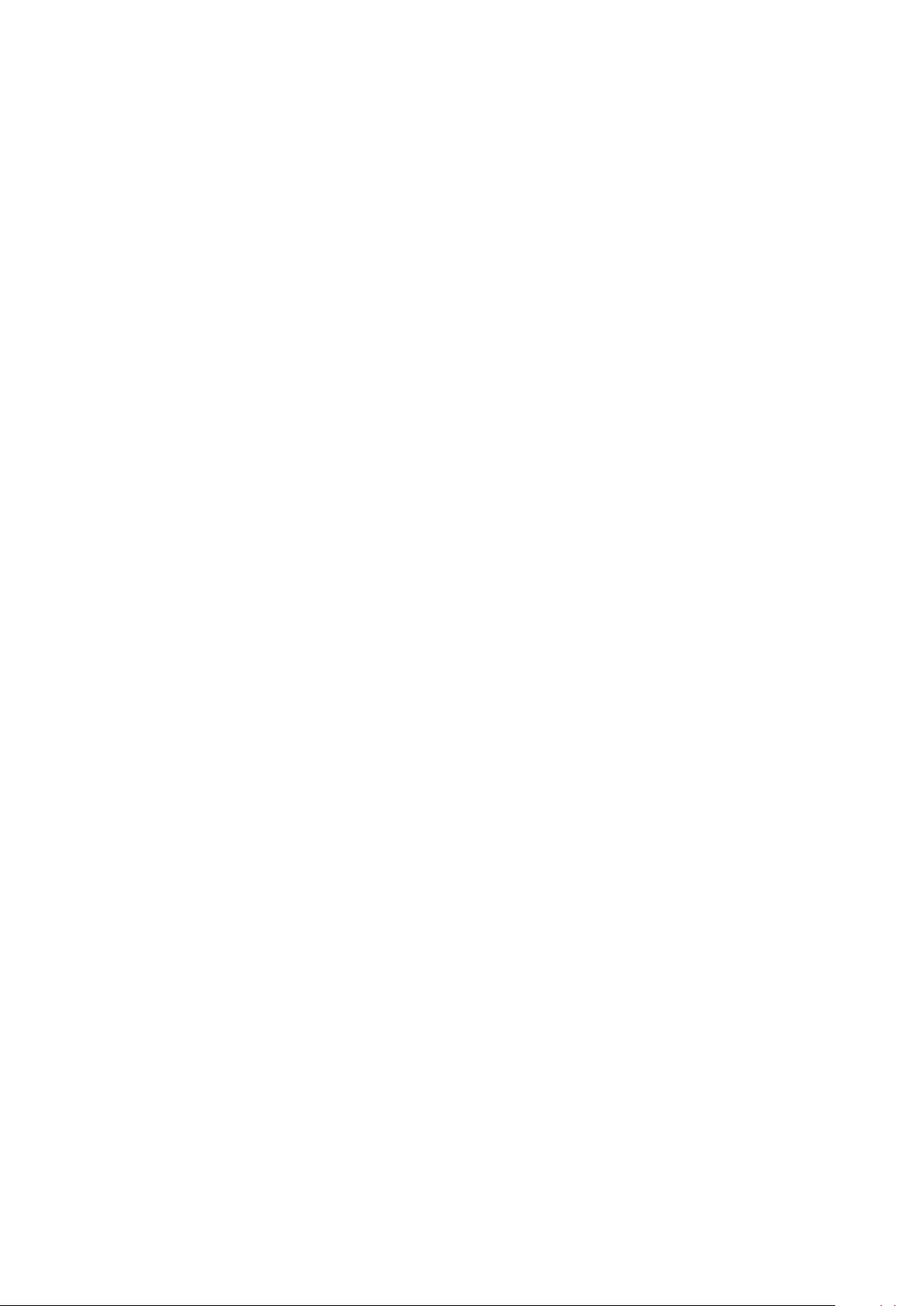
Contenu
Utilisation d'une télécommande et
Connexion de l'antenne et de
périphériques externes
Connexion - Avec antenne
Connexion de périphériques vidéo
3 Connexion - HDMI
4 Connexion - Composant
5 Connexion - Entrée externe
6 Connexion - Péritel
Utilisation des haut-parleurs externes pour écouter la
télévision
8 Connexion - Audio numérique (Optique)
9 Connexion - Sortie audio
Connexion à un ordinateur
11 Connexion - Port HDMI
12 Connexion - Port HDMI (DVI)
13 Connexion - Réseau domestique
Connexion à l'aide d'un périphérique mobile
15 Connexion - Câble MHL vers HDMI
16 Ecran du périphérique mobile sur le téléviseur (Réplication de
l'écran)
17 Connexion de périphériques mobiles sans routeur sans fil (Wi-Fi
Direct)
17 Connexion - Réseau domestique
18 Nom du téléviseur sur le réseau
Sélection du signal d'entrée
de périphériques
Commande du téléviseur à l'aide d'un clavier
19 Connexion d'un clavier
19 Utilisation du clavier
Commande du téléviseur à l'aide d'une souris
21 Connexion d'une souris
22 Utilisation de la souris
Saisie de texte à l'aide d'un clavier QWERTY
23 Utilisation des autres fonctions
Connexion Internet
Mise en place d'une connexion câblée à Internet
24 Connexion d'un câble LAN
25 Connexion automatique à un réseau Internet câblé
25 Connexion manuelle à un réseau Internet câblé
Mise en place d'une connexion sans fil à Internet
27 Connexion automatique à un réseau Internet sans fil
28 Connexion manuelle à un réseau Internet sans fil
29 Connexion à un réseau Internet sans fil avec WPS
Résolution des problèmes de connectivité Internet
30 Résolution des problèmes de connectivité Internet câblé
31 Résolution des problèmes de connectivité Internet sans fil
Réseau mobile
32 Nom de modèle et services de télécommunications pris en
charge
Vérification de l'état de la connexion Internet
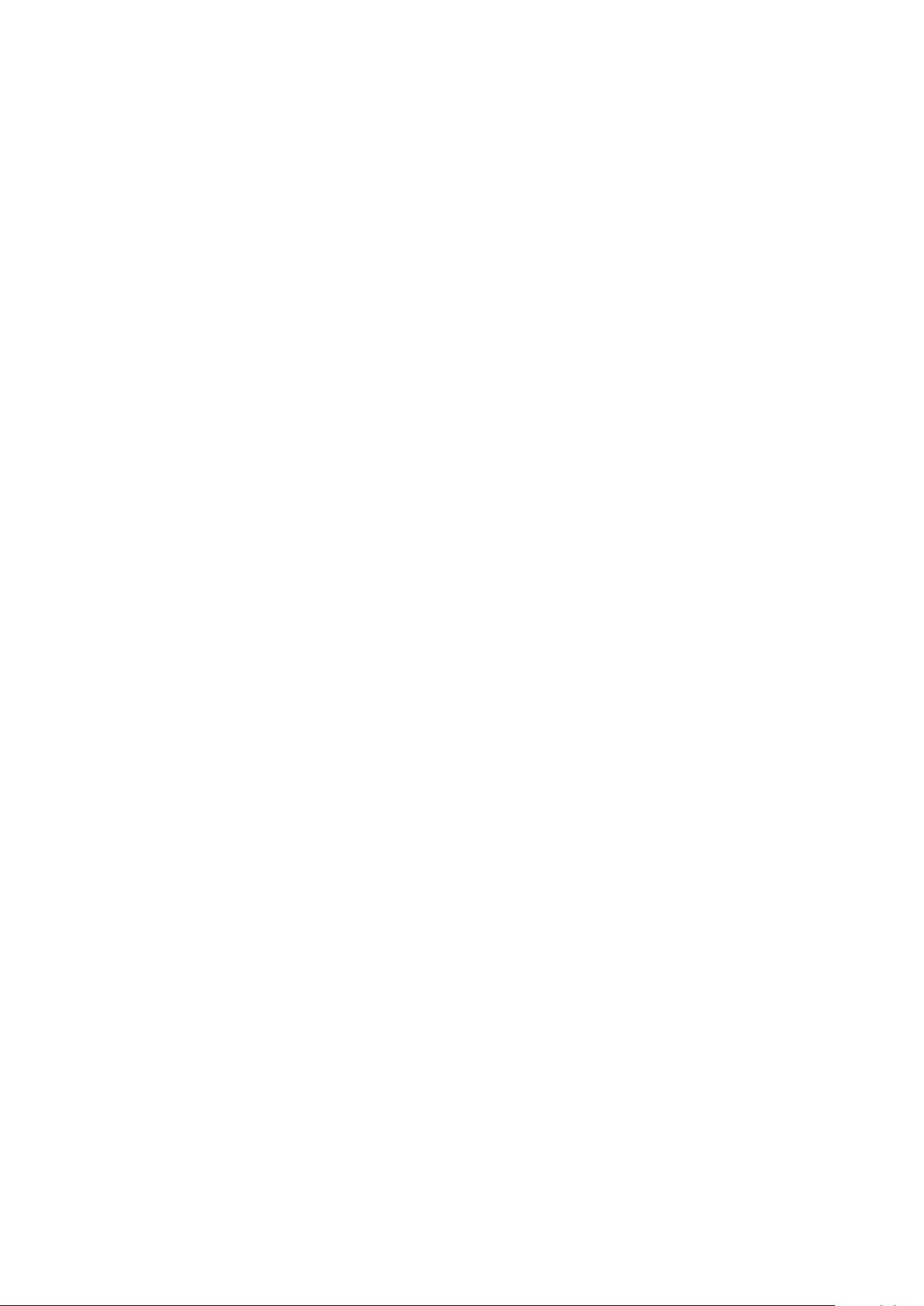
Fonctions Smart
Smart Hub
34 Test de la connexion Smart Hub
35 Ouverture de l'Barre d'accès rapide
36 Accès à l'écran Panneau
36 Utilisation du Didacticiel Smart Hub
36 Réinitialisation de Smart Hub
Fonctions de visionnage de
programmes télévisés
Informations sur les diffusions numériques en bref
58 Utilisation du Guide
59 Consultation des informations sur les programmes actuels
59 Changement de signal de diffusion
59 Informations relatives au signal numérique et intensité
Utilisation de Smart Hub avec Compte Samsung
37 Création d'un Compte Samsung
39 Connexion au Compte Samsung
40 Liaison de mes comptes Samsung et d'application
41 Modification et ajout d'informations à un Compte Samsung
41 Suppression de tous les comptes Samsung du téléviseur
42 Utilisation des fonctions du menu contextuel
43 Installation d'une application
44 Applications par défaut
44 Utilisation de Web Browser
47 Réorganisation des applications dans l'écran SAMSUNG APPS
48 Suppression d'une application du téléviseur
48 Notation/évaluation d'une application
49 Mise à jour d'une application
49 Fonctionnalités SAMSUNG APPS
Lecture de vidéos, de photos et de musique
51 Lecture de contenu multimédia à partir d'un périphérique USB
52 Lecture de contenu multimédia enregistré sur un ordinateur/
périphérique mobile
53 Affichage de photos
54 Lecture de vidéos
56 Lecture de musique
57 Fonctions de l'écran Liste de contenu multimédia
Configuration d'un Programmer visionnage
60 Configuration d'Programmer visionnage
61 Gestion de la liste Programmer visionnage
Utilisation du Liste des chaînes
Enregistrement, suppression et modification de chaînes
63 Enregistrement et suppression de chaînes
63 Modification de chaînes enregistrées
64 Activation/désactivation de la protection par mot de passe sur
des chaînes
64 Modification des numéros
64 Verrouillage/déverrouillage des chaînes
64 Modif. num. chaîne
Création d'une Liste des favoris personnelle
65 Enregistrement d'une chaîne comme Favoris
66 Affichage des chaînes de la Liste des favoris uniquement
66 Modification d'une Liste des favoris
Accentuation du réalisme des manifestations sportives
69 Activation du Mode Sport
69 Utilisation du Mode Sport (pour la Russie)
70 Fonctions disponibles en Mode Sport
Mode Cinéma africain
70 Utilisation du Mode Cinéma africain
Fonctions de prise en charge du visionnage de programmes
télévisés
71 Affichage des sous-titres
71 Options de sous-titre
72 Modification de la Langue du télétexte
72 Texte numérique
73 Visionnage de programmes en mode PIP
74 Recherche des chaînes disponibles
75 Sélection des options audio du programme
75 Description audio
75 Sélection du genre
75 Activ. genre adulte
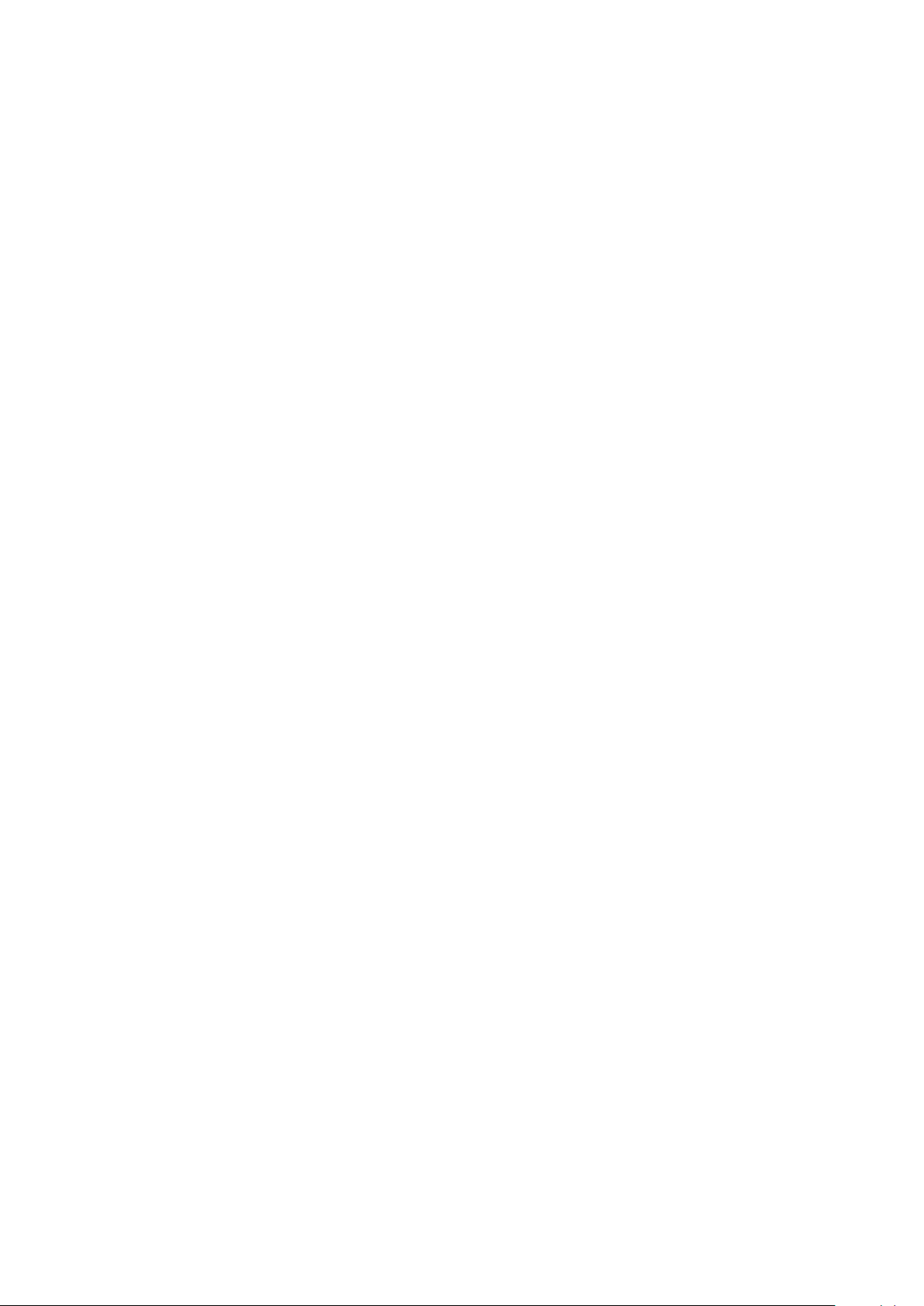
Utilisation du Paramètres chaînes
76 Pays (zone)
Général
76 Recherche manuelle
77 Réglage précis de l'écran
78 Transf. liste chaînes
78 Supprimer profil opérateur CAM
78 Système satellite
80 Interface commune
Réglages de l'image et du son
Changement du mode d'image et réglage de la qualité d'image
81 Choix du mode d'image le mieux adapté à l'environnement
télévisuel
82 Réglage de la qualité de l'image de chaque mode d'image
83 Réglage précis de chaque mode d'image (Paramètres avancés)
85 Réglage de l'image pour faciliter le visionnage (Options d'image)
Fonctions de prise en charge des images
86 Visionnage de programmes en mode PIP
87 Changement des options Format de l'image et Position
88 Diffusion du son seulement avec écran éteint (Image désactivée)
88 Réinitialisation des paramètres Mode Image
Changement de Mode Son et utilisation d'effets sonores
89 Choix du Mode Son le mieux adapté à l'environnement
90 Utilisation d'effets sonores
Fonctions de prise en charge du son
91 Choix des haut-parleurs
91 Désignation du type d'installation du téléviseur
91 Activation du son (Paramètres supplém.)
92 Réinitialisation de tous les paramètres sonores
Réglage de l'heure et utilisation de la minuterie
93 Réglage de l'heure
94 Utilisation des minuteries
Utilisation des fonctions de protection de brûlage d'écran et
d'économie d'énergie
96 Prévention de brûlage d'écran
96 Utilisation des fonctions Écon. Énergie
Utilisation du Anynet+ (HDMI-CEC)
97 Configuration d'Anynet+ (HDMI-CEC)
98 Utilisation de Anynet+ (HDMI-CEC)
Utilisation du e-Manual
99 Lancement du e-Manual
99 Fonctionnalités supplémentaires du e-Manual
100 Mise à jour du e-Manual vers la dernière version
Mise à jour du logiciel
101 Mise à jour du logiciel par Internet
101 Mise à jour du logiciel à l'aide d'une connexion USB
102 Activation des mises à jour logicielles automatiques
102 Mise à jour du logiciel via une chaîne satellite
Protection du téléviseur contre le piratage et les programmes
malveillants
103 Vérification du téléviseur et des supports de mémorisation
connectés
103 Recherche automatique lorsque le téléviseur est sous tension
103 Ajout automatique d'un programme malveillant à Liste bloquée
Utilisation d'autres fonctions
104 Activation des Contraste élevé
104 Réglage de la Transparence menu
104 Étendue de la zone de sélection de Smart Hub
104 Changement du Langue des menus
105 Vérification des Notifications
105 Configuration d'un Mot de passe
106 Contrôle Parental
106 Activation du Mode Jeu
106 Verrouillage/déverrouillage des touches du panneau
107 Affichage/masquage du logo Samsung au démarrage
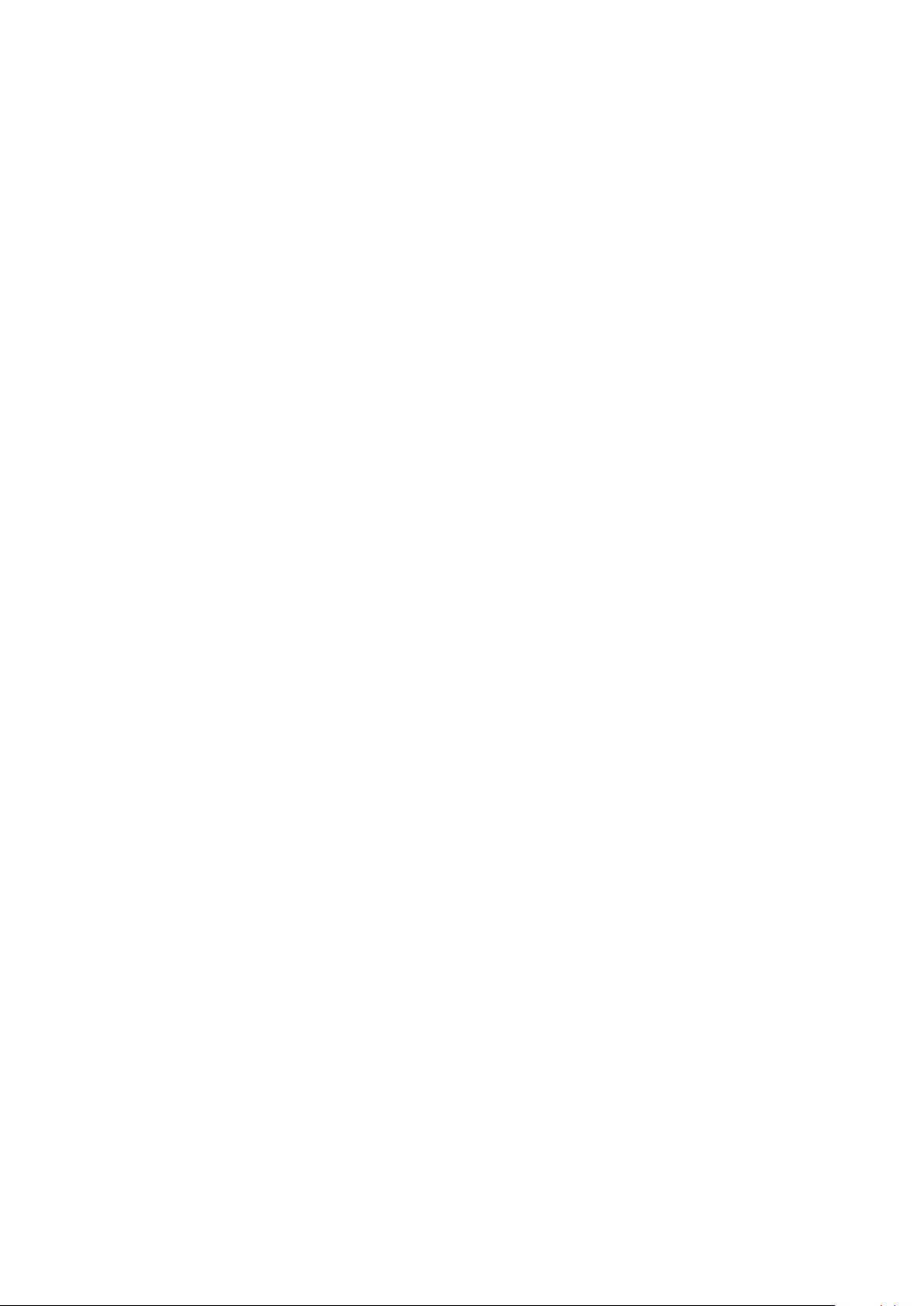
107 Enregistrement du téléviseur comme appareil certifié DivX
(visionnage de films DivX payants)
Notes et précautions
108 Rétablissement des paramètres d'usine du téléviseur
108 Conversion du téléviseur en un modèle de présentation (réservé
aux magasins de détail)
Connexion à une fente de carte de visionnage TV
109 Pour connecter la carte d'interface commune (CARTE CI),
procédez comme suit :
110 Pour connecter l'adaptateur de CARTE CI, procédez comme
suit :
Fonction Télétexte
Résolution des problèmes
Obtention de Assistance
114 Support technique via Gestion à distance
116 Recherche des informations dont vous avez besoin pour le
service
Vous rencontrez un problème d'écran
116 Test de l'image
À lire avant d'utiliser les SAMSUNG APPS
Restrictions concernant le Web Browser
Restrictions concernant les fichiers Photo, Vidéo et Musique
128 Transferts de fichiers de périphériques de stockage
129 Sous-titres externes pris en charge
129 Sous-titres internes pris en charge
130 Formats d'image et résolutions pris en charge
130 Formats musicaux et codecs pris en charge
131 Codecs vidéo pris en charge
À lire après l'installation du téléviseur
133 Tailles de l'image et signaux d'entrée
133 Installation d'un verrou antivol Kensington
134 À lire avant la configuration d'une connexion à Internet sans fil
Précautions d'usage pour la connexion d'un ordinateur
135 Série LED 5
135 IBM
135 MAC
Le son n'est pas clairement perceptible
119 Test du son
Vous rencontrez un problème d'émission
L'ordinateur ne se connecte pas.
Impossible de me connecter à Internet.
Anynet+ (HDMI-CEC) ne fonctionne pas.
Le lancement/l'utilisation des applications est compliqué.
Impossible de lire mon fichier.
Je veux réinitialiser le téléviseur.
Autres problèmes
136 VESA DMT
137 Série LED 4
137 IBM
137 MAC
138 VESA DMT
Résolutions vidéo prises en charge
Licence
Glossaire
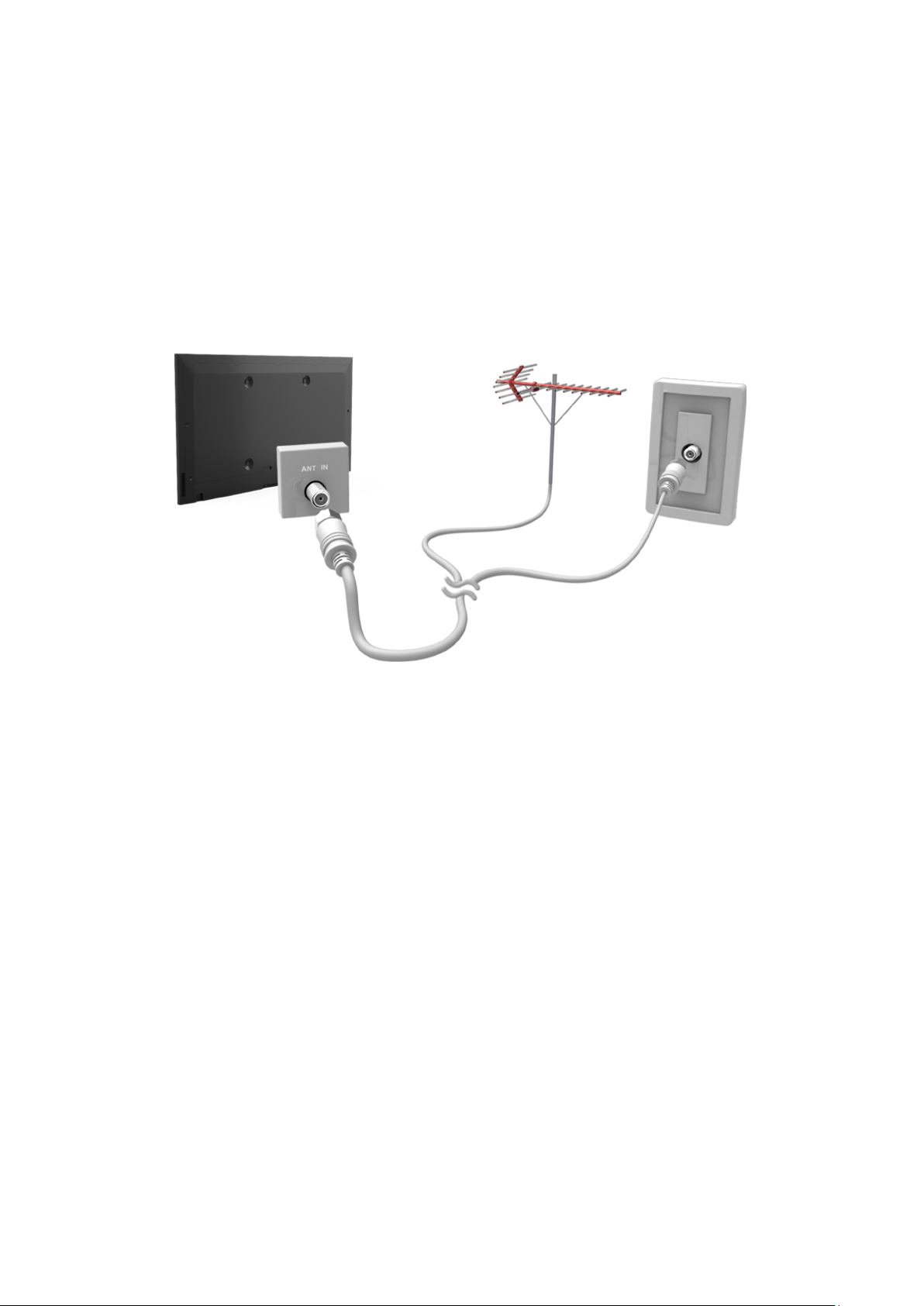
Connexion - Avec antenne
"
La disponibilité dépend du modèle et de la région concernés.
Avant de connecter un périphérique externe ou un câble au téléviseur, commencez par vérifier le numéro du
modèle du téléviseur. Un autocollant avec le numéro du modèle figure au dos du téléviseur. Le mode de connexion
varie selon le modèle.
Pour recevoir les signaux diffusés, une antenne doit être connectée au téléviseur.
"
Il n'est pas nécessaire de connecter une antenne en cas d'utilisation d'un décodeur câble ou d'un récepteur satellite.
En fonction de votre environnement télévisuel, connectez le câble d'antenne approprié au connecteur pour
antenne du téléviseur comme illustré sur le schéma.
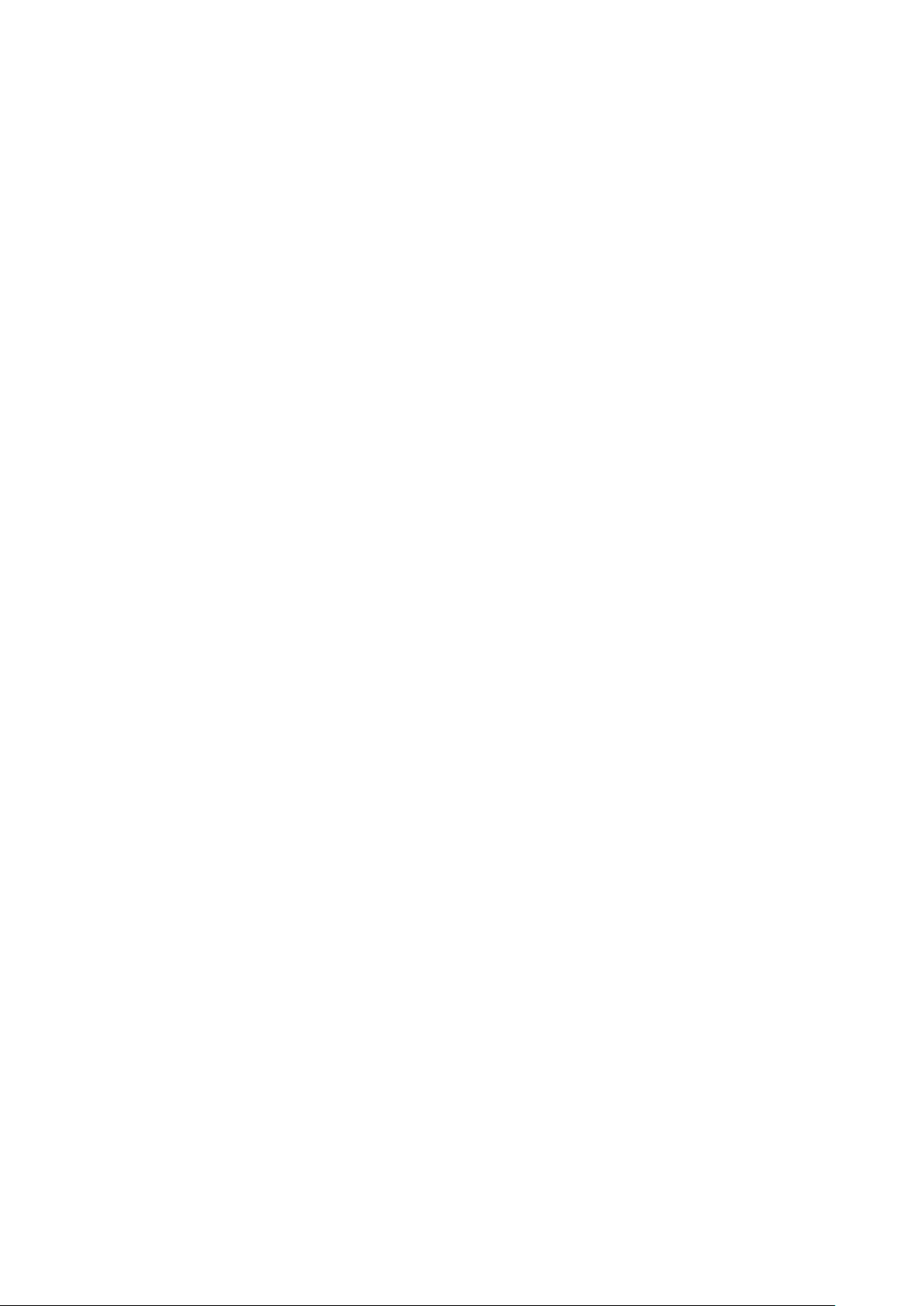
Connexion de périphériques vidéo
"
La disponibilité dépend du modèle et de la région concernés.
Votre téléviseur est pourvu de plusieurs connecteurs d'entrée vidéo destinés à la connexion de périphériques
externes tels que des décodeurs câble, des récepteurs satellite, des lecteurs Blu-ray, des lecteurs de DVD, des
caméscopes et des consoles de jeux. Ci-dessous figure une liste de connecteurs spécifiques, classés par ordre
décroissant de qualité d'image.
●
HDMI
●
Composant
●
Entrée externe
Pour obtenir une qualité d'image optimale, connectez le périphérique vidéo via un connecteur HDMI. Si le
périphérique est dépourvu de connecteur HDMI, essayez de le connecter via un connecteur Composant pour
obtenir la deuxième meilleure qualité d'image.
"
Le nombre, les noms et les emplacements des connecteurs peuvent varier en fonction du modèle.
"
Consultez le manuel d'utilisation du périphérique externe pour le connecter au téléviseur. Le nombre, les noms et les
emplacements des connecteurs de périphériques externes peuvent varier en fonction du fabricant.

Connexion - HDMI
Avant de connecter un périphérique externe ou un câble au téléviseur, commencez par vérifier le numéro du
modèle du téléviseur. Un autocollant avec le numéro du modèle figure au dos du téléviseur. Le mode de connexion
varie selon le modèle.
Nous recommandons les types de câbles HDMI suivants :
●
Câble HDMI haute vitesse
●
Câble HDMI haute vitesse avec Ethernet
Les câbles HDMI présentent certaines exigences :
"
Utilisez un câble HDMI de 14 mm de diamètre maximum.
"
L'utilisation d'un câble HDMI non certifié peut entraîner l'affichage d'un écran vide ou une erreur de connexion.
"
Il se peut que certains périphériques et câbles HDMI ne soient pas compatibles avec le téléviseur en raison de
spécifications HDMI différentes.
"
Ce téléviseur ne prend pas en charge la fonctionnalité HDMI Ethernet Channel. Ethernet est un réseau local (LAN, Local
Area Network) intégrant des câbles coaxiaux normalisés par l'IEEE.
Suivez les indications du schéma pour connecter à l'aide du câble HDMI le connecteur de sortie HDMI du
périphérique vidéo au connecteur d'entrée HDMI du téléviseur.
"
Le nombre, les noms et les emplacements des connecteurs peuvent varier en fonction du modèle.
Une fois la connexion établie, vous pourrez sélectionner le périphérique externe connecté à l'aide du bouton
SOURCE.

Connexion - Composant
Avant de connecter un périphérique externe ou un câble au téléviseur, commencez par vérifier le numéro du
modèle du téléviseur que vous avez acheté. Un autocollant avec le numéro du modèle figure au dos du téléviseur.
Le mode de connexion varie selon le modèle.
Suivez les indications du schéma pour connecter, à l'aide du câble Composant, les connecteurs d'entrée Composant
du téléviseur aux connecteurs de sortie Composant du périphérique.
Assurez-vous que les couleurs des câbles correspondent à celles des connecteurs.
Une fois la connexion établie, vous pourrez sélectionner le périphérique externe connecté à l'aide du bouton
SOURCE.
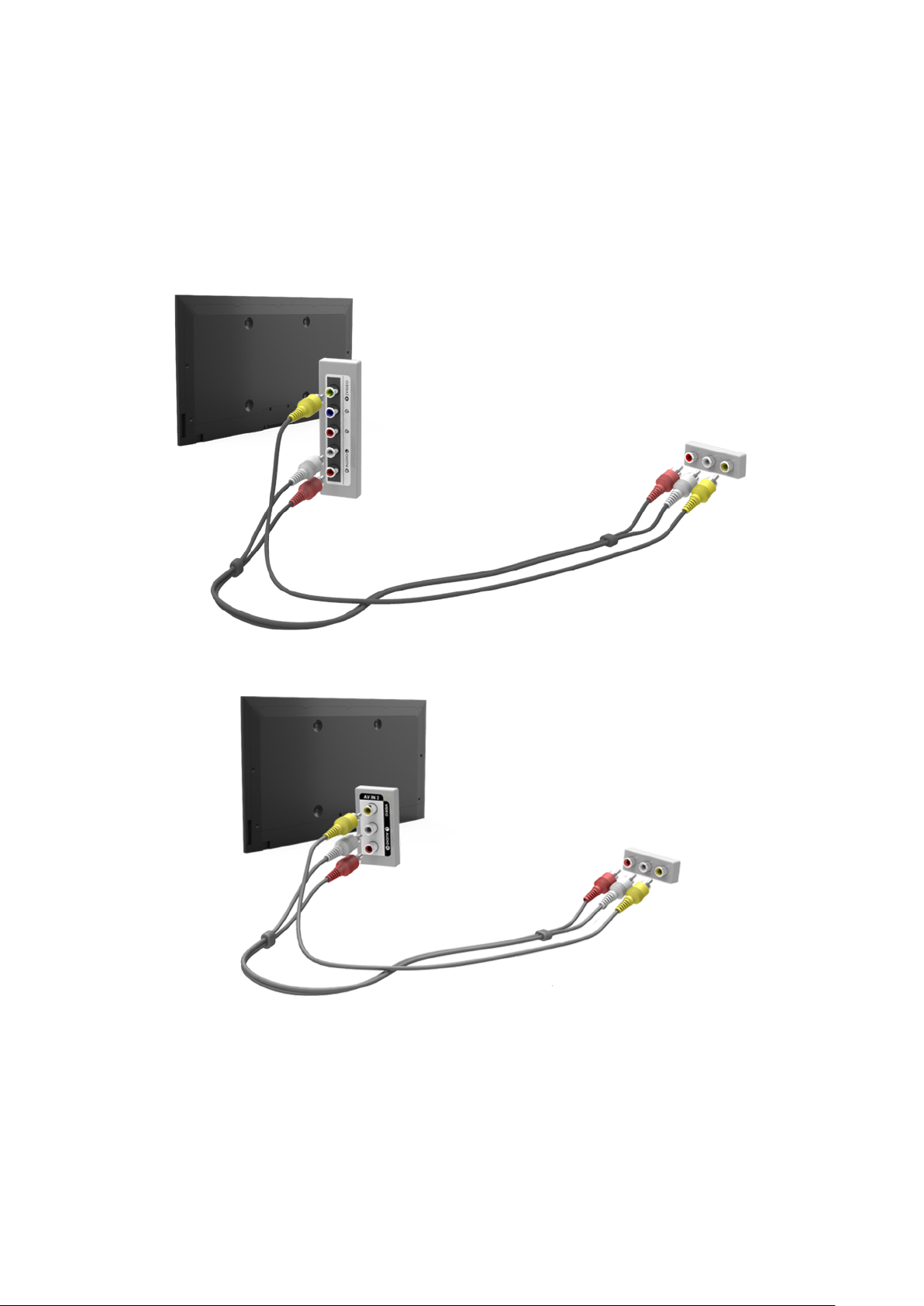
Connexion - Entrée externe
Avant de connecter un périphérique externe ou un câble au téléviseur, commencez par vérifier le numéro du
modèle du téléviseur. Un autocollant avec le numéro du modèle figure au dos du téléviseur. Le mode de connexion
varie selon le modèle.
Suivez les indications du schéma pour connecter à l'aide du câble AV les connecteurs d'entrée du téléviseur aux
connecteurs de sortie AV du périphérique.
Si vous utilisez les connecteurs d'entrée AV du téléviseur, connectez le câble vidéo au connecteur Y. Certains
modèles sont également équipés d'un connecteur vidéo. Dans ce cas, connectez le câble sur le connecteur vidéo.
Une fois la connexion établie, vous pourrez sélectionner le périphérique externe connecté à l'aide du bouton
SOURCE.

Connexion - Péritel
"
La disponibilité dépend du modèle et de la région concernés.
Avant de connecter un périphérique externe ou un câble au téléviseur, commencez par vérifier le numéro du
modèle du téléviseur que vous avez acheté. Un autocollant avec le numéro du modèle figure au dos du téléviseur.
Le mode de connexion varie selon le modèle.
Connectez le connecteur d'entrée Péritel du téléviseur au connecteur de sortie Péritel du périphérique à l'aide d'un
câble Péritel. Une connexion audio supplémentaire n'est pas nécessaire, dans la mesure où le câble Péritel véhicule
également les signaux audio.
"
La norme Péritel permet uniquement le transfert de vidéo en définition standard.
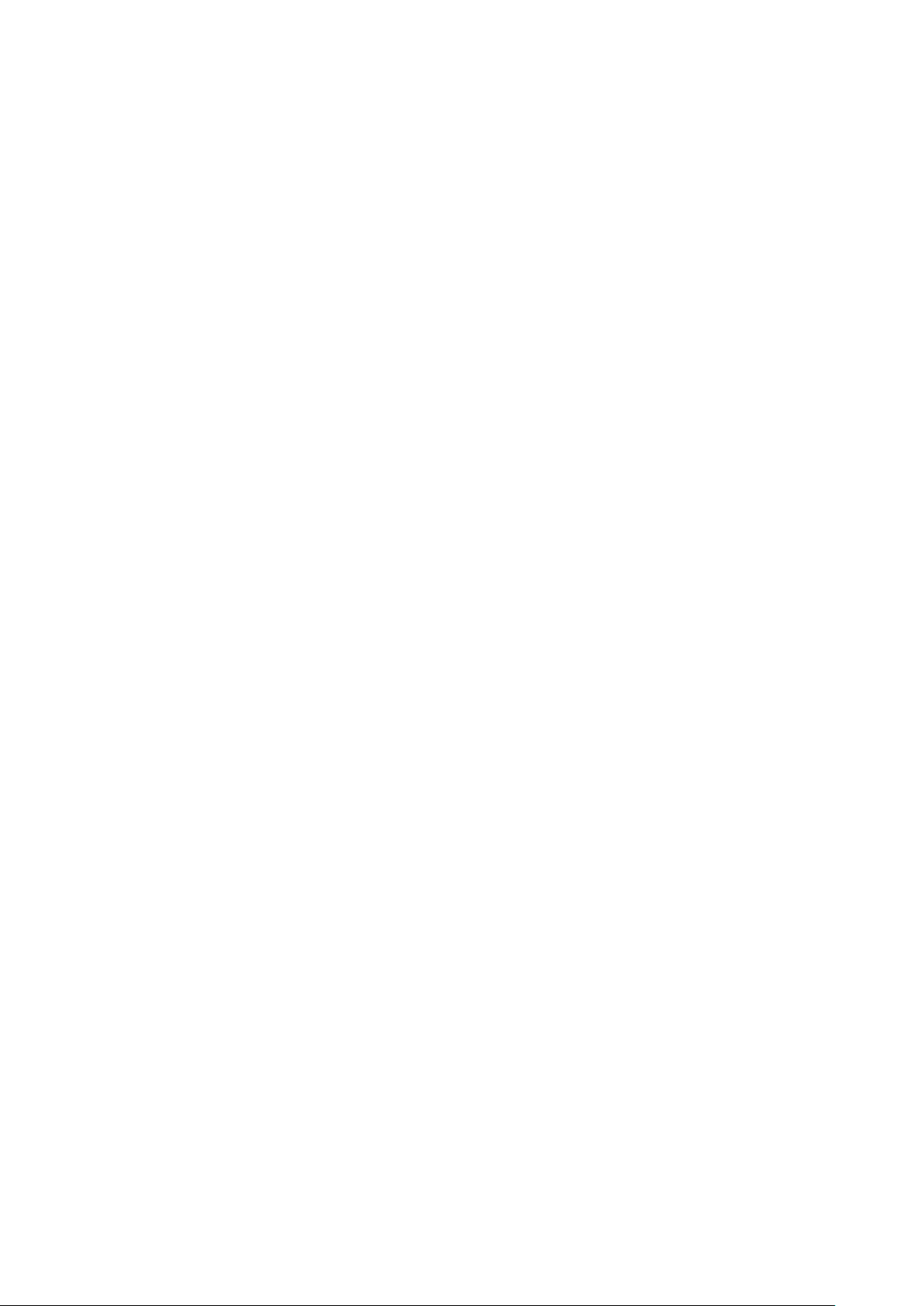
Utilisation des haut-parleurs externes pour écouter la
télévision
Votre téléviseur est pourvu de plusieurs connecteurs d'entrée audio destinés à la connexion de périphériques
tels que des lecteurs Blu-ray ou des lecteurs de DVD, mais aussi de sortie audio tels que des amplificateurs. Les
connecteurs figurent dans la liste suivante.
●
Audio numérique (Optique)
Vous devez tenir compte de plusieurs éléments lors de l'utilisation de l'entrée audio :
●
Pour bénéficier d'une meilleure qualité audio, il est conseillé d'utiliser un récepteur AV.
●
Le nombre, les noms et les emplacements des connecteurs peuvent varier en fonction du modèle.
●
Consultez le manuel d'utilisation du périphérique externe pour le connecter au téléviseur. Le nombre,
les noms et les emplacements des connecteurs de périphériques externes peuvent varier en fonction du
fabricant.

Connexion - Audio numérique (Optique)
"
La disponibilité dépend du modèle et de la région concernés.
Avant de connecter un périphérique externe ou un câble au téléviseur, commencez par vérifier le numéro du
modèle du téléviseur. Un autocollant avec le numéro du modèle figure au dos du téléviseur. Le mode de connexion
varie selon le modèle.
La connexion d'un récepteur AV au téléviseur via un connecteur audio numérique (optique) vous permet d'écouter
des sons numériques.
La connexion d'un périphérique à l'aide d'un câble optique ne désactive pas automatiquement les haut-parleurs
du téléviseur. Pour désactiver les haut-parleurs du téléviseur, définissez Sortie son TV (Son > Paramètres haut-
parleur > Sortie son TV) sur un paramètre autre que Haut-parleur TV.
Réglez le volume du périphérique audio à l'aide de sa télécommande.
"
L'émission d'un bruit inhabituel par le périphérique audio en cours d'utilisation peut indiquer un problème au niveau de ce
dernier. Dans ce cas, demandez l'assistance du fabricant du périphérique audio.
"
Le son numérique est disponible uniquement avec les programmes prenant en charge la norme canal 5.1.
Suivez les indications du schéma pour connecter à l'aide du câble optique le connecteur de sortie audio numérique
du téléviseur au connecteur d'entrée audio numérique du périphérique.

Connexion - Sortie audio
"
La disponibilité dépend du modèle concerné.
Avant de connecter un périphérique externe ou un câble au téléviseur, commencez par vérifier le numéro du
modèle du téléviseur. Un autocollant avec le numéro du modèle figure au dos du téléviseur. Le mode de connexion
varie selon le modèle.
"
Les noms des connecteurs et leurs emplacements peuvent varier en fonction du modèle.
Suivez les indications du schéma pour raccorder, à l'aide du câble audio, le connecteur de sortie audio du téléviseur
au connecteur d'entrée audio du périphérique.
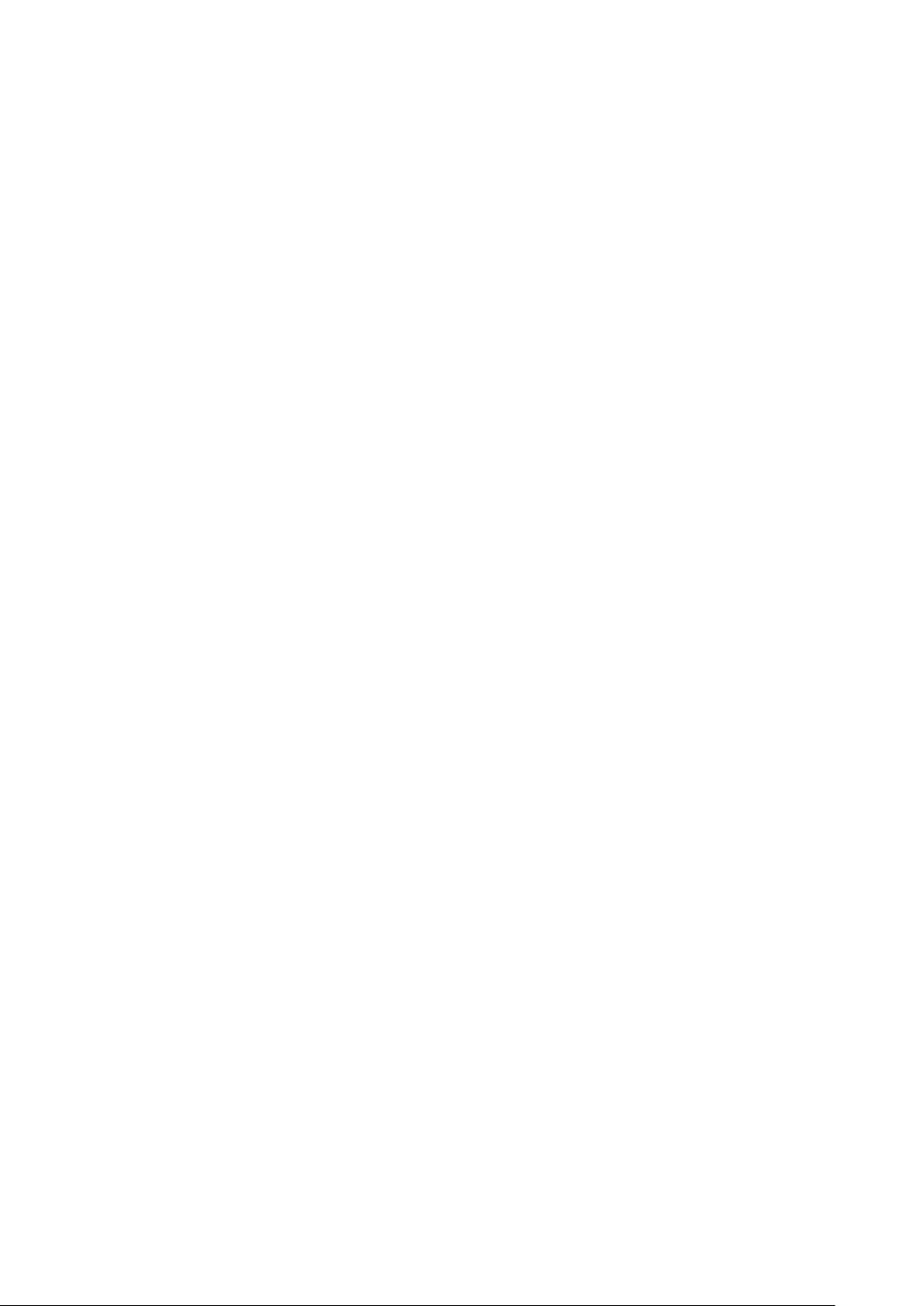
Connexion à un ordinateur
Vous pouvez connecter directement un ordinateur au téléviseur ou au réseau afin d'afficher l'écran ou le contenu
de l'ordinateur sur le téléviseur. Pour cela, procédez comme suit :
●
Connexion via le port HDMI
Vous pouvez connecter l'ordinateur au téléviseur à l'aide du câble HDMI afin d'afficher l'écran de l'ordinateur
sur le téléviseur.
●
Connexion au port HDMI (DVI)
Vous pouvez connecter un ordinateur au téléviseur en reliant le port DVI de l'ordinateur au port HDMI du
téléviseur à l'aide du câble DVI vers HDMI afin d'afficher l'écran de l'ordinateur sur le téléviseur.
●
Connexion via le réseau domestique
Vous pouvez accéder rapidement aux fichiers audio, vidéo et photo enregistrés sur un ordinateur en
connectant ce dernier et le téléviseur au même routeur ou point d'accès.

Connexion - Port HDMI
Avant de connecter un périphérique externe ou un câble au téléviseur, commencez par vérifier le numéro du
modèle du téléviseur. Un autocollant avec le numéro du modèle figure au dos du téléviseur. Le mode de connexion
varie selon le modèle.
Dans le cas d'une connexion HDMI, il est recommandé d'utiliser l'un des types de câbles HDMI suivants :
●
Câble HDMI haute vitesse
●
Câble HDMI haute vitesse avec Ethernet
"
Utilisez un câble HDMI de 14 mm de diamètre maximum. L'utilisation d'un câble HDMI non certifié peut entraîner
l'affichage d'un écran vide ou une erreur de connexion.
"
Il se peut que certains périphériques et câbles HDMI ne soient pas compatibles avec le téléviseur en raison de
spécifications HDMI différentes.
"
Ce téléviseur ne prend pas en charge la fonctionnalité HDMI Ethernet Channel. Ethernet est un réseau local (LAN, Local
Area Network) basé sur des câbles coaxiaux normalisés par l'IEEE.
"
Certains ordinateurs ne prennent pas en charge l'interface HDMI en raison des spécifications de l'adaptateur graphique.
Si c'est le cas pour votre ordinateur, utilisez un câble DVI vers HDMI pour connecter l'ordinateur au téléviseur.
Suivez les indications du schéma pour raccorder le connecteur de sortie HDMI du périphérique vidéo externe au
connecteur d'entrée HDMI du téléviseur à l'aide du câble HDMI.
Une fois la connexion établie, vous pourrez sélectionner le périphérique externe connecté à l'aide du bouton
SOURCE.

Connexion - Port HDMI (DVI)
Si l'adaptateur graphique dont votre ordinateur est équipé ne prend pas en charge l'interface HDMI, connectez ce
dernier au téléviseur à l'aide du câble DVI (Digital Visual Interactive) vers HDMI. Notez toutefois que la connexion
DVI vers HDMI est prise en charge uniquement par le port HDMI et qu'elle ne prend pas en charge la transmission
des signaux audio. Pour diffuser le son de l'ordinateur, raccordez le haut-parleur externe au connecteur de sortie
audio de l'ordinateur.
"
Pour plus d'informations sur les résolutions prises en charge par le téléviseur, consultez la section « Précautions d'usage
pour la connexion d'un ordinateur ».
Suivez les indications du schéma pour raccorder le port HDMI (DVI) du téléviseur au port de sortie DVI de
l'ordinateur à l'aide du câble DVI vers HDMI.
Une fois la connexion établie, vous pourrez sélectionner le périphérique externe connecté à l'aide du bouton
SOURCE.
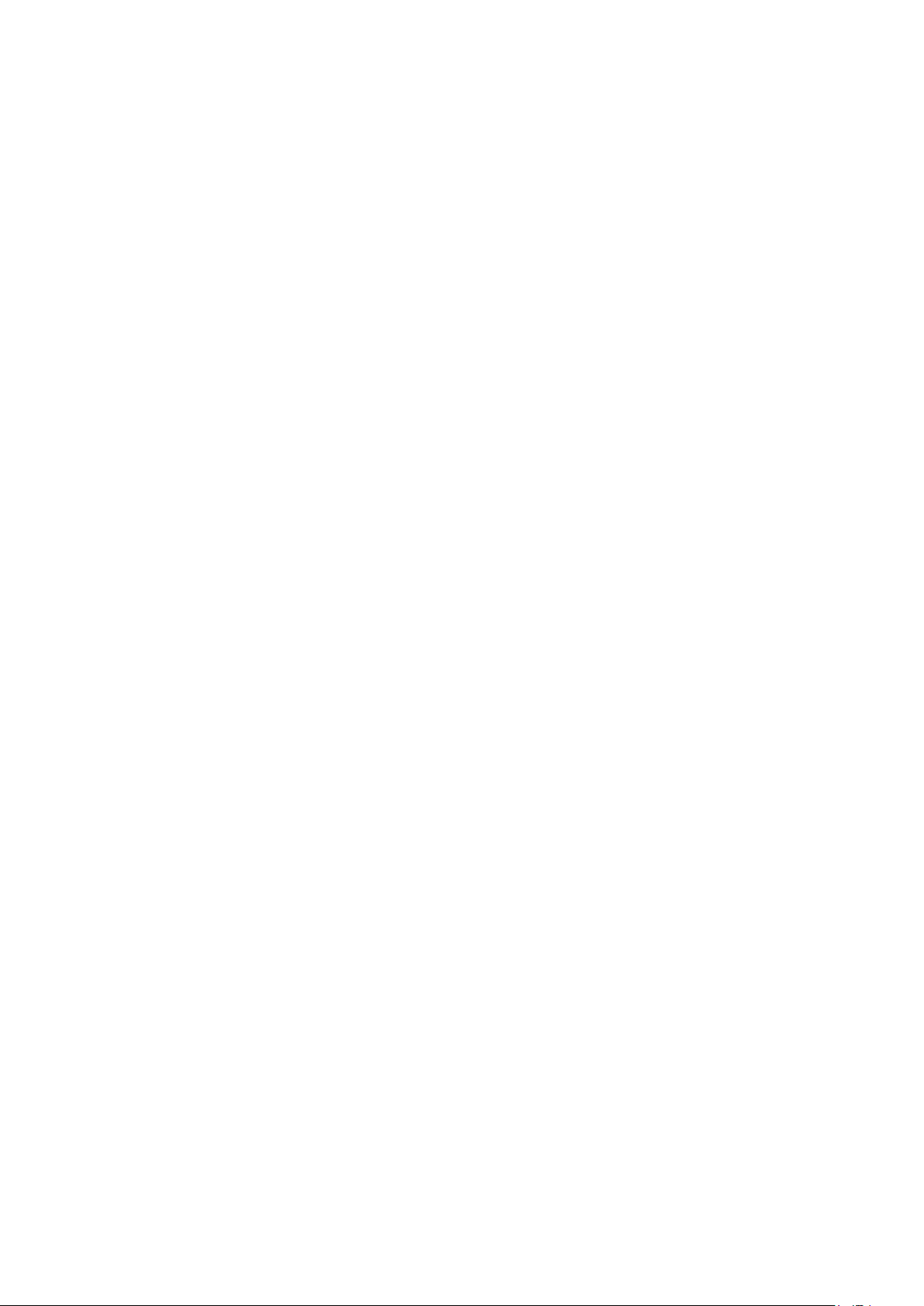
Connexion - Réseau domestique
Vous pouvez accéder et afficher/lire rapidement, sur l'écran du téléviseur, les fichiers audio, vidéo et photo stockés
sur un ordinateur.
Connectez le téléviseur et l'ordinateur au même routeur ou point d'accès. Un réseau domestique est
1.
configuré dès que les deux connexions ont été établies.
"
Un réseau domestique permet de partager du contenu entre le téléviseur, les ordinateurs et les périphériques
mobiles connectés au même routeur câblé ou sans fil.
À partir de l'ordinateur, sélectionnez [Panneau de configuration] > [Réseau et Internet] > [Centre Réseau et
2.
partage] > [Modifier les paramètres de partage avancés], puis sélectionnez [Choisir les options de diffusion
de contenu multimédia…] pour activer la diffusion multimédia en continu.
Dans la liste, définissez TV sur [Autorisé].
3.
Lancez le Lecteur Windows Media à partir de l'ordinateur, sélectionnez [Paramètres] > [Gestion de
4.
bibliothèque], puis ajoutez l'emplacement de stockage des fichiers audio, photo et vidéo pour les lire sur
l'écran du téléviseur.
"
Il sera possible de lire et d'afficher sur l'écran du téléviseur les fichiers déplacés dans le dossier par défaut du
Lecteur Windows Media.
"
Tant que le partage de fichiers est activé, il se peut que l'accès non autorisé soit possible. Si l'accès aux données n'est
pas nécessaire, désactivez le partage de fichiers.
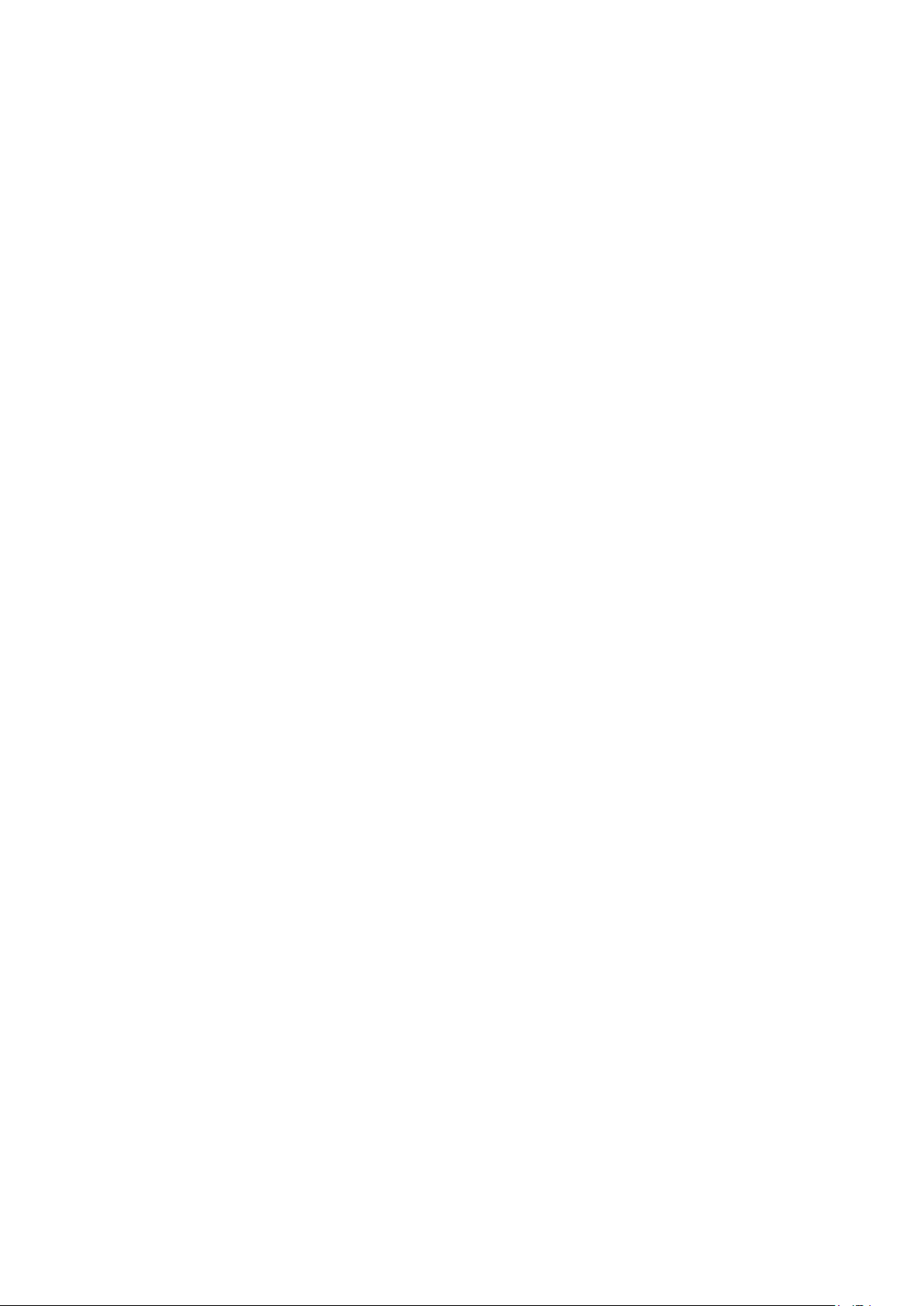
Connexion à l'aide d'un périphérique mobile
Etablissez une connexion directe ou indirecte entre un périphérique mobile, tel qu'un smartphone ou une tablette,
et le téléviseur via un réseau partagé afin d'afficher le contenu ou l'écran du périphérique en question sur le
téléviseur. Pour connecter le périphérique mobile, procédez comme suit :
●
Connexion à l'aide d'un câble MHL vers HDMI
Connectez le port USB du périphérique mobile au port HDMI du téléviseur à l'aide du câble MHL vers HDMI
pour afficher l'écran du périphérique sur le téléviseur.
●
Ecran du périphérique mobile sur le téléviseur (Réplication de l'écran)
Connectez le téléviseur au périphérique mobile en mode sans fil à l'aide de la fonction de réplication afin
d'afficher l'écran du périphérique sur le téléviseur.
"
Cette option n'est disponible que sur les périphériques mobiles qui prennent en charge la fonction de réplication.
"
Selon le logiciel de votre téléphone portable.
●
Connexion de périphériques mobiles sans routeur sans fil (Wi-Fi Direct)
Wi-Fi Direct vous permet de connecter le téléviseur à un périphérique mobile sans passer par un routeur ou
un point d'accès. Vous pouvez accéder et lire rapidement, sur l'écran du téléviseur, les fichiers audio, vidéo et
photo stockés sur un périphérique mobile connecté.
"
Cette option n'est disponible que sur les périphériques mobiles qui prennent en charge la fonction Wi-Fi Direct.
●
Connexion via le réseau domestique
Vous pouvez afficher/lire sur le téléviseur les fichiers audio, vidéo et photo stockés sur un périphérique
mobile connecté au même routeur ou point d'accès que le téléviseur.

Connexion - Câble MHL vers HDMI
Votre téléviseur prend en charge la fonction MHL (Mobile High-definition Link) via un câble MHL. La fonction MHL
permet d'afficher et de lire, sur le téléviseur, des fichiers vidéo, photo et audio à partir d'un périphérique mobile.
Elle n'est cependant disponible que par l'intermédiaire du port HDMI (MHL) du téléviseur et uniquement lorsqu'elle
est utilisée conjointement à un périphérique mobile compatible MHL.
Consultez le manuel d'utilisation du périphérique pour plus d'informations sur la configuration de la fonction MHL
sur votre périphérique mobile.
"
La connexion d'un câble MHL vers HDMI fait basculer automatiquement la Format de l'image sur Adapter à l’écran. Ce
réglage ne change pas automatiquement lorsque vous utilisez un adaptateur HDMI. Dans ce cas, modifiez manuellement
le réglage dans le menu.
"
Si vous utilisez un câble HDMI, le téléviseur reconnaît le signal comme un signal HDMI et peut réagir différemment par
rapport à ce qu'il ferait lors de la connexion d'un câble MHL vers HDMI.
Suivez les indications du schéma pour connecter à l'aide d'un câble MHL-HDMI le port HDMI (MHL) du téléviseur et
le port USB du périphérique mobile.
Une fois la connexion établie, vous pourrez sélectionner le périphérique externe connecté à l'aide du bouton
SOURCE.
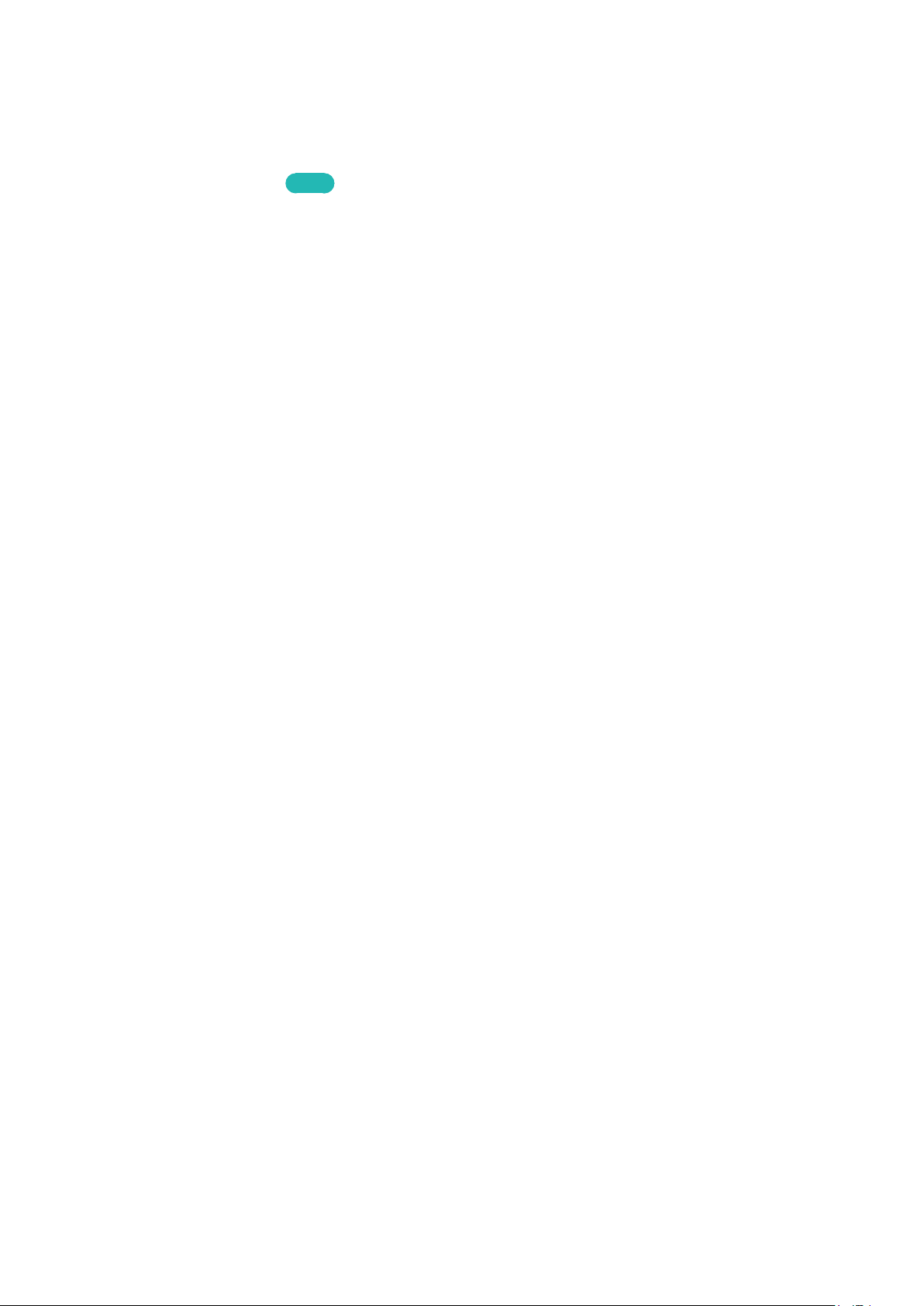
Ecran du périphérique mobile sur le téléviseur (Réplication de l'écran)
"
La disponibilité dépend du modèle et de la région concernés.
"
Selon le logiciel de votre téléphone portable.
Réseau > Réplication de l'écran
Connectez au téléviseur un périphérique mobile compatible avec la réplication en mode sans fil et lisez sur le
téléviseur des fichiers vidéo ou audio conservés sur le périphérique. La réplication consiste en une fonction de
lecture sur un téléviseur et sur un périphérique mobile de fichiers vidéo et audio enregistrés sur le périphérique
mobile.
"
Pour utiliser la fonction Réplication de l'écran, le périphérique mobile doit prendre en charge une fonction de réplication
comme AllShare Cast ou Réplication de l'écran. Pour vérifier si votre périphérique mobile supporte la réplication, visitez
le site Web du fabricant correspondant.
"
Suivant les conditions réseau, la lecture vidéo ou audio peut être saccadée.
Essayer
Connexion à l'aide d'un périphérique mobile
Sur le périphérique mobile, exécutez la fonction Réplication de l'écran. Le périphérique mobile commence à
1.
rechercher les périphériques disponibles pour s'y connecter.
Sélectionnez TV dans la liste des résultats de la recherche. Le téléviseur apparaît dans une fenêtre
2.
contextuelle.
Dans la fenêtre contextuelle, sélectionnez Autor..
3.
"
Tous les périphériques mobiles précédemment autorisés sont automatiquement connectés sans qu'une approbation
ne soit nécessaire.
"
Si vous sélectionnez Refuser, le périphérique n'apparaît pas dans la liste et vous ne pourrez pas l'activer de cette
manière. Accédez à Réseau > Réplication de l'écran > Gest. périph. pour autoriser les périphériques mobiles dont
l'accès a été précédemment refusé.
Le téléviseur n'est pas recherché sur les périphériques mobiles…
Accédez à Réseau > Réplication de l'écran pour exécuter la fonction Réplication de l'écran. Vous pouvez
1.
également sélectionner Réplication de l'écran dans une liste en appuyant sur SOURCE.
Exécutez la réplication sur le périphérique mobile. Affichez une liste pendant la recherche automatique des
2.
périphériques mobiles.
Sélectionnez le téléviseur, il se connecte automatiquement.
3.
"
Lorsque la connexion des périphériques mobiles est impossible, essayez de mettre le téléviseur hors, puis sous
tension.
Autoriser/refuser la connexion via des périphériques mobiles
"
Cette fonctionnalité n'est disponible que si les périphériques mobiles sont autorisés à se connecter.
Accédez à Réseau > Réplication de l'écran > Gest. périph. pour activer Gest. périph.. Une liste de connexion
1.
des périphériques mobiles requis s'affiche.
Vous pouvez autoriser l'accès ou refuser la connexion des périphériques mobiles.
2.
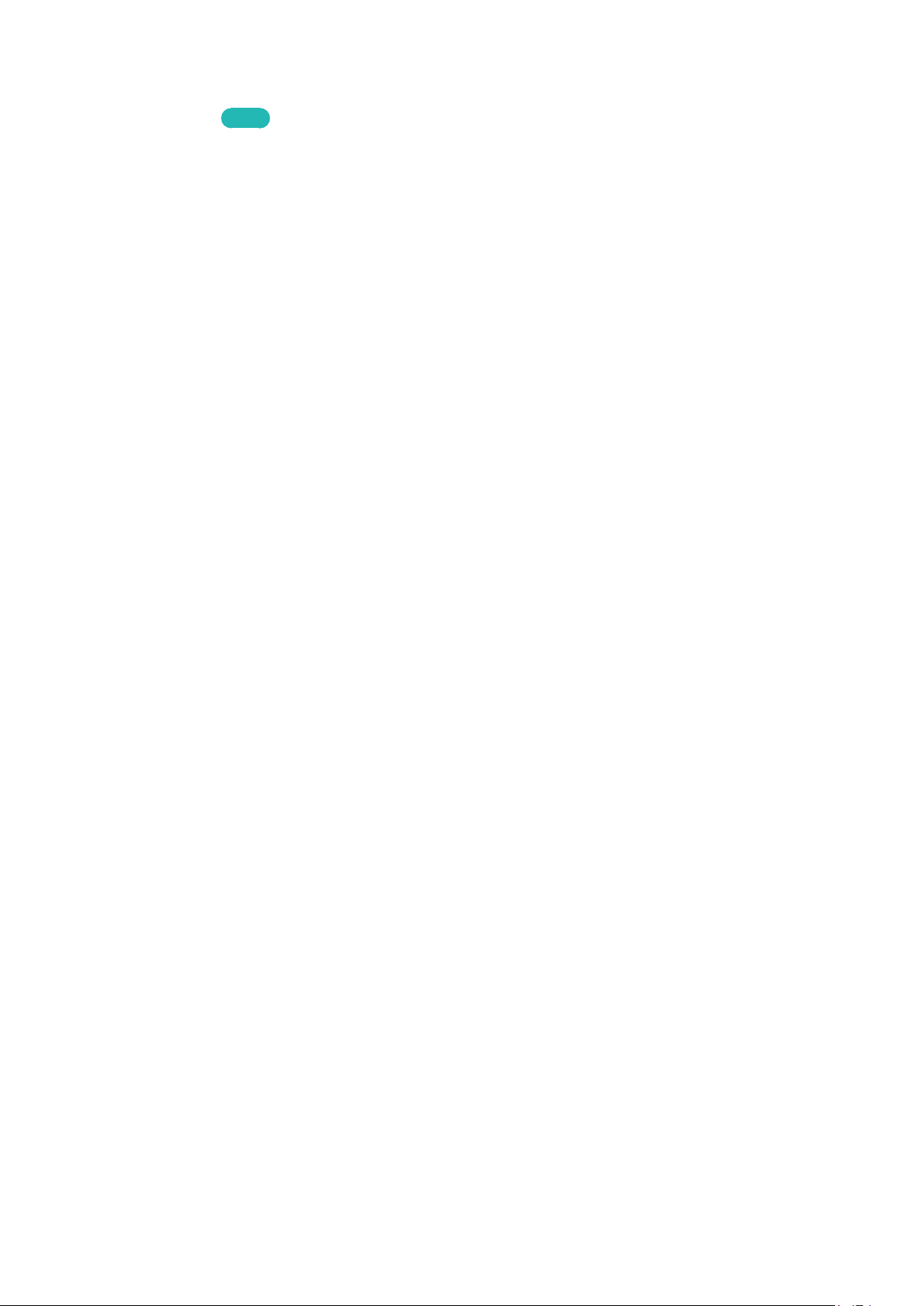
Connexion de périphériques mobiles sans routeur sans fil (Wi-Fi Direct)
Réseau > Wi-Fi Direct
Wi-Fi Direct vous permet de connecter directement des périphériques mobiles à votre téléviseur à l'aide de la
technologie sans fil. Après avoir connecté un périphérique au téléviseur à l'aide de la fonction Wi-Fi Direct, vous
avez la possibilité d'y afficher/lire les fichiers audio, vidéo et photo à partir du périphérique.
"
Le périphérique mobile doit prendre en charge la fonctionnalité Wi-Fi Direct. Assurez-vous que le périphérique mobile
que vous comptez utiliser prend en charge la fonctionnalité Wi-Fi Direct.
Activez la fonction Wi-Fi Direct sur le périphérique mobile, puis lancez Wi-Fi Direct. Le téléviseur recherche
1.
et affiche automatiquement la liste des périphériques disponibles. Le nom du téléviseur s'affiche également
sur le périphérique mobile.
Pour établir une connexion, sélectionnez le périphérique dans la liste. Si le téléviseur effectue une demande
2.
de connexion, un message d'autorisation s'affiche sur le périphérique mobile et inversement.
Autorisez la connexion. La procédure de connexion est alors terminée.
3.
Essayer
Connexion - Réseau domestique
Vous pouvez afficher et lire sur le téléviseur des fichiers audio, vidéo et photo à partir d'un périphérique mobile.
Connectez le téléviseur et le périphérique mobile au même routeur ou point d'accès. Un réseau domestique
1.
est configuré dès que les connexions ont été établies.
"
Un réseau domestique permet de partager du contenu entre le téléviseur, les ordinateurs et les périphériques
mobiles connectés au même routeur câblé ou sans fil.
Activez le partage de fichiers sur le périphérique mobile. Le contenu partagé du périphérique mobile peut
2.
être affiché/lu sur le téléviseur.
"
Tant que le partage de fichiers est activé, il se peut que l'accès non autorisé soit possible. Si l'accès aux données n'est
pas nécessaire, désactivez le partage de fichiers.
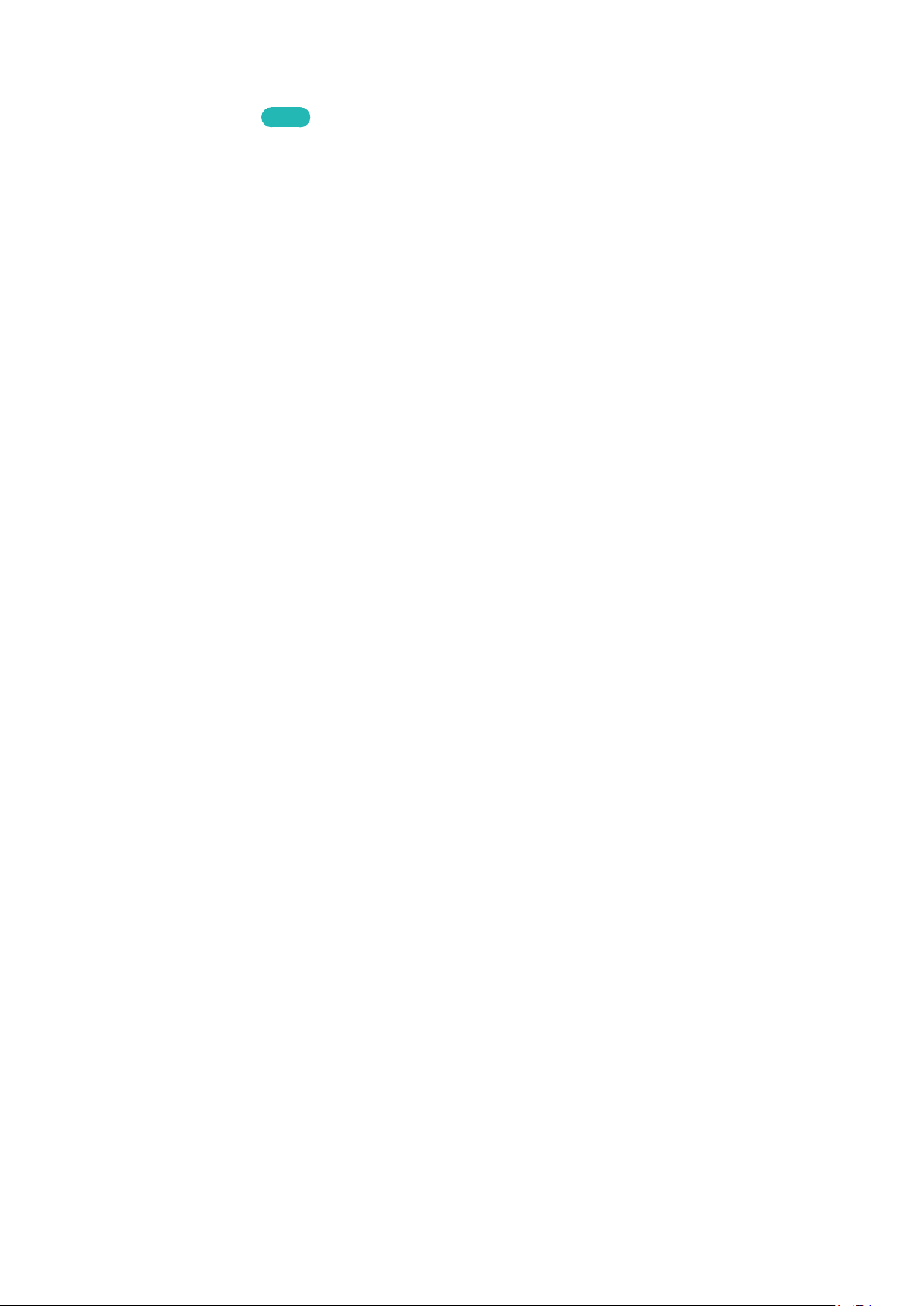
Nom du téléviseur sur le réseau
Réseau > Nom périphérique
Choisissez ou saisissez le nom du téléviseur à afficher sur le réseau.
Sélectionnez Nom périphérique dans le menu Réseau. Une liste s'affiche.
1.
Sélectionnez un nom dans la liste. Vous pouvez également sélectionner Entrée util. pour saisir un nom
2.
manuellement. Vous pouvez afficher le nom du téléviseur spécifié sur le réseau.
Essayer
Sélection du signal d'entrée
Vous pouvez sélectionner un périphérique connecté à l'aide du bouton SOURCE.
Par exemple, pour basculer vers une console de jeux connectée sur le deuxième connecteur HDMI, appuyez sur la
touche SOURCE. Parmi la liste Source, sélectionnez HDMI2 pour changer le signal d'entrée vers le mode HDMI. Les
noms des connecteurs peuvent varier en fonction du modèle.
L'écran Source affiche les options suivantes :
●
Bouton TOOLS
Sélectionnez un port connecté à un périphérique externe, puis appuyez longuement sur le bouton Entrée.
Les fonctions disponibles sont les suivantes :
"
Les options disponibles pour chaque connecteur peuvent varier.
–
Modif. Nom : renommez les périphériques connectés au téléviseur afin de faciliter l'identification des
sources externes. Par exemple, vous pouvez désigner un ordinateur connecté au téléviseur via un câble
HDMI-DVI par DVI PC. Ou encore désigner simplement un ordinateur connecté au téléviseur via un câble
HDMI comme PC. Vous pouvez aussi désigner un périphérique AV connecté au téléviseur via un câble
HDMI-DVI par Périph. DVI.
–
Informations : permet d'afficher des informations détaillées sur les périphériques connectés.
–
Retirer USB : permet de retirer en toute sécurité un périphérique USB connecté au téléviseur.
"
Cette option est uniquement disponible si le périphérique USB a été sélectionné.
–
Anynet+ (HDMI-CEC): affiche la liste des périphériques compatibles Anynet+ (HDMI-CEC) connectés au
téléviseur.
"
Cette option n'est disponible que lorsque Anynet+ (HDMI-CEC) est défini sur Activé.
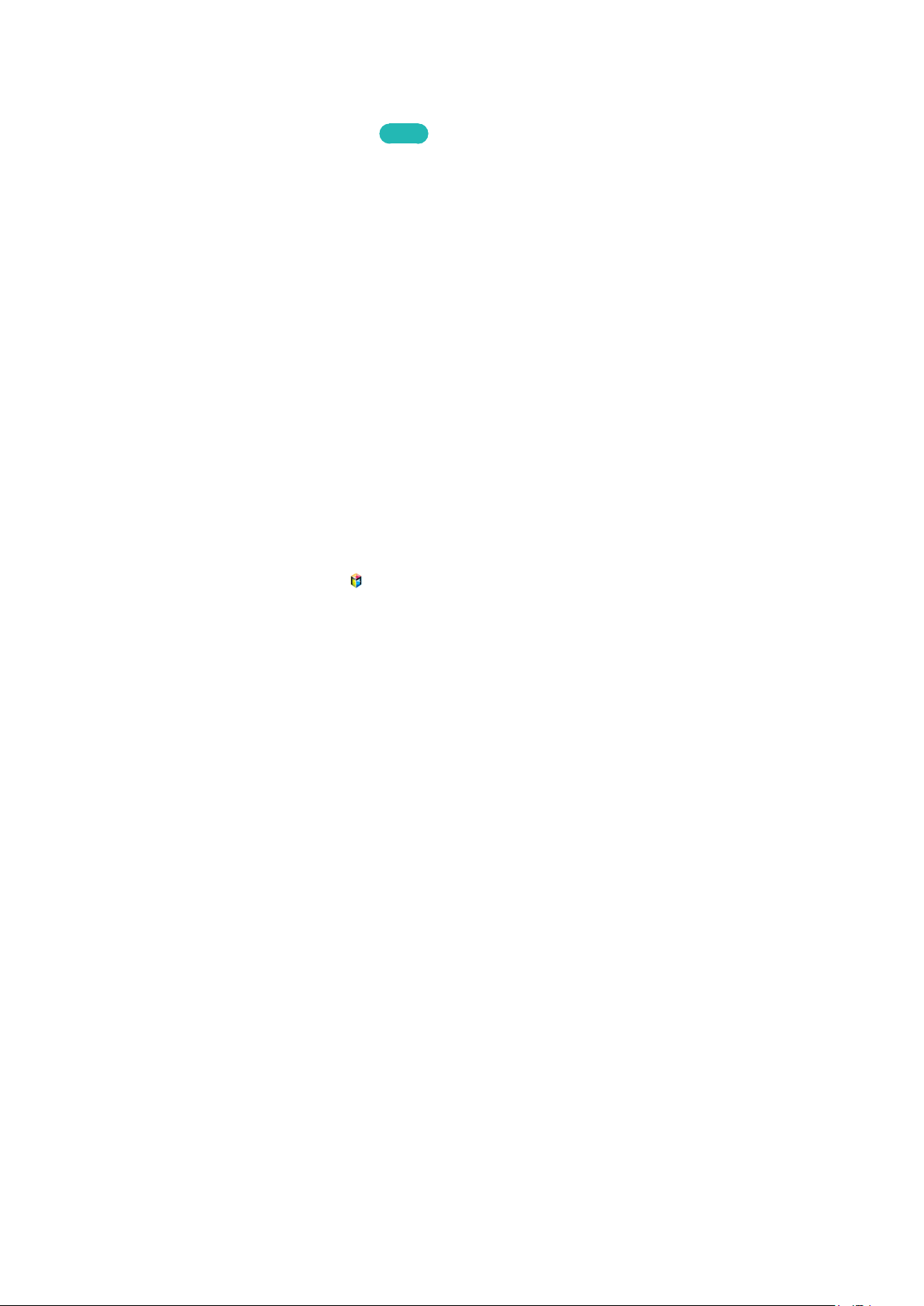
Commande du téléviseur à l'aide d'un clavier
Système > Gest. périph. > Paramètres clavier
Vous pouvez utiliser un clavier pour commander le téléviseur.
"
Certains modèles ne prennent pas en charge les claviers de classe HID USB.
Essayer
Connexion d'un clavier
Connexion d'un clavier USB
Connectez le câble du clavier sur le port USB du téléviseur. Un message de connexion s'affiche à l'écran.
Utilisation du clavier
Le clavier USB connecté au téléviseur vous permet d'utiliser les fonctions suivantes de la télécommande.
●
Touches fléchées (déplacement de la sélection), touche Windows (bouton MENU), touche liste Menu (bouton
TOOLS), touche Enter (Entrée) (sélectionner/exécuter option), ESC (touche RETURN), touches numérotées
(chiffres)
●
F1 (a), F2 (b), F3 ({), F4 (}), F5 ( ), F6 (bouton SOURCE), F7 (bouton CH.LIST), F8 (bouton MUTE), F9/
F10 (boutons de réglage du volume), F11/F12 (boutons de changement de chaîne)
●
Haut/Bas : ces boutons permettent de faire défiler les pages du navigateur Internet vers le haut ou vers le
bas.
●
En appuyant longuement sur la touche Entrée : dans l'écran Smart Hub, accédez à une option, et appuyez
longuement sur la touche Entrée pour afficher le menu Options.
"
Le menu Options dépend du contexte.
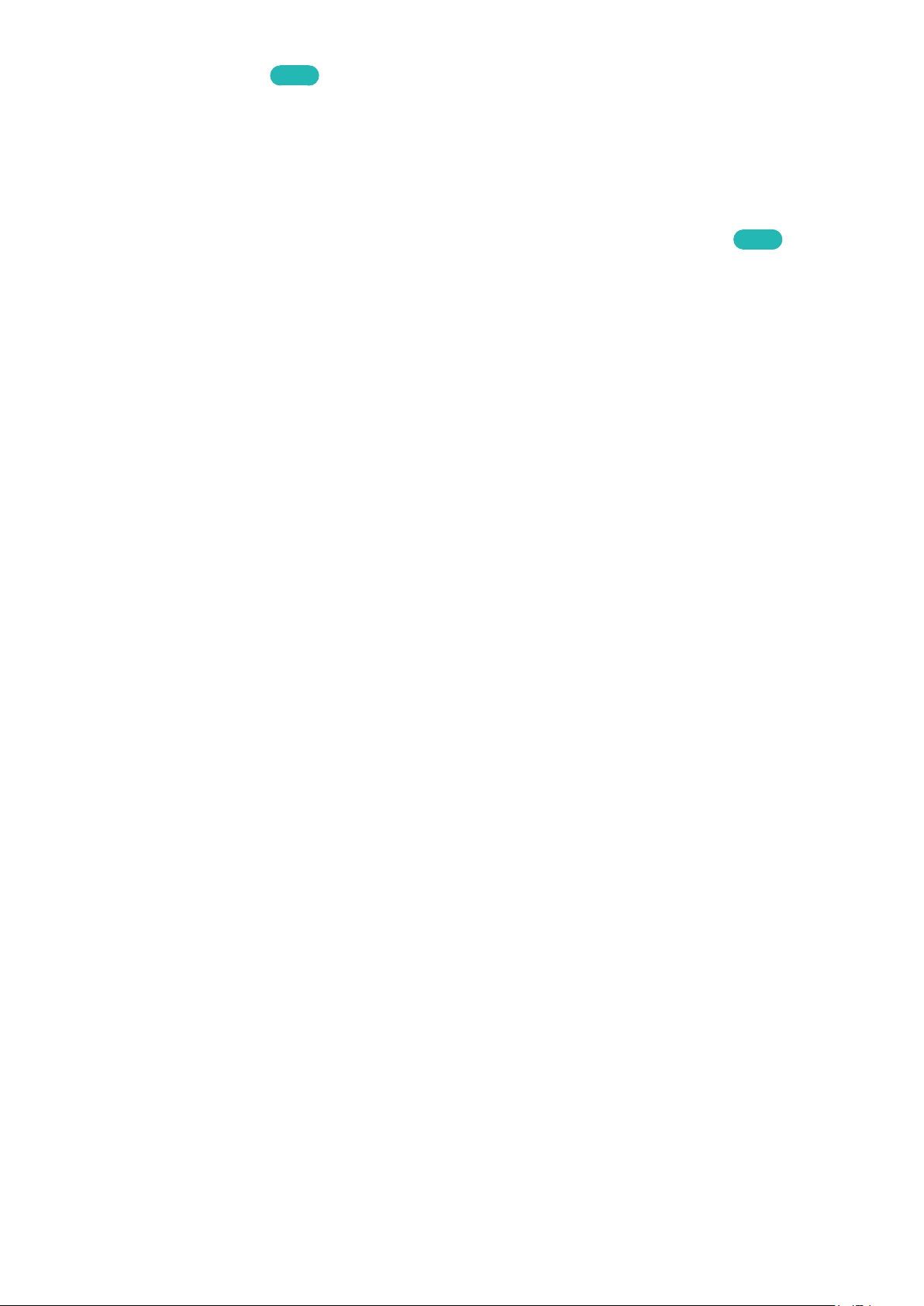
Changement de claviers
"
La disponibilité dépend du modèle et de la région concernés.
Essayer
Sélectionnez Système > Gest. périph. > Paramètres clavier > Sélectionner clavier. Indiquez le clavier à utiliser.
"
Vous ne pouvez utiliser qu'un seul clavier à la fois.
Langues de saisie, type de clavier et touche pour basculer d'une langue à l'autre
Essayer
Sélectionnez Système > Gest. périph. > Paramètres clavier > Options clavier. Les options disponibles sont les
suivantes :
●
Langue du clavier
Si le clavier prend en charge plusieurs langues, choisissez parmi la liste la langue que vous voulez utiliser.
●
Type de clavier
Précisez le type de langue sélectionnée sous Langue du clavier.
"
La liste Type de clavier varie en fonction de la langue sélectionnée sous Langue du clavier.
●
Changer langue saisie
Si le clavier prend en charge plusieurs langues, choisissez parmi la liste la touche à utiliser pour basculer d'une
langue à l'autre.
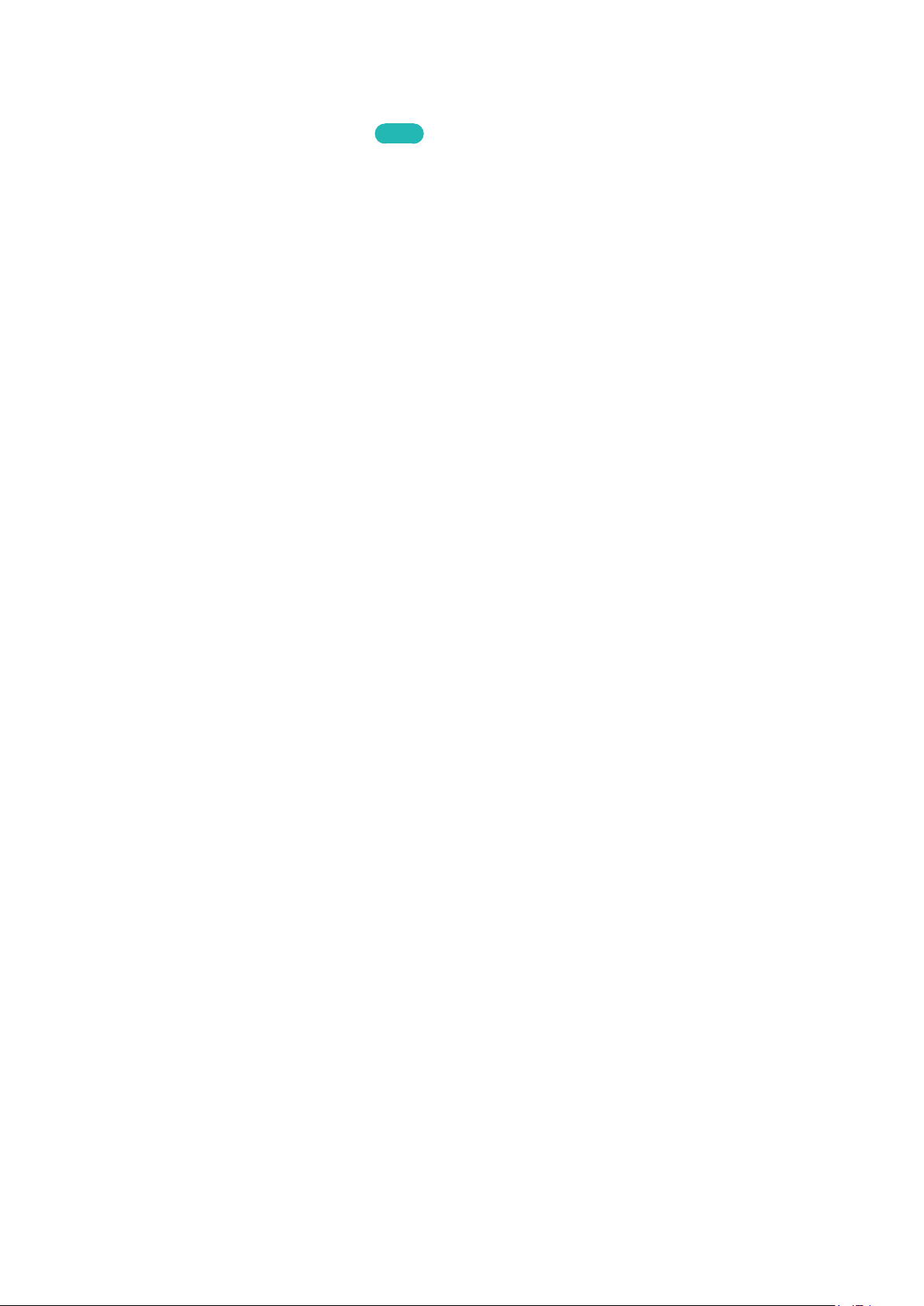
Commande du téléviseur à l'aide d'une souris
Système > Gest. périph. > Paramètres souris
Il est possible d'utiliser facilement les fonctions de ce téléviseur à l'aide d'une souris au lieu d'une télécommande.
"
Certains modèles ne prennent pas en charge les souris de classe HID USB.
Essayer
Connexion d'une souris
Connexion d'une souris USB
Connectez le câble de la souris sur le port USB du téléviseur. Un message de connexion s'affiche à l'écran.
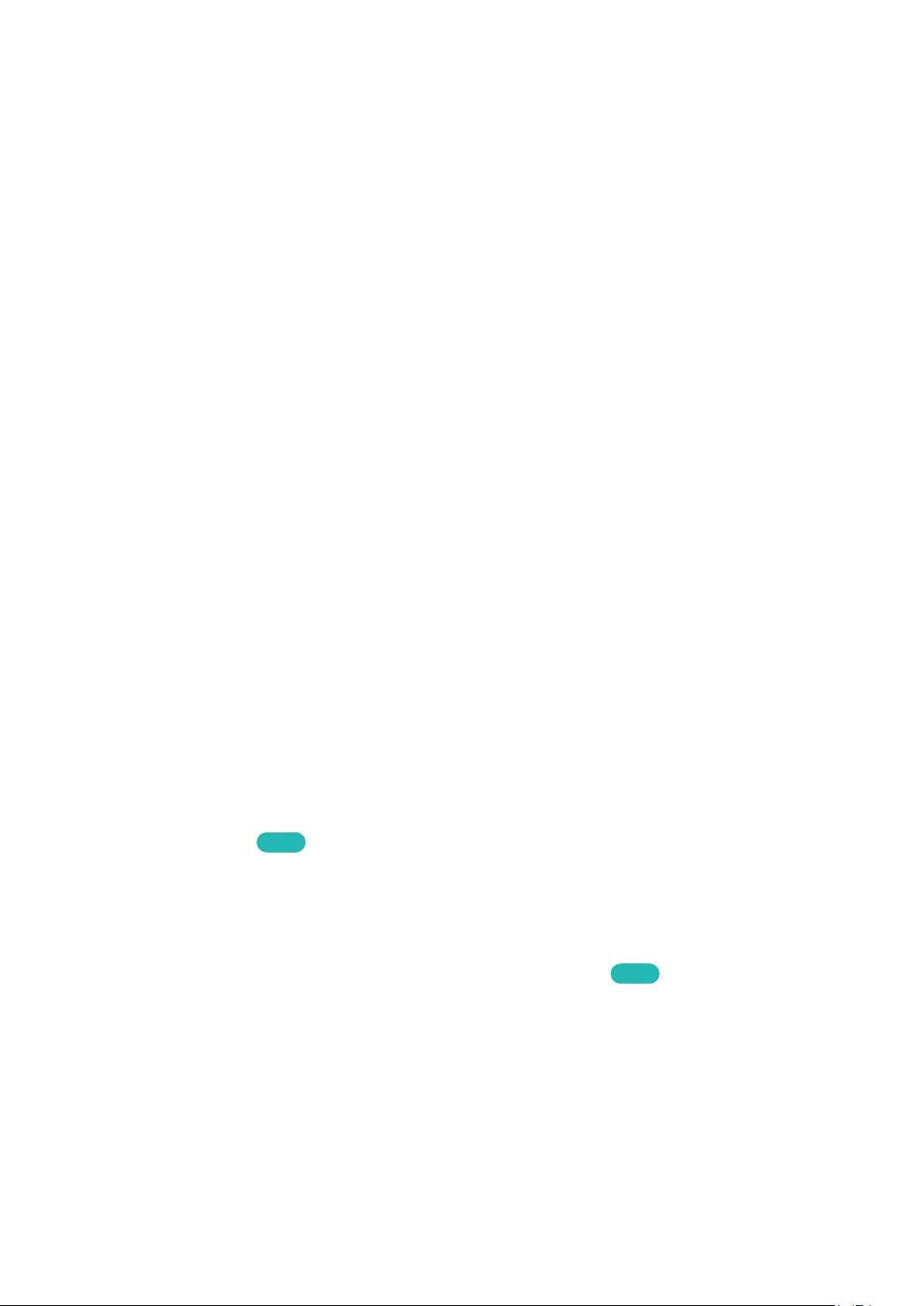
Utilisation de la souris
Une fois qu'une souris USB est connectée au téléviseur, un pointeur s'affiche sur l'écran du téléviseur. Vous pouvez
utiliser ce pointeur pour commander le téléviseur, comme vous le feriez pour un ordinateur.
●
Sélection et exécution d'une option
Cliquez sur le bouton gauche de la souris.
●
Affichage des boutons Volume, Muet et Chaîne
Sélectionnez l'icône volume/chaîne sur l'écran pendant que vous regardez la télévision. Utilisez les boutons à
l'écran pour régler le volume ou changer de chaîne.
"
Sélectionnez à nouveau l'icône volume/chaîne pour masquer les boutons.
●
Affichage des icônes de raccourci
Cliquer avec le bouton droit permet d'afficher les icônes de raccourci pour pouvoir utiliser facilement les
fonctions du téléviseur.
"
Les icônes de raccourci peuvent varier selon la fonction.
●
Affichage du menu contextuel sur le Smart Hub
Dans l'écran Smart Hub, accédez à une option, et appuyez pendant 1 seconde sur le bouton gauche de la
souris. Le menu Options disponible pour l'option sélectionnée s'affiche.
"
Le menu Options dépend du contexte.
●
Défilement du menu ou de l'écran du téléviseur
Déplacez la molette de la souris vers le haut ou le bas. Cela fait défiler le menu ou l'écran du téléviseur vers le
haut/bas.
●
Sortie du menu ou d'une fonction du téléviseur
Cliquez sur le bouton X. Le menu se ferme.
"
Le bouton X apparaît lors de l'utilisation d'une souris. Cliquer une fois avec le bouton gauche lors de l'utilisation
d'une fonction permet d'afficher le bouton X.
Changement de souris
Essayer
Sélectionnez Système > Gest. périph. > Paramètres souris > Sélectionner souris. Indiquez la souris à utiliser.
"
Vous ne pouvez utiliser qu'une seule souris à la fois.
Changement des boutons de la souris et de la vitesse du pointeur
Essayer
Sélectionnez Système > Gest. périph. > Paramètres souris > Options de souris. Les options disponibles sont les
suivantes :
●
Bouton principal
Choisissez le bouton (gauche ou droit) à utiliser pour sélectionner et exécuter des options.
●
Vitesse curseur
Réglez la vitesse de déplacement du pointeur qui apparaît à l'écran.
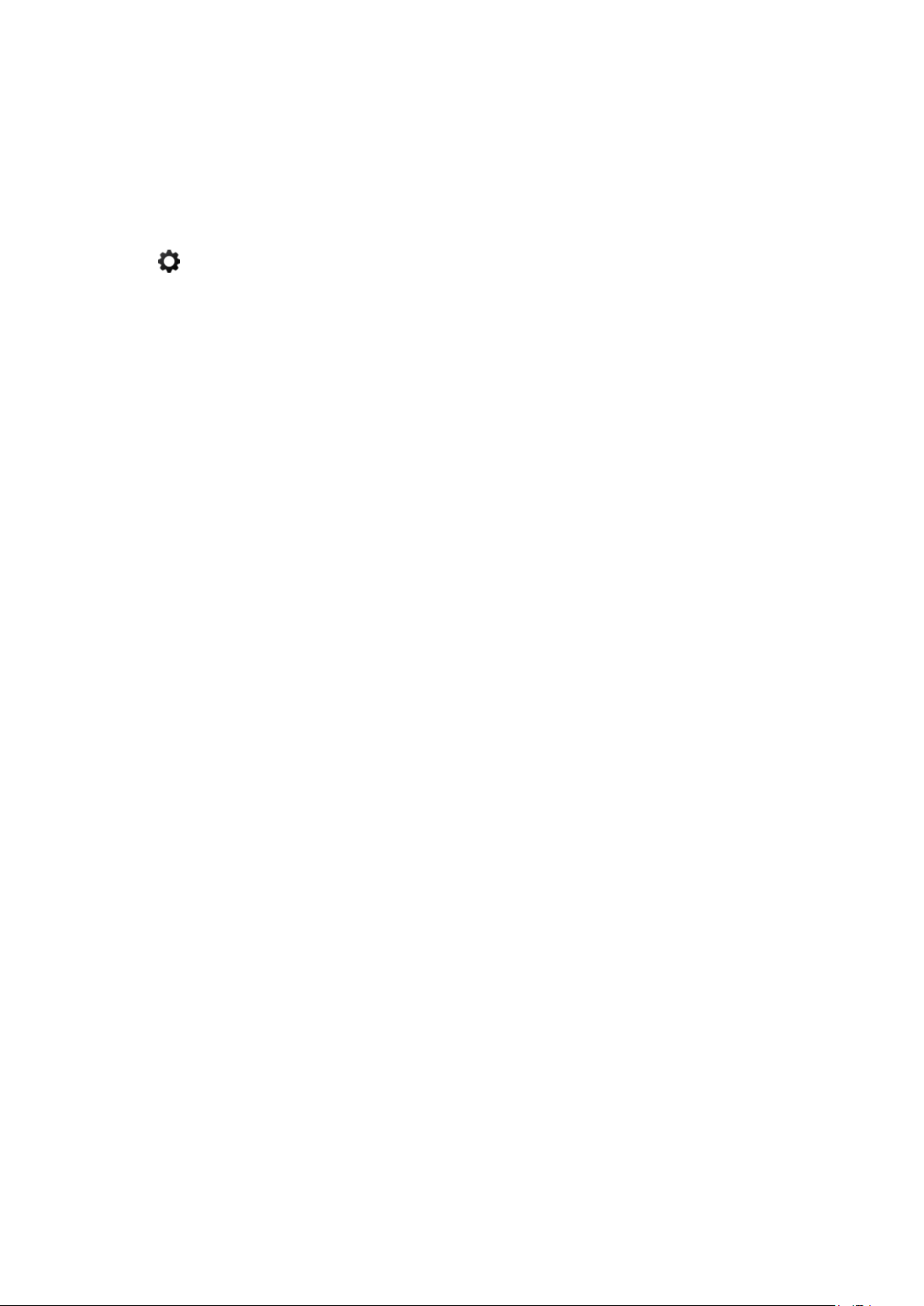
Saisie de texte à l'aide d'un clavier QWERTY
Un clavier QWERTY s'affiche à l'écran quand vous devez saisir du texte (pour entrer un mot de passe de réseau,
vous connecter à votre compte Samsung, etc.). Il vous permet de saisir le texte à l'aide de la télécommande.
Utilisation des autres fonctions
Sélectionnez sur l'écran du clavier QWERTY. Les options disponibles sont les suivantes :
●
Langue
Sélectionnez une langue dans la liste.
●
Texte suggéré
Active/désactive la fonctionnalité Texte recommandé. L'activation de la fonction Texte suggéré vous
permet de saisir rapidement du texte commençant par les caractères que vous avez saisis en affichant les
mots suggérés. Par exemple, pour saisir le mot « Internet », il vous suffit d'entrer « In », puis de sélectionner
« Internet » dans la liste des mots suggérés. Le mot est mémorisé afin d'en faciliter la saisie ultérieurement.
●
Réinitialiser les données de texte recommandées
Supprimez les mots suggérés et les mots mémorisés pour effacer le contenu de la liste.
●
Prévoir prochaine lettre
Active ou désactive la fonctionnalité Prédiction de texte. L'activation de la fonctionnalité Prédiction de texte
vous évite de devoir chercher et sélectionner des touches de caractère. Par exemple, pour saisir le mot
« Internet », sélectionnez « I ». Un mot prédit s'affiche à côté de la touche I. Sélectionnez simplement ce mot
pour entrer « Internet ».
"
Cette fonctionnalité est limitée aux mots précédemment ajoutés au dictionnaire.
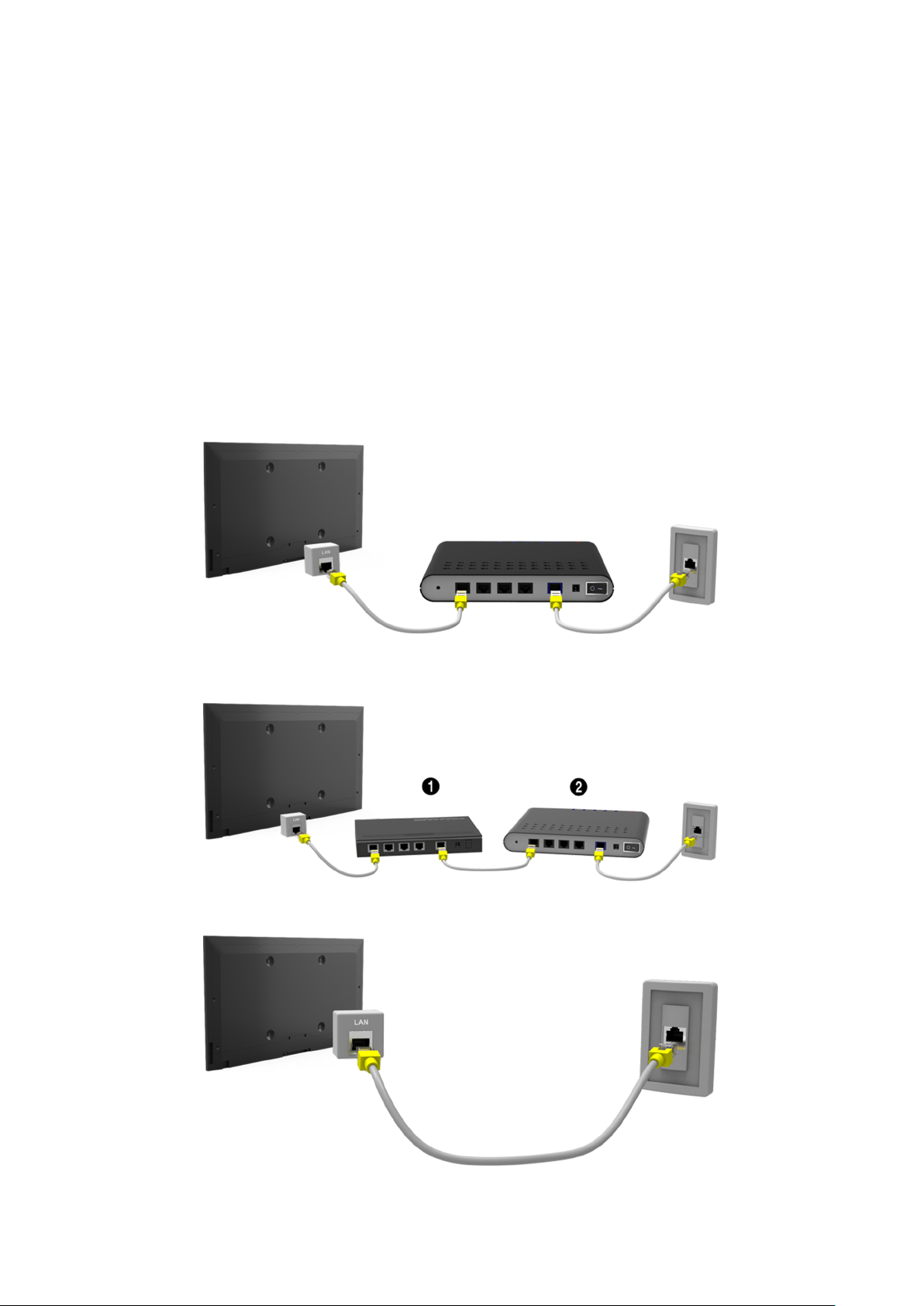
Mise en place d'une connexion câblée à Internet
Connecter le téléviseur à Internet vous permet d'accéder aux services en ligne et aux fonctions SMART, et de
mettre à jour le logiciel du téléviseur de manière rapide et simple grâce à Internet.
Connexion d'un câble LAN
Utilisez un câble LAN.
"
Le téléviseur ne pourra pas se connecter à Internet si la vitesse du réseau est inférieure à 10 Mbit/s.
"
Utilisez des câbles LAN catégorie 7 pour relier votre téléviseur aux points d'accès à Internet.
Le téléviseur peut être connecté à Internet de trois manières différentes. Suivez les indications des schémas pour
connecter le câble LAN au connecteur LAN situé à l'arrière du téléviseur.
●
Modem externe
①
●
Routeur IP + ② Modem externe
●
Prise LAN murale

Connexion automatique à un réseau Internet câblé
Réseau > Paramètres réseau
Essayer
Connectez-vous automatiquement à un réseau disponible.
Définissez l'option Type de réseau sur Câble, puis sélectionnez Connexion.
1.
Le téléviseur tente de se connecter à un réseau disponible. Une fois la connexion établie, un message de
2.
confirmation s'affiche. Sélectionnez OK. En cas d'échec, réessayez ou établissez la connexion manuellement.
Connexion manuelle à un réseau Internet câblé
Réseau > Paramètres réseau
Si le réseau requiert une adresse IP statique, entrez l'adresse IP, le masque de sous-réseau, la passerelle et les
valeurs DNS manuellement pour vous connecter au réseau. Pour obtenir ces valeurs, contactez votre fournisseur
d'accès à Internet (FAI).
"
Consultez la section « Adresses IP dynamiques ou statiques » pour plus d'informations sur les adresses IP dynamique et
statique.
Définissez l'option Type de réseau sur Câble, puis sélectionnez Connexion.
1.
Paramètres réseau
Sélectionnez type de réseau.
Type de réseau Câble
Connexion
Vous pouvez connecter
votre TV à Internet.

Quand le téléviseur tente de se connecter au réseau, sélectionnez Arrêter. Une fois la connexion réseau
2.
interrompue, sélectionnez Param. IP.
Paramètres réseau
Vérification de la connexion annulée.
Test de la connexion au réseau câblé arrêté.
Modifier réseau Param. IP Réessayer Fermer
Dans l'écran Param. IP, définissez Config. IP sur Entrer manuellement, entrez les valeurs Adresse IP, Masque
3.
ss-réseau, Passerelle et Serveur DNS, puis sélectionnez OK.
●
Utilisez l'une des méthodes suivantes pour entrer les valeurs numériques.
Définissez ces valeurs à l'aide des boutons u et d.
entrez directement les numéros à l'aide des touches numériques.
Param. IP
Config. IP Entrer manuellement
Adresse IP 0.0.0.0
Masque ss-réseau 0.0.0.0
Passerelle 0.0.0.0
Config. DNS Entrer manuellement
Serveur DNS 0.0.0.0
OK Annuler
Le téléviseur tente de nouveau de se connecter au réseau à l'aide des paramètres spécifiés. Une fois la
4.
connexion établie, un message de confirmation s'affiche. Sélectionnez OK.
"
La vitesse de connexion au réseau peut varier en fonction des paramètres du serveur DNS.
"
Pour plus de détails sur les paramètres du serveur DNS, contactez votre fournisseur d'accès à Internet (FAI).

Mise en place d'une connexion sans fil à Internet
"
Le mode de connexion varie selon le modèle.
Connecter le téléviseur à Internet vous permet d'accéder aux services en ligne et aux fonctions SMART, et de
mettre à jour le logiciel du téléviseur de manière rapide et simple grâce à Internet.
Connexion automatique à un réseau Internet sans fil
Réseau > Paramètres réseau
Connectez le téléviseur à Internet à l'aide d'un routeur sans fil Avant de tenter d'établir la connexion, vérifiez
le SSID (nom) et les paramètres de clé de sécurité du routeur sans fil. La clé de sécurité figure sur l'écran de
configuration du routeur sans fil.
Sur l'écran Paramètres réseau, définissez Type de réseau sur Sans fil. Le téléviseur affiche automatiquement
1.
une liste des réseaux sans fil disponibles.
Sélectionnez un réseau (SSID). Si le réseau souhaité ne figure pas dans la liste, sélectionnez Ajouter réseau,
2.
puis entrez manuellement le SSID du réseau.
Entrez la clé de sécurité, puis sélectionnez Terminé. Si le réseau sélectionné n'est pas sécurisé, le téléviseur
3.
tente immédiatement de se connecter.
Une tentative de connexion au réseau a lieu. Lorsqu'une connexion est établie, le téléviseur affiche
4.
un message de confirmation. Sélectionnez OK. En cas d'échec, réessayez ou établissez la connexion
manuellement.

Connexion manuelle à un réseau Internet sans fil
Réseau > Paramètres réseau
Si le réseau requiert une adresse IP statique, entrez l'adresse IP, le masque de sous-réseau, la passerelle et les
valeurs DNS manuellement pour vous connecter au réseau. Pour obtenir l'adresse IP, le masque de sous-réseau, la
passerelle et les valeurs DNS, contactez votre fournisseur d'accès Internet (FAI).
"
Consultez la section « Adresses IP dynamiques ou statiques » pour plus d'informations sur les adresses IP dynamique et
statique.
La définition de l'option Type de réseau sur Sans fil entraîne automatiquement l'affichage de la liste des
1.
réseaux sans fil disponibles.
Paramètres réseau
Sélectionnez type de réseau.
Type de réseau Sans fil
Réseau sans fil
AP0000
AP0001
Ajouter réseau
Rafraîchir WPS(PBC)
Sélectionnez le réseau (SSID) auquel vous voulez vous connecter. Si le routeur sans fil ne figure pas dans la
2.
Vous pouvez connecter votre TV à
Internet. Sélectionnez le réseau sans
fil à utiliser.
liste, sélectionnez Ajouter réseau, puis entrez manuellement le SSID du réseau.
Entrez la clé de sécurité, puis sélectionnez OK. Si le réseau sélectionné n'est pas sécurisé, le téléviseur tente
3.
immédiatement de se connecter.
Quand le téléviseur tente de se connecter au réseau, sélectionnez Arrêter. Une fois la connexion réseau
4.
interrompue, sélectionnez Param. IP.
Paramètres réseau
Vérification de la connexion annulée.
Test de la connexion au réseau sans fil arrêté.
Modifier réseau Param. IP Réessayer Fermer

Dans l'écran Param. IP, définissez Config. IP sur Entrer manuellement, entrez les valeurs Adresse IP, Masque
5.
ss-réseau, Passerelle et Serveur DNS, puis sélectionnez OK.
●
Utilisez l'une des méthodes suivantes pour entrer les valeurs numériques.
Définissez ces valeurs à l'aide des boutons u et d.
entrez directement les numéros à l'aide des touches numériques.
Param. IP
Config. IP Entrer manuellement
Adresse IP 0.0.0.0
Masque ss-réseau 0.0.0.0
Passerelle 0.0.0.0
Config. DNS Entrer manuellement
Serveur DNS 0.0.0.0
OK Annuler
Le téléviseur tente de nouveau de se connecter au réseau à l'aide des paramètres spécifiés. Une fois la
6.
connexion établie, un message de confirmation s'affiche. Sélectionnez OK.
"
La vitesse de connexion au réseau peut varier en fonction des paramètres du serveur DNS.
"
Pour plus de détails sur les paramètres du serveur DNS, contactez le fournisseur d'accès à Internet (FAI).
Connexion à un réseau Internet sans fil avec WPS
Réseau > Paramètres réseau
Si les routeurs sans fil prenant en charge l'option WPS (Wi-Fi Protected Setup) ou PBC (Push Button Configuration),
vous pouvez appuyer sur un bouton du routeur afin de connecter le téléviseur à Internet.
"
Cette fonctionnalité n'est pas disponible sur les routeurs sans fil ne prenant pas en charge la fonction WPS. Vérifiez si
votre routeur sans fil prend cette fonctionnalité en charge.
La définition de l'option Type de réseau sur Sans fil entraîne automatiquement l'affichage de la liste des
1.
réseaux sans fil disponibles.
Sélectionnez WPS(PBC), puis appuyez sur le bouton WPS ou PBC situé sur le routeur sans fil dans un délai de
2.
deux minutes.
Le téléviseur échange automatiquement le nom du réseau (SSID) et la clé de sécurité, puis tente de se
3.
connecter à Internet. Une fois la connexion établie, un message de confirmation s'affiche. Sélectionnez OK.

Résolution des problèmes de connectivité Internet
Si vous ne parvenez pas à connecter le téléviseur à Internet, consultez les informations suivantes.
Résolution des problèmes de connectivité Internet câblé
Câble réseau introuvable
Vérifiez si le câble réseau est branché. Si tel est le cas, vérifiez si le routeur est sous tension. Si tel est le cas, essayez
de le mettre hors tension, puis sous tension.
Échec de la configuration automatique de l'adresse IP
Suivez les instructions ci-dessous ou configurez les Param. IP manuellement.
Vérifiez si le serveur DHCP est activé sur le routeur, puis réinitialisez ce dernier.
1.
Si le problème persiste, contactez votre fournisseur d'accès Internet (FAI) pour obtenir plus d'informations.
2.
Impossible de se connecter au réseau
Procédez comme suit :
Vérifiez tous les Param. IP.
1.
Vérifiez si le serveur DHCP est activé sur le routeur. Ensuite, débranchez, puis rebranchez ce dernier.
2.
Si le problème persiste, contactez votre fournisseur d'accès Internet (FAI) pour obtenir plus d'informations.
3.
Connecté à un réseau local, mais pas à Internet
Vérifiez si le câble LAN Internet est connecté au port LAN externe du routeur.
1.
Vérifiez les valeurs DNS dans les Param. IP.
2.
Si le problème persiste, contactez votre fournisseur d'accès Internet (FAI).
3.
Configuration du réseau terminée, mais connexion à Internet impossible
Si le problème persiste, contactez votre fournisseur d'accès Internet (FAI).

Résolution des problèmes de connectivité Internet sans fil
Echec de la connexion au réseau sans fil
Routeur sans fil sélectionné introuvable. Accédez à Paramètres réseau, puis sélectionnez le routeur approprié.
Impossible de se connecter à un routeur sans fil
Vérifiez les points suivants :
Vérifiez que le routeur est sous tension. Si tel est le cas, mettez-le hors tension, puis sous tension.
1.
Au besoin, entrez la clé de sécurité appropriée.
2.
Échec de la configuration automatique de l'adresse IP
Suivez les instructions ci-dessous ou configurez les Param. IP manuellement.
Vérifiez si le serveur DHCP est activé sur le routeur. Ensuite, débranchez, puis rebranchez ce dernier.
1.
Au besoin, entrez la clé de sécurité appropriée.
2.
Si le problème persiste, contactez votre fournisseur d'accès Internet (FAI) pour obtenir plus d'informations.
3.
Impossible de se connecter au réseau
Procédez comme suit :
Vérifiez tous les Param. IP.
1.
Au besoin, entrez la clé de sécurité appropriée.
2.
Si le problème persiste, contactez votre fournisseur d'accès Internet (FAI) pour obtenir plus d'informations.
3.
Connecté à un réseau local, mais pas à Internet
Vérifiez si le câble LAN Internet est connecté au port LAN externe du routeur.
1.
Vérifiez les valeurs DNS dans les Param. IP.
2.
Si le problème persiste, contactez votre fournisseur d'accès Internet (FAI).
3.
Configuration du réseau terminée, mais connexion à Internet impossible
Si le problème persiste, contactez votre fournisseur d'accès Internet (FAI).

Réseau mobile
"
La disponibilité dépend du modèle et de la région concernés.
Lors de la connexion au réseau mobile, certaines fonctions risquent d'être indisponibles.
Reportez-vous au schéma et insérez le dongle mobile (vendu séparément) dans le port USB. Le dongle mobile doit
être connnecté au téléviseur pour pouvoir vous connecter au réseau mobile. Ce dernier est vendu séparément et
n'est pas disponible auprès de Samsung.
"
Si vous rencontrez des problèmes pour l'utilisation des services en ligne, contactez votre fournisseur d'accès à Internet.
Nom de modèle et services de télécommunications pris en charge
●
Vodacom (référence : K4605)
●
MTN (référence : E3131S, E3251)
●
Safaricom (référence : E303)

Vérification de l'état de la connexion Internet
Réseau > État du réseau
Essayer
Réseau
État du réseau
Paramètres réseau
Wi-Fi Direct
Paramètres du périphérique multimédia
Réplication de l'écran
Nom périphérique [TV]Samsung LE…
"
L'écran de menu affiché peut varier en fonction du modèle du téléviseur.
Vérifiez l'état actuel du réseau et de la connexion Internet.

Smart Hub
Smart Hub > Ouvrir Smart Hub
Essayer
Grâce à Smart Hub, vous pouvez surfer sur le Web et télécharger des applications. Vous pouvez en outre utiliser
les fichiers photo, vidéo et musicaux stockés sur des périphériques de stockage externes.
"
Certains services Smart Hub sont des services payants. Pour acheter un tel service, le compte de fournisseur de services
ou le compte Samsung Apps TV (compte Samsung) est requis.
"
Vérifiez que le téléviseur est connecté à Internet. Pour utiliser Smart Hub, votre téléviseur doit être connecté à Internet.
"
Certaines fonctions de Smart Hub nécessitent une connexion Internet et ne sont pas disponibles avec tous les
fournisseurs de services, dans toutes les langues ou dans tous les pays.
"
Pour utiliser Smart Hub, vous devez accepter les conditions d'utilisation et la politique de confidentialité. Dans le cas
contraire, vous ne pourrez pas accéder aux fonctions et services correspondants. Vous pouvez afficher l'intégralité du
contenu de Conditions d'utilisation & politique en accédant à Smart Hub > Conditions d'utilisation & politique. Si vous ne
souhaitez plus utiliser Smart Hub, vous pouvez refuser les conditions d'utilisation. Essayer
"
Les pannes du service Smart Hub peuvent être causées par des interruptions de votre service Internet.
Test de la connexion Smart Hub
Assistance > Diagnost. auto. > Test de connexion Smart Hub
"
La disponibilité dépend du modèle et de la région concernés.
Si Smart Hub ne fonctionne pas, accédez à Assistance > Diagnost. auto. > Test de connexion Smart Hub.
Diagnostiquez le problème en vérifiant la connexion Internet, le FAI, le serveur Samsung et les panneaux Samsung
Apps.
"
Une fois le test effectué, si les problèmes Smart Hub persistent, contactez votre Fournisseur d'accès à Internet ou un
centre de contact Samsung.

Ouverture de l'Barre d'accès rapide
Appuyez sur SMART HUB pendant que vous regardez la télévision pour ouvrir l'Barre d'accès rapide.
Sur l'Barre d'accès rapide, recherchez vos applications, canaux ou sources préférés et accédez aux fonctions
fréquemment ou précédemment utilisées.
Configuration de votre option préférée
Appuyez sur SMART HUB pendant que vous regardez la télévision pour ouvrir l'Barre d'accès rapide et
1.
sélectionnez l'option souhaitée.
Maintenez le bouton Entrée enfoncé. Le menu Options s'affiche.
2.
Dans le menu Options, sélectionnez Ajouter aux favoris pour ajouter l'option choisie à la liste des favoris.
3.
L'option apparaît en haut de la liste.
"
Pour supprimer un favori, sélectionnez-le et appuyez sur le bouton Entrée de façon prolongée pour afficher le
menu contextuel. Sélectionnez ensuite Supprimer des favoris.
Suppression de l'historique de navigation
Appuyez sur SMART HUB pendant que vous regardez la télévision pour ouvrir l'Barre d'accès rapide et
1.
sélectionnez Tout effacer. Vous serez invité à confirmer votre sélection.
Sélectionnez Oui sur l'écran. L'historique de navigation est intégralement supprimé.
2.
"
Par contre, le contenu de la liste des favoris n'est pas supprimé.
"
Vous pouvez également supprimer votre historique de navigation en sélectionnant Tout effacer dans le menu Smart
Hub > Paramètres Barre d'accès rapide.

Accès à l'écran Panneau
Appuyez sur le bouton SMART HUB pour ouvrir l'Barre d'accès rapide et sélectionnez l'icône Panneau. Sur l'écran
Panneau de chaque panneau de service, les options suivantes sont disponibles :
"
La disponibilité dépend du modèle et de la région concernés.
●
SAMSUNG APPS
Vous pouvez bénéficier d'un large éventail d'applications d'actualités, de sports, d'informations météo ou de
jeux, gratuites ou payantes, sur votre téléviseur comme vous le feriez sur un smartphone ou une tablette.
Utilisation du Didacticiel Smart Hub
Assistance > Didacticiel Smart Hub
Dans le menu Assistance, sélectionnez Didacticiel Smart Hub. Cette procédure vous permet de vous familiariser
avec les principes de base de Smart Hub et les panneaux.
Réinitialisation de Smart Hub
Smart Hub > Réinitialiser Smart Hub
Réinitialise toutes les informations enregistrées relatives aux comptes Samsung et aux comptes de service liés, ainsi
que les contrats de service et applications Smart Hub.
Essayer

Utilisation de Smart Hub avec Compte Samsung
Compte Samsung
Connex.
Modifier profil
Associer comptes du service
Supprimer comptes de la TV
Créer compte
Conditions générales, politique de confidentialité
"
L'écran de menu affiché peut varier en fonction du modèle du téléviseur.
Création d'un Compte Samsung
Smart Hub > Compte Samsung
Essayer
Certains services Smart Hub sont des services payants. Pour acheter un tel service, le compte de fournisseur de
services ou le compte Samsung Apps TV (compte Samsung) est requis.
Vous pouvez créer un Compte Samsung à l'aide de votre adresse e-mail.
"
Pour créer un Compte Samsung, vous devez accepter les Compte Samsung conditions d'utilisation et la politique de
confidentialité qui y sont associées. Dans le cas contraire, vous ne pourrez pas créer de Compte Samsung. Vous pouvez
afficher l'intégralité du contenu des conditions d'utilisation en accédant à Smart Hub > Compte Samsung > Conditions
générales, politique de confidentialité.
"
Vous pouvez également créer un Compte Samsung à l'adresse suivante : http://content.samsung.com. Vous pouvez
utiliser le même identifiant pour le téléviseur et le site Web.

Création d'un Compte Samsung à l'aide du menu Sign Up Compte Samsung
Accédez à Smart Hub > Compte Samsung > Créer compte, puis sélectionnez Créer un compte Samsung.
1.
Acceptez les conditions d'utilisation d'un Compte Samsung et sélectionnez Suivant.
2.
Créez un Compte Samsung conformément aux instructions affichées sur l'écran Créer compte.
3.
Dès qu'un Compte Samsung a été créé, vous êtes automatiquement connecté à Smart Hub.
Création d'un Compte Samsung à l'aide d'un compte Facebook
Un utilisateur Facebook peut facilement obtenir les informations nécessaires à partir de Facebook et créer un
Compte Samsung.
Accédez à Smart Hub > Compte Samsung puis sélectionnez Connex..
1.
Sélectionnez +, puis Créer avec Facebook.
2.
Entrez vos identifiant et mot de passe Facebook, puis sélectionnez Ouv sess.
3.
Acceptez les conditions d'utilisation d'un Compte Samsung et sélectionnez Suivant.
4.
Créez un Compte Samsung conformément aux instructions affichées sur l'écran Créer compte. Une fois que
5.
vous avez créé un Compte Samsung, une session s'ouvre automatiquement.
"
Si vous créez un Compte Samsung avec votre compte Facebook, ils seront automatiquement liés.

Connexion au Compte Samsung
Smart Hub > Compte Samsung > Connex.
Connexion et enregistrement d'un Compte Samsung
Lors de votre première connexion à votre Compte Samsung sur le téléviseur, vous devez enregistrer votre Compte
Samsung sur ce dernier.
Accédez à Smart Hub > Compte Samsung puis sélectionnez Connex..
1.
Sélectionnez +, puis Ouv sess.
2.
Entrez vos identifiant et mot de passe, puis sélectionnez Ouv sess.
3.
"
Activez l'option Connexion auto pour pouvoir vous connecter à Smart Hub automatiquement.
"
Si vous avez oublié votre mot de passe, sélectionnez l'option Réinit. mot de passe pour recevoir, par e-mail, des
instructions concernant sa réinitialisation.
Sélectionnez une image à utiliser comme photo de profil. Le Compte Samsung a été enregistré sur le
4.
téléviseur.
Sélectionnez Terminé pour vous connecter à votre Compte Samsung.
5.
Connexion en toute simplicité à votre Compte Samsung enregistré sur votre téléviseur
Accédez à Smart Hub > Compte Samsung puis sélectionnez Connex..
1.
Choisissez votre Compte Samsung et sélectionnez Ouv sess.
2.
À l'aide de la méthode de connexion configurée pour le Compte Samsung sélectionné, connectez-vous à
3.
votre Compte Samsung.

Liaison de mes comptes Samsung et d'application
Smart Hub > Compte Samsung > Associer comptes du service
La liaison de votre Compte Samsung à des comptes d'applications installés sur le téléviseur vous permet de vous
connecter automatiquement à vos comptes d'application liés lorsque vous vous connectez à votre Compte
Samsung. Par exemple, vous pouvez télécharger l'application Facebook et lier votre compte Facebook à
votre Compte Samsung. Dans ce cas, la connexion à votre Compte Samsung entraîne également la connexion
automatique à votre compte Facebook.
"
Pour utiliser Associer comptes du service, vous devez d'abord vous connecter à votre Compte Samsung.
Liaison d'un compte d'application
Accédez à Smart Hub > Compte Samsung puis sélectionnez Associer comptes du service. La liste des
1.
applications pouvant être liées à votre Compte Samsung s'affiche.
Sélectionnez une application dans la liste. La fenêtre Lien vers d'autres comptes apparaît à l'écran.
2.
Entrez les identifiant et mot de passe actuels de l'application à laquelle vous souhaitez vous connecter. Une
3.
fois la connexion établie, le compte d'application est lié au Compte Samsung.
Déconnexion d'un compte lié
Accédez à Smart Hub > Compte Samsung, puis sélectionnez Associer comptes du service. Sélectionnez
1.
l'application dont vous souhaitez annuler la liaison.
Une boîte de dialogue de confirmation s'affiche. Sélectionnez Oui pour annuler la liaison de l'application.
2.

Modification et ajout d'informations à un Compte Samsung
Smart Hub > Compte Samsung
Le menu Compte Samsung vous permet de gérer votre Compte Samsung.
"
Pour modifier les informations du compte, vous devez être connecté à votre Compte Samsung.
Accédez à Smart Hub > Compte Samsung puis sélectionnez Modifier profil.
1.
Entrez le mot de passe, puis sélectionnez Terminé. L'écran de modification du profil apparaît.
2.
L'écran de modification du profil offre les fonctionnalités suivantes.
●
Modification de la photo de profil
Si vous sélectionnez Modifier la photo de profil sur l'écran de connexion, vous pouvez modifier votre photo
de profil.
●
Sélection d'une méthode de connexion du téléviseur au Compte Samsung
Sélectionnez Méth. connex. sur l'écran de connexion et choisissez une méthode. Vous pouvez choisir le mode
de connexion au téléviseur avec le Compte Samsung enregistré.
●
Configuration de la connexion automatique
Activez l'option Connexion auto pour pouvoir vous connecter à Smart Hub automatiquement.
●
Saisie d'informations utilisateur de base
Vous pouvez entrer vos nom, prénom et date de naissance.
●
Réception d'e-mails relatifs aux services Samsung
Vous pouvez choisir de recevoir des e-mails concernant les services Samsung. Ces messages contiennent les
informations les plus récentes.
Suppression de tous les comptes Samsung du téléviseur
Smart Hub > Compte Samsung > Supprimer comptes de la TV
Accédez à Smart Hub > Compte Samsung puis sélectionnez Supprimer comptes de la TV. Les informations de
compte et de mot de passe enregistrées sur le téléviseur sont supprimées, tout comme les informations de compte
des applications liées.
"
Pour supprimer les informations de votre compte, vous devez vous connecter avec votre Compte Samsung.

Utilisation des fonctions du menu contextuel
Déplacez la zone de surbrillance sur une application et appuyez longuement sur le bouton Entrée. Vous pouvez
utiliser les fonctions suivantes :
●
Dépl.
Permet de changer l'emplacement de l'application sélectionnée.
●
Supprimer
Permet de supprimer l'application sélectionnée.
●
Suppr. mult.
Permet de supprimer simultanément plusieurs applications.
●
Voir détails
Permet d'accéder aux informations détaillées sur l'application sélectionnée.
●
Modification de l'affichage
Vous pouvez modifier le tri du mode d'affichage par l'affichage personnalisé ou Les + lus.
●
Verr / Déverr
Vous pouvez verrouiller ou déverrouiller une application déterminée depuis l'écran.
●
Mettre à jour les applications
Vous pouvez mettre à jour l'application sélectionnée.

Installation d'une application
"
Lorsque la mémoire interne du téléviseur est insuffisante, vous pouvez installer une application sur un périphérique USB.
"
Les icônes des applications installées sur le périphérique USB apparaissent sur l'écran SAMSUNG APPS, uniquement
lorsque le périphérique est connecté. Vous pouvez utiliser une application installée sur un périphérique USB uniquement
lorsque ce dernier est connecté au téléviseur. Si le périphérique USB est déconnecté lors de l'exécution de l'application,
celle-ci est interrompue.
"
L'application installée sur le périphérique USB n'est pas disponible sur un autre téléviseur, ni sur un PC.
Installation rapide
Sur l'écran SAMSUNG APPS, sélectionnez Le plus populaire, Nouveautés ou Catégories.
1.
"
Le plus populaire et Nouveautés affichent les applications Samsung les plus appréciées et les plus récentes. Pour
afficher la liste complète des applications, sélectionnez Catégories. Vous pouvez afficher toutes les applications
Samsung classées par genre.
Déplacez la zone de surbrillance sur une application et appuyez longuement sur le bouton Entrée. Un menu
2.
contextuel s'affiche.
Dans le menu contextuel à l'écran, sélectionnez Téléch..
3.
"
Lors de l'installation d'une application, la barre de progression apparaît en bas de l'icône de l'application afin que
vous puissiez facilement connaître la progression de l'installation.
L'application sélectionnée est installée sur le téléviseur.
4.
"
Vous pouvez afficher les applications installées sur l'écran SAMSUNG APPS.
Installation d'une application à partir de l'écran Informations détaillées sur l'application
Sur l'écran SAMSUNG APPS, sélectionnez Le plus populaire, Nouveautés ou Catégories.
1.
"
Le plus populaire et Nouveautés affichent les applications Samsung les plus appréciées et les plus récentes. Pour
afficher la liste complète des applications, sélectionnez Catégories. Vous pouvez afficher toutes les applications
Samsung par catégorie.
Sélectionnez une application dans la liste. Des informations détaillées sur votre sélection apparaissent à
2.
l'écran.
Sélectionnez Téléch. sur l'écran d'informations détaillées pour installer l'application sélectionnée sur le
3.
téléviseur.
"
Lors de l'installation d'une application, une barre de progression apparaît sous son icône.
Lorsque l'installation est terminée, le bouton Téléch. devient le bouton Ouvrir.
4.
"
Vous pouvez afficher les applications installées sur l'écran SAMSUNG APPS.

Lancement d'une application
Sélectionnez une application sur l'écran SAMSUNG APPS pour la lancer.
Les icônes indiquent ce qui suit :
●
: l'application est installée sur un périphérique USB.
Applications par défaut
e-Manual
Le e-Manual intégré contient diverses informations.
Utilisation de Web Browser
Web Browser est une application de navigation Internet.
"
Pour faciliter la navigation sur le Web, servez-vous d'un clavier et d'une souris.
"
L'écran de navigation peut différer de celui d'un ordinateur.
Modes de navigation
Web Browser propose deux modes de navigation : Navig. avec pointeur et Navig. ac lien. Navig. avec
pointeur vous permet de déplacer le pointeur pour effectuer la sélection tandis que Navig. ac lien vous permet
d'utiliser les flèches directionnelles pour déplacer la sélection.
Le mode de navigation par défaut de Web Browser est Navig. avec pointeur. Pour activer Navig. ac lien,
sélectionnez l'icône de Navig. ac lien.

Aperçu de la barre d'état et de commandes
Ouvrez Web Browser pour afficher la barre d'état et de commandes en haut de l'écran. Les éléments disponibles
sont les suivants :
●
●
●
●
●
Retour
Revenir à la page précédente.
Transférer
Passer à la page suivante.
Signets et Historique
Passer à l'écran Signets et Historique. Cet écran vous permet d'ajouter la page actuelle aux signets ou de
déplacer, modifier ou supprimer une page marquée par un signet. Vous pouvez accéder facilement aux pages
visitées en parcourant l'écran de l'historique.
Page d'accueil
Passer à l'écran principal.
Barre d'adresses
Permet de vérifier l'adresse de la page actuelle ou de saisir une adresse de page Web pour accéder à la page.
●
Rafraîchir / Arrêter
Permet de recharger la page actuelle ou d'arrêter de recharger la page actuelle.
●
Ajout. aux signets
Permet d'ajouter la page actuelle aux signets.
●
Rechercher
Permet d'effectuer une recherche de mots clés à l'aide du moteur de recherche propre à l'utilisateur.
"
Pour changer de moteur de recherche, sélectionnez l'icône de , puis choisissez un moteur de recherche dans le
menu Déf. moteur de recherche.

●
Zoom
Permet d'effectuer un zoom avant ou arrière sur la page Web actuelle.
●
PIP
Permet d'utiliser Web Browser tout en regardant un programme télévisé sur le même écran.
"
En fonction du pays et du modèle.
●
Navig. ac lien / Navig. avec pointeur
Permet de sélectionner un des deux modes de navigation pris en charge par Web Browser.
●
Paramètre
Permet de configurer les paramètres de Web Browser.
●
Fermer
Permet de quitter Web Browser.
●
Nv. ongl.
Permet d'ouvrir un nouvel onglet.
Préférences de navigation
Sélectionnez l'élément situé sur l'écran. Configurez les paramètres de navigation en fonction de vos besoins ou
préférences.
"
Il se peut que certains éléments ne soient pas disponibles sur certaines pages Web. Les éléments indisponibles sont grisés.
●
Activer la saisie / Désactiver la saisie
Entrée et touches fléchées pour activer saisie. Entrée pour désact saisie après avoir déplacé élém sur l'écr.
●
Sites approuvés
Pour empêcher les enfants d'accéder à des pages Web inappropriées, limitez l'accès à des pages Web
préenregistrées.
"
Vous serez invité à saisir un mot de passe lors de la sélection de Sites approuvés. Entrez le mot de passe. Le mot de
passe par défaut est 0000.
Fonction Sites approuvés : permet d'activer/de désactiver la Fonction Sites approuvés.
Réinit mot de passe pr sites approuvés : permet de modifier le mot de passe.
Aj. site actuel : permet d'ajouter la page Web actuelle aux Sites approuvés.
Gérer les sites approuvés : permet de saisir l'adresse de la page Web que vous souhaitez ajouter aux Sites
approuvés ou d'en sélectionner une dans la liste et de la supprimer.
"
L'activation de la Fonction Sites approuvés sans aucune page Web répertoriée limitera l'accès aux pages Web.

●
Navigation privée activée / Navigation privée désact.
Permet d'activer/de désactiver la fonctionnalité Navigation privée. L'activation de Navigation privée
n'enregistrera pas l'historique de navigation.
"
Lors de l'activation de Navigation privée, l'icône s'affiche au début de la barre d'adresse.
●
Déf. moteur de recherche
Permet de définir le moteur de recherche par défaut à partir de la liste.
●
Param. navigateur Web
Permet de configurer les Param. navigateur Web, tels que la sécurité ou les comportements de navigation.
Déf. comme page acc. : permet de sélectionner une page Web et de la définir comme page d'accueil.
Bloquer pop-up : permet de bloquer ou de débloquer les fenêtres contextuelles.
Blocage de page : permet de bloquer ou de débloquer des pages telles que des pages commerciales. Permet
d'établir une liste de pages à bloquer en saisissant l'adresse de la page Web.
Général : permet de supprimer l'historique de navigation ou les informations relatives à l'utilisation d'Internet,
ou de réinitialiser Web Browser. Définir Mode de sécurité sur Activé pour limiter l'accès par des codes
malveillants ou des sites de hameçonnage.
Encodage : permet de définir la Sélection auto sur Activé ou de sélectionner une méthode de codage à partir
de la liste.
Curseur : permet de régler la vitesse du pointeur en mode Navig. avec pointeur ou de modifier la méthode
d'accès par liens.
Infos navigateur : permet de vérifier la version actuelle du Web Browser.
●
Aide
Cette option vous permet de vous familiariser avec les principes de base de Web Browser.
Réorganisation des applications dans l'écran SAMSUNG APPS
Sur l'écran SAMSUNG APPS, accédez à l'application dont vous souhaitez modifier la position.
1.
Appuyez longuement sur le bouton Entrée. Un menu contextuel s'affiche.
2.
Dans le menu contextuel, sélectionnez Dépl..
3.
Déplacez une application vers l'endroit voulu, puis sélectionnez-la à nouveau.
4.

Suppression d'une application du téléviseur
"
Veuillez noter qu'en cas de suppression d'une application, les données relatives à l'application sont également supprimées.
Suppression d'une application
Sur l'écran SAMSUNG APPS, accédez à l'application que vous souhaitez supprimer.
1.
Appuyez longuement sur le bouton Entrée. Un menu contextuel s'affiche.
2.
Dans le menu contextuel à l'écran, sélectionnez Supprimer. Une fenêtre de confirmation de la suppression
3.
s'affiche. Sélectionnez Oui. L'application sélectionnée est supprimée.
Suppression de plusieurs applications
Sur l'écran SAMSUNG APPS, accédez à l'application que vous souhaitez supprimer.
1.
Appuyez longuement sur le bouton Entrée. Un menu contextuel s'affiche.
2.
Dans le menu contextuel à l'écran, sélectionnez Suppr. mult.. Une case s'affiche sur les icônes d'applications.
3.
Sélectionnez toutes les applications à supprimer, puis sélectionnez Supprimer. Une fenêtre de confirmation
4.
de la suppression s'affiche. Sélectionnez Oui. Les applications sélectionnées sont supprimées.
Notation/évaluation d'une application
Sur l'écran d'informations détaillées sur l'application, vous pouvez noter l'application ou envoyer un avis au
développeur de l'application.
"
Pour noter ou évaluer une application, vous devez vous connecter à votre Compte Samsung. Vous pouvez uniquement
noter ou évaluer des applications et des jeux que vous avez achetés avec votre téléviseur.

Mise à jour d'une application
Sur l'écran SAMSUNG APPS, accédez à l'application que vous souhaitez mettre à jour.
1.
Appuyez longuement sur le bouton Entrée. Un menu contextuel s'affiche.
2.
Dans le menu contextuel à l'écran, sélectionnez Mettre à jour les applications. Une fenêtre contextuelle
3.
s'affiche.
Sélectionnez toutes les applications à mettre à jour, puis sélectionnez MAJ. Toutes les applications
4.
sélectionnées sont mises à jour vers les dernières versions.
Mise à jour automatique d'applications
Smart Hub > Paramètres applis
Pour mettre les applications à jour automatiquement, accédez à Smart Hub > Paramètres applis et définissez Mise
à jour auto sur Activé. Les applications installées sur le téléviseur sont automatiquement mises à jour à mesure que
les mises à jour sont disponibles.
Fonctionnalités SAMSUNG APPS
Smart Hub > Paramètres applis
Vous pouvez configurer les fonctionnalités des applications installées sur votre téléviseur.
Essayer

Configuration de Notification Push
La fonction de notification push permet aux applications installées sur le téléviseur d'envoyer des alertes et des
messages à l'utilisateur.
Accédez à Smart Hub > Paramètres applis > Paramètres de notification Push, puis définissez l'option
1.
Notification Push sur Activé.
Définissez le paramètre Notification Push sur Activé pour les applications à partir desquelles vous souhaitez
2.
recevoir des notifications push. La fonction de notification push des applications sélectionnées est activée.
"
La liste des applications Notification Push affiche uniquement les applications installées qui prennent en charge les
Paramètres de notification Push.
Utilisation d'une application lorsque vous regardez la télévision
Si une application liée à une chaîne est installée sur le téléviseur, vous pouvez afficher les informations sur le
programme et utiliser les services correspondants proposés par l'application pendant que vous regardez la
télévision.
Accédez à Smart Hub > Paramètres applis, puis réglez Connexion Internet TV sur Activé.
"
Cette fonction n'est disponible qu'avec les applications qui prennent en charge les Connexion Internet TV installées sur le
téléviseur.

Lecture de vidéos, de photos et de musique
"
Vous ne pouvez pas lire de contenu multimédia si le contenu ou le périphérique de stockage n'est pas pris en charge par le
téléviseur. Consultez la section « Restrictions concernant les fichiers Photo, Vidéo et Musique » pour plus d'informations.
"
Sauvegardez les fichiers importants avant de connecter un périphérique USB. Samsung décline toute responsabilité en
relation avec la perte ou l'endommagement de fichiers.
Lecture de contenu multimédia à partir d'un périphérique USB
Pour utiliser la fonction multimédia, appuyez sur la touche SOURCE. Les périphériques USB connectés au
1.
téléviseur apparaissent dans une liste.
Sélectionnez le périphérique auquel vous souhaitez accéder. Les dossiers et fichiers du périphérique USB
2.
sélectionné sont affichés.
Sélectionnez le contenu multimédia de votre choix. La lecture du contenu sélectionné est lancée.
3.
"
Vous pouvez également accéder au contenu multimédia à lire et appuyer sur le bouton ∂ pour le lire.
"
S vous connectez un périphérique USB au téléviseur pendant que vous regardez la télévision, une fenêtre contextuelle
s'affiche à l'écran pour que vous puissiez facilement parcourir les dossiers et les fichiers du périphérique USB.
"
Alternativement, si vous sélectionnez un périphérique USB sur l'écran Source, une fenêtre contextuelle s'affiche à l'écran
pour que vous puissiez facilement parcourir les dossiers et les fichiers du périphérique.
Retrait d'un périphérique USB en toute sécurité
Appuyez sur le bouton SOURCE. L'écran Source s'affiche.
1.
Accédez au périphérique USB que vous souhaitez supprimer et appuyez longuement sur le bouton Entrée.
2.
Une fenêtre d'options apparaît.
Dans la liste, sélectionnez Retirer USB.
3.

Lecture de contenu multimédia enregistré sur un ordinateur/périphérique
mobile
Autorisation de la connexion à un ordinateur/périphérique mobile
Pour lire, sur le téléviseur, du contenu multimédia stocké sur un ordinateur ou un périphérique mobile, vous devez
autoriser la connexion à l'ordinateur en question sur le téléviseur.
"
Vous pouvez vous connecter à un ordinateur ou un périphérique mobile sur n'importe quel périphérique DMC. Cette
fonction permet aux utilisateurs de connecter un périphérique mobile au téléviseur, de rechercher du contenu
multimédia et d'effectuer des opérations de lecture sur le téléviseur.
Accédez à Réseau > Paramètres du périphérique multimédia. La liste des périphériques connectés au
1.
téléviseur s'affiche.
Essayer
Autorisez la connexion au périphérique que vous souhaitez connecter au téléviseur. Vous pouvez lire des
2.
fichiers multimédias uniquement à partir de périphériques autorisés à se connecter au téléviseur.
"
Si un ordinateur ou un périphérique mobile demande la lecture de contenu multimédia, la fenêtre de confirmation
d'autorisation de connexion apparaît sur le téléviseur afin que vous puissiez facilement le connecter.
En cas de connexion via le réseau domestique
"
Pour connecter un ordinateur via le réseau domestique.
"
Pour connecter un périphérique mobile via le réseau domestique.
"
Cependant, selon le type de codage et le format de fichier du contenu, il est possible que le contenu partagé par un
ordinateur ou un périphérique mobile ne puisse pas être lu. Il se peut également que certaines fonctions ne soient pas
disponibles.
"
La lecture du contenu multimédia peut être saccadée en fonction de l'état du réseau. Dans ce cas, utilisez un périphérique
de stockage USB.
1.
Accédez à
téléviseur s'affiche.
Sélectionnez un périphérique connecté via le réseau domestique. Les dossiers et les fichiers partagés par le
2.
périphérique sélectionné apparaissent dans une liste.
Dans la liste, sélectionnez le contenu multimédia que vous souhaitez lire. La lecture du contenu sélectionné
3.
est lancée.
"
Réseau
Vous pouvez également accéder au contenu multimédia et appuyer sur ∂ pour le lire.
Paramètres du périphérique multimédia. La liste des périphériques connectés au
>

Affichage de photos
Vous pouvez afficher des photos.
Boutons et fonctions disponibles pendant le visionnage de photos
Appuyez sur Entrée pour accéder aux boutons suivants. Vous pouvez appuyer sur RETURN pour masquer les
boutons de lecture.
●
Pause / Lecture
Permet de démarrer ou d’arrêter le diaporama. La fonction de diaporama affiche, une à une, toutes les
photos contenues dans le dossier sélectionné.
●
Précédent / Suivant
Permet d'afficher la photo suivante/précédente dans la file.
●
Paramètres
Fonction Description
Paramètres du
diaporama
Pivoter Permet de faire pivoter la photo.
Zoom Permet d'effectuer un zoom avant jusqu'à 4 x.
Mode Image Permet de changer le Mode Image.
Fond musical
Mode Son
Sélectionner les hautparleurs
Envoyer
Vitesse : permet de régler la vitesse du diaporama.
Effets : permet d'appliquer des effets de transition au diaporama.
Permet d'écouter de la musique de fond pendant le visionnage des photos.
"
Le fichier de musique peut se trouver sur le même périphérique que les fichiers photo.
"
Lors de la lecture de la musique de fond, un mini-lecteur apparaît à l'écran. Utilisez le minilecteur pour interrompre la lecture ou lire un autre fichier musical.
Permet de changer le Mode Son.
"
Cette option est uniquement prise en charge lors de la lecture de la musique de fond.
Permet de sélectionner les haut-parleurs pour la diffusion du fond musical.
"
Cette option n'est prise en charge qu'en cas de lecture de musique de fond.
Cette fonction correspond à la fonction « Copier » d'un ordinateur. Cette fonction permet
d'envoyer la photo en cours vers un autre périphérique de stockage.
"
Pour obtenir des informations sur les périphériques de stockage pris en charge par cette
fonctionnalité, consultez la section « Transferts de fichiers de périphériques de stockage ».
Informations Permet d'afficher des informations détaillées sur la photo actuelle.

Lecture de vidéos
Vous pouvez visionner des vidéos.
Boutons et fonctions disponibles pendant le visionnage de vidéos
Appuyez sur Entrée pour accéder aux boutons suivants. Vous pouvez appuyer sur RETURN pour masquer les
boutons de lecture.
●
Pause / Lecture
Permet de suspendre ou de lire la vidéo.
Lorsque la vidéo est suspendue, vous pouvez utiliser les fonctions suivantes. Cependant, aucun son n'est
diffusé lorsque la vidéo est suspendue.
–
Étape: appuyez sur ∑ pour parcourir la vidéo interrompue image par image.
–
Lecture lente : sélectionnez le bouton … pour lire la vidéo à vitesse réduite (1/8, 1/4, 1/2).
●
Rembobiner / Avance rapide
Rembobiner ou Avance rapide la vidéo. Sélectionnez plusieurs fois le bouton pour accélérer jusqu'à 3 fois la
vitesse de rembobinage/d'avance rapide. Pour rétablir la vitesse de lecture normale, sélectionnez ∂.
●
Précédent / Suivant
Sélectionnez deux fois € pour lire la vidéo précédente. Sélectionner une fois € permet de recharger la vidéo
actuelle depuis le début.
Sélectionnez le bouton ‚ pour lire la vidéo suivante.

●
Paramètres
Fonction Description
Titres des chapitres : permet de sélectionner et de lire une autre vidéo du même dossier.
Sélectionner la scène
Sous-titres
Barre de progression : vous pouvez appuyer sur les boutons l, r pour parcourir le fichier par
tranches de dix secondes, ou entrer une valeur de temps spécifique pour accéder à ce moment
précis de la vidéo.
Permet de contrôler les sous-titres de la vidéo.
Langue : permet d'activer ou de désactiver les sous-titres.
Synchroniser : lorsque la vidéo et les sous-titres ne sont pas synchronisés, vous pouvez régler la
synchronisation.
Réinitialiser la synchronisation : permet de réinitialiser le réglage de la synchronisation des sous-
titres.
Taille : permet de choisir la taille de la police des sous-titres.
Encodage : si les sous-titres sont incomplets, vous pouvez modifier la langue d'encodage.
Répétition
Format de l'image
Mode Image Permet de modifier le paramètre Mode Image.
Mode Son Permet de modifier le paramètre Mode Son.
Sélectionner les
haut-parleurs
Langue audio
Informations Permet d'afficher des informations détaillées sur la vidéo actuelle.
Permet de définir le mode de répétition. L'option Rép. 1X répète uniquement le programme
actuel, tandis que l'option Répét. tout répète tous les programmes contenus dans le dossier.
Permet de régler le format de l'image. Cependant, le format de l'image pris en charge est
déterminé par le contenu vidéo.
Permet de choisir un haut-parleur pour la lecture du son.
Permet de choisir la langue audio voulue. Cette option fonctionne uniquement lorsque la vidéo
prend en charge le son multipiste.

Lecture de musique
Vous pouvez écouter de la musique.
Boutons et fonctions disponibles pendant la lecture de musique
Appuyez sur Entrée pour accéder aux boutons suivants. Vous pouvez appuyer sur RETURN pour masquer les
boutons de lecture.
●
Pause / Lecture
Permet de suspendre ou de reprendre la lecture de la musique.
●
Rembobiner / Avance rapide
Permet de rembobiner le fichier audio ou d'effectuer une avance rapide. Pour rétablir la vitesse de lecture
normale, sélectionnez ∂.
●
Précédent / Suivant
Sélectionnez deux fois € pour lire le fichier audio précédent. Sélectionner une fois€ permet de recharger le
fichier audio actuel depuis le début.
Sélectionnez le bouton ‚ pour lire le fichier de musique suivant.
●
Répétition
Permet de définir le mode de répétition. L'option Rép. 1X répète uniquement le fichier de musique actuel,
tandis que l'option Répét. tout répète tous les fichiers musicaux contenus dans le dossier.
●
Aléatoire
Permet de lire les fichiers musicaux dans l'ordre ou de manière aléatoire.
●
Sélectionner les haut-parleurs
Permet de choisir un haut-parleur pour la lecture du son.
●
Mode Son
Permet de modifier le paramètre Mode Son.

Fonctions de l'écran Liste de contenu multimédia
Les fonctions suivantes sont disponibles dans l'écran du contenu multimédia du périphérique de stockage
sélectionné.
●
Filtrer
Cette option permet de filtrer la liste afin de n'afficher que les fichiers audio, vidéo ou photo enregistrés sur
le périphérique de stockage.
●
Options
"
Cette fonction n'est pas disponible si le Filtrer est défini sur Tous.
Fonction Description
Diaporama
Lire élém. sél. Permet de lire uniquement le contenu sélectionné.
Envoyer
Encodage
Renommer liste
lecture
Supprimer une liste
de lecture
Aj. Liste lect.
Permet de démarrer le diaporama.
"
Cette option est disponible pour les fichiers photo.
Cette fonction correspond à la fonction « Copier » d'un ordinateur. Elle permet d'envoyer le
contenu multimédia vers un autre périphérique de stockage.
"
Pour obtenir des informations sur les périphériques de stockage pris en charge par cette
fonctionnalité, consultez la section « Transferts de fichiers de périphériques de stockage ».
Si le titre du contenu multimédia n'est pas affiché correctement, vous pouvez modifier la
méthode de codage.
"
Cette fonction est uniquement disponible pour les fichiers musicaux.
Permet de renommer votre liste de lecture.
"
Cette fonction est uniquement disponible si le contenu multimédia est un fichier de musique.
Permet de supprimer une sélection que vous avez créée.
"
Cette fonction est uniquement disponible pour les fichiers musicaux.
Permet d’ajouter un fichier à une liste de lecture existante ou d’en créer une nouvelle.
"
Cette fonction est uniquement disponible pour les fichiers musicaux.

Informations sur les diffusions numériques en bref
Diffusion > Guide
Le Guide fournit un aperçu de la programmation de chaque chaîne numérique. Vous pouvez vérifier les
programmes planifiés et configurer l'option Programmer visionnage.
Pour accéder au guide, appuyez sur GUIDE.
"
Les informations comprises dans Guide ne concernent que les chaînes numériques. Les chaînes analogiques ne sont pas
prises en charge.
Utilisation du Guide
Accédez au programme planifié, puis appuyez longuement sur le bouton Entrée. Les options disponibles sont les
suivantes :
●
Modification de la Liste des chaînes
Si vous sélectionnez Filtrage des chaînes, vous pouvez modifier les chaînes affichées dans les listes de chaînes.
●
Navigation dans le programme planifié
Appuyez sur le bouton †, … pour accéder à la grille de programmes par 24 heures. Vous ne pouvez consulter
que le prochain programme planifié.
Vous pouvez changer de page à l'aide du bouton u, d.
●
Accès au Gestionnaire prog.
Vous pouvez naviguer dans l'écran Gestionnaire prog..
●
Ajout de Favoris
Cliquez sur Modifier les chaînes favorites pour ajouter le programme sélectionné aux Favoris.
●
Affichage d'informations détaillées
Permet d'afficher des informations détaillées concernant le programme sélectionné. Les informations sur les
programmes peuvent varier en fonction du type de signal entrant, voire être totalement indisponibles pour
certains programmes.
–
Sélectionnez un programme en cours sur une autre chaîne, puis Voir détails pour Regarder le
programme.
–
Sélectionnez un programme à venir, puis Voir détails pour Programmer visionnage.

Consultation des informations sur les programmes actuels
Lorsque vous regardez la télévision, sélectionnez INFO pour afficher des informations sur le programme actuel.
"
Pour pouvoir accéder aux informations sur les programmes, vous devez avoir réglé préalablement l'horloge du téléviseur.
Réglez la fonction Horloge (Système > Heure > Horloge).
"
Les informations sur les programmes peuvent varier en fonction du type de signal entrant, voire être totalement
indisponibles pour certains programmes.
Par ailleurs, sélectionnez le bouton droit pour afficher des informations sur le programme suivant, puis appuyez
sur Entrée pour configurer un Programmer visionnage pour le programme à venir.
Changement de signal de diffusion
Diffusion > Antenne
Choisissez la méthode de réception des programmes numériques que vous préférez.
Essayer
Informations relatives au signal numérique et intensité
Assistance > Diagnost. auto. > Informations de signal
Sélectionnez Assistance > Diagnost. auto. > Informations de signal. Permet d'afficher les informations concernant
le signal de la chaîne numérique et son intensité.
"
Si votre téléviseur est relié à une antenne hertzienne distincte, vous pouvez utiliser les informations d'intensité du signal
afin de régler l'antenne pour une intensité de signal plus forte et une réception des chaînes HD améliorée.
"
Cette option est disponible uniquement pour les chaînes numériques.
Essayer

Configuration d'un Programmer visionnage
Configurez le téléviseur pour afficher une chaîne ou un programme spécifique à une heure et une dates
déterminées. L'icône s'affiche en regard des programmes pour lesquels l'option Programmer visionnage a été
configurée.
"
Pour configurer l'option Programmer visionnage, vous devez commencer par définir l'horloge du téléviseur. Accédez à
Horloge (Système > Heure > Horloge).
Configuration d'Programmer visionnage
Programmer visionnage sur chaîne numérique
Vous pouvez configurer l'option Programmer visionnage pour des programmes sur des chaînes numériques à l'aide
des écrans suivants :
●
L'écran Guide
Sélectionnez un programme à venir du Guide pour y configurer l'option Programmer visionnage.
●
L'écran Infos sur le programme
Sélectionnez INFO pour afficher des informations sur le programme actuel. Dans l'écran d'informations sur
le programme, sélectionnez le bouton droit pour afficher des informations sur le programme suivant, puis
appuyez sur Entrée pour configurer l'option Programmer visionnage pour le programme à venir.
Programmer visionnage sur chaîne analogique
Diffusion > Gestionnaire prog.
Vous pouvez configurer l'option Programmer visionnage pour des émissions de chaînes analogiques en spécifiant
la date et l'heure.
Sélectionnez Diffusion > Gestionnaire prog..
1.
Sélectionnez Programme depuis le Gestionnaire prog. pour afficher un menu contextuel. Sélectionnez
2.
Programmer visionnage.
Spécifiez les options Antenne, Canal, Répétition et Heure de début pour le programme que vous voulez
3.
regarder, puis sélectionnez OK pour terminer.
Essayer

Gestion de la liste Programmer visionnage
Diffusion > Gestionnaire prog.
Vous pouvez modifier les paramètres des sessions Programmer visionnage ou annuler complètement des sessions
programmées.
Suppression de sessions Programmer visionnage
Vous pouvez supprimer des sessions Programmer visionnage.
Sélectionnez Diffusion > Gestionnaire prog..
1.
Sélectionnez une session depuis le Gestionnaire prog.. Une fenêtre contextuelle s'affiche.
2.
Sélectionnez Supprimer. Cela annule la session de visionnage sélectionnée.
3.
Modification de sessions Programmer visionnage
Vous pouvez modifier les paramètres des sessions Programmer visionnage. Sélectionnez Diffusion >
1.
Gestionnaire prog..
Sélectionnez une session depuis le Gestionnaire prog.. Une fenêtre contextuelle s'affiche.
2.
Sélectionnez Editer et changez les paramètres de la session sélectionnée.
3.
Une fois que vous avez terminé, sélectionnez OK. Les changements que vous avez apportés à la session de
4.
visionnage sélectionnée sont appliqués.

Utilisation du Liste des chaînes
Diffusion > Liste des chaînes
Essayer
Lorsque vous regardez la télévision, lancez la Liste des chaînes pour changer de chaîne ou consulter les
programmes diffusés sur d'autres chaînes.
Parmi la Liste des chaînes, sélectionnez une chaîne à laquelle vous voulez accéder directement. Pour faire défiler la
liste rapidement, utilisez les boutons haut et bas de sélection des chaînes. Cela a pour effet de déplacer la sélection
page par page.
L'écran Liste des chaînes contient les icônes suivantes :
–
–
–
●
: chaîne analogique
: chaîne favorite
: chaîne verrouillée
L'utilisation du Options
Appuyez sur le bouton l pour sélectionner Options. Les options disponibles sont les suivantes :
Fonction Description
Antenne
Permet de choisir entre Hertzien, Câble ou Satellite.
"
La disponibilité dépend du modèle et de la région concernés.
Catégorie
Tri
Modif. favoris Permet de désigner des chaînes favorites.
●
Basculement vers les Favoris
Si vous sélectionnez une Catégorie, ses chaînes apparaissent dans la liste, parmi les chaînes
télévisées.
Permet de trier la liste en fonction de la chaîne Nombre ou du Nom (Chaînes numériques
uniquement).
Appuyez sur le bouton r pour sélectionner Favoris 1 à Favoris 5. Cette option permet d'afficher les chaînes
de la liste sélectionnée. Vous ne pouvez toutefois sélectionner une Liste des favoris que si elle contient
au moins une chaîne favorite. Si vous n'avez pas encore créé de liste de Liste des favoris, vous devez
préalablement en créer une.

Enregistrement, suppression et modification de chaînes
Diffusion > Modifier la chaîne
Supprimez des chaînes de l'index des chaînes, rétablissez des chaînes supprimées et renommez des chaînes
analogiques. Les icônes de l'écran Modifier la chaîne indiquent ce qui suit :
●
●
●
: chaîne analogique
: chaîne favorite
: chaîne verrouillée
Essayer
Enregistrement et suppression de chaînes
Diffusion > Modifier la chaîne
Suppression de chaînes enregistrées
Supprime des chaînes enregistrées de l'index.
Sélectionnez les chaînes que vous voulez supprimer. Pour annuler la sélection de chaînes, choisissez-les de
1.
nouveau. Pour sélectionner toutes les chaînes, sélectionnez Options en bas de l'écran, puis Sélectionner tout
dans la liste.
Une fois votre sélection effectuée, sélectionnez Supprimer en bas de l'écran pour supprimer les chaînes
2.
sélectionnées.
Modification de chaînes enregistrées
Diffusion > Modifier la chaîne
Sélectionnez Options en bas de l'écran pour accéder aux options suivantes. Les options disponibles peuvent
toutefois varier en fonction du signal diffusé.
●
Sélectionner tout
Permet de sélectionner toutes les chaînes affichées dans l'écran Modifier la chaîne.
●
Tri
(Chaînes numériques uniquement)
Permet de modifier le tri de la liste par Nom ou Nombre de chaîne.
●
Antenne
Permet de choisir entre Hertzien, Câble ou Satellite.
"
La disponibilité dépend du modèle et de la région concernés.
●
Catégorie
Si vous sélectionnez une Catégorie, ses chaînes apparaissent dans la liste, parmi les chaînes télévisées.
●
Modif. favoris
Permet d'organiser les listes des favoris pour rechercher des chaînes favorites et basculer plus facilement
d'une chaîne à l'autre.

●
Renom. chaîne
Modification du nom de chaînes analogiques. La longueur maximale du nouveau nom est de 5 caractères.
●
Info chaîne
Permet de vérifier les informations de la chaîne.
●
Informations
Permet d'afficher des informations détaillées concernant le programme actuel.
Activation/désactivation de la protection par mot de passe sur des chaînes
Diffusion > Modifier la chaîne
Vous pouvez verrouiller les chaînes auxquelles vous ne voulez pas que vos enfants puissent accéder.
"
Pour activer la protection par mot de passe, définissez Verr. chaîne sur Activé. D'abord, accédez à l'option Diffusion >
Verr. chaîne et définissez-la sur Activé. Essayer
Modification des numéros
Modifiez le numéro des chaînes dans la liste de modification des chaînes. Sélectionnez des chaînes dans l'écran
Modifier la chaîne, puis Changer numéro en bas de l'écran.
Verrouillage/déverrouillage des chaînes
Sélectionnez des chaînes dans l'écran Modifier la chaîne, puis sélectionnez Verrouil. ou Déverr. au bas de l'écran.
Lorsque la fenêtre de saisie du mot de passe s'affiche, entrez le mot de passe. Cela a pour effet de verrouiller ou de
déverrouiller les chaînes sélectionnées.
Modif. num. chaîne
"
La disponibilité dépend du modèle et de la région concernés.
Diffusion > Modif. num. chaîne
Utilisez cette fonction pour changer le numéro de la chaîne. Lorsque le numéro de chaîne est modifié, les
informations sur les chaînes ne sont pas mises à jour automatiquement.

Création d'une Liste des favoris personnelle
Diffusion > Modif. favoris
Vous pouvez désigner des chaînes fréquemment regardées comme des favorites. Les chaînes favorites
apparaissent en surbrillance dans les écrans Modifier la chaîne et Liste des chaînes avec le symbole . Vous
pouvez créer jusqu'à 5 listes de chaînes favorites.
Essayer
Enregistrement d'une chaîne comme Favoris
Diffusion > Modif. favoris
Enregistrement de la chaîne actuelle comme Favoris
Ajoutez la chaîne actuelle à une Lise des favoris.
Sélectionnez TOOLS lorsque vous regardez la télévision pour afficher une liste d'options. Dans la liste,
1.
sélectionnez Modif. favoris.
Depuis la fenêtre contextuelle, sélectionnez toutes les Liste des favoris auxquelles vous voulez ajouter la
2.
chaîne actuelle, puis sélectionnez OK.
Cette action a pour effet d'ajouter la chaîne actuelle aux Listes des favoris sélectionnées. Sélectionnez OK.
3.
Enregistrement de plusieurs chaînes comme Favoris
Il est possible d'enregistrer plusieurs chaînes comme favoris en même temps.
Sélectionnez Diffusion > Modif. favoris.
1.
Sélectionnez Catégorie au bas de l'écran pour changer la liste des chaînes en liste des chaînes que vous
2.
souhaitez enregistrer.
Sélectionnez les chaînes parmi la liste au milieu de l'écran.
3.
Sélectionnez Modif. fav., puis remplacez les Favoris 1 par les Favoris 5 que vous souhaitez utiliser.
4.
Sélectionnez Ajouter.
5.

Affichage des chaînes de la Liste des favoris uniquement
Il est possible de parcourir les chaînes de la Liste des favoris en utilisant uniquement les boutons chaîne
précédente/suivante.
"
Vous ne pouvez sélectionner une Liste des favoris que si elle contient au moins une chaîne favorite.
Démarrez la Liste des chaînes. (Diffusion > Liste des chaînes).
1.
Appuyez sur le bouton r pour sélectionner Favoris 1 à Favoris 5.
2.
Choisissez une chaîne parmi la Liste des favoris sélectionnée. Cela a pour effet de modifier les chaînes et
3.
l'option Liste des chaînes est remplacée par la chaîne favorite sélectionnée.
Modification d'une Liste des favoris
Diffusion > Modif. favoris
Vous pouvez renommer et modifier des Listes des favoris.
Fonctionnalités Modif. favoris
Sélectionnez Options en bas de l'écran Modif. favoris pour accéder aux options suivantes :
●
Copier dans Favoris
Copier des chaînes d'une liste de chaînes favorites dans une autre liste.
"
Cette option ne peut être utilisée que lorsqu'une chaîne enregistrée dans une Liste des favoris a été sélectionnée.
●
Renommer favoris
Modifier le nom d'une liste existante de chaînes favorites.
"
Cette option ne peut être utilisée que lorsqu'une chaîne enregistrée dans une Liste des favoris a été sélectionnée.
●
Tri
Permet de modifier le tri de la liste par Nom ou Nombre de chaîne. Cette fonction n'est pas disponible pour les
chaînes analogiques.
●
Antenne
Permet de choisir entre Hertzien, Câble ou Satellite.
"
La disponibilité dépend du modèle et de la région concernés.
●
Modifier la chaîne
Vous pouvez gérer les chaînes enregistrées sur le téléviseur.
●
Informations
Permet d'afficher des informations détaillées concernant le programme actuel.

Suppression de chaînes enregistrées d'une Liste des favoris
Supprimer des chaînes d'une liste de chaînes favorites.
Sélectionnez Modif. fav. au bas de l'écran, puis remplacez la liste des favoris par celle que vous souhaitez
1.
utiliser.
Sélectionnez les chaînes que vous voulez supprimer de la liste des Favoris sélectionnée.
2.
Sélectionnez Supprimer.
3.
Réorganisation d'une Liste des favoris
Modifier le tri d'une liste de chaînes favorites.
Sélectionnez Modif. fav. au bas de l'écran, puis remplacez la liste des favoris par celle que vous souhaitez
1.
utiliser.
Dans la Liste des favoris sélectionnée, sélectionnez les chaînes que vous voulez réorganiser.
2.
Sélectionnez Modif. ordre en bas de l'écran, puis réorganisez les chaînes sélectionnées. Appuyez sur Entrée
3.
pour terminer.

Affectation d'un nouveau nom à une Liste des favoris
Modifier le nom d'une liste existante de chaînes favorites.
Sélectionnez Modif. fav. au bas de l'écran, puis remplacez la liste des favoris par celle que vous souhaitez
1.
utiliser.
Sélectionnez Options. Une liste s'affiche.
2.
Dans la liste, sélectionnez Renommer favoris. Une fenêtre contextuelle s'affiche. Renommez la liste dans
3.
celle-ci. La longueur maximale du nouveau nom est de 20 caractères.
Copie d'une Liste des favoris dans une autre Liste des favoris
Copier des chaînes d'une liste de chaînes favorites dans une autre liste.
Sélectionnez Modif. fav., puis remplacez la liste des favoris sur le côté de l'écran par celle que vous souhaitez
1.
utiliser.
Dans la Liste des favoris affichée sur le côté de l'écran, sélectionnez toutes les chaînes que vous souhaitez
2.
copier.
Sélectionnez Options. Une liste s'affiche.
3.
Dans la liste, sélectionnez Copier dans Favoris. Une fenêtre contextuelle s'affiche.
4.
Dans la fenêtre contextuelle qui s'affiche à l'écran, sélectionnez les Listes des favoris vers lesquelles vous
5.
voulez copier les chaînes sélectionnées. Cette opération a pour effet de copier les chaînes sélectionnées vers
les Listes des favoris sélectionnées.
"
L'option Copier dans Favoris est uniquement disponible lorsque des chaînes figurent dans la Liste des favoris.

Accentuation du réalisme des manifestations sportives
"
La disponibilité dépend du modèle et de la région concernés.
Système > Mode Sport
L'option Mode Sport active les paramètres d'image et de son optimaux pour les événements sportifs, et vous donne
l'impression d'être sur place.
Essayer
Activation du Mode Sport
Système > Mode Sport > Mode Sport
Sélectionnez Système > Mode Sport, puis définissez Mode Sport sur Activé. Les paramètres d'image et de son du
téléviseur sont automatiquement optimisés pour les événements sportifs.
"
L'activation du Mode Sport définit le Mode Image sur Stade et le Mode Son sur Stade, et désactive certains menus Image
et Son.
"
Appuyez sur SPORTS pendant que vous regardez la télévision pour activer/désactiver la fonction Mode Sport. Si SPORTS
n'est pas disponible, utilisez l'option TOOLS pour activer/désactiver le Mode Sport.
Utilisation du Mode Sport (pour la Russie)
Système > Paramètres Mode Sport
Vous pouvez utiliser l'option Paramètres Mode Sport pour bénéficier de paramètres d'image et de son optimaux
pour les événements sportifs et avoir ainsi l'impression d'être sur place.
●
Mode Sport
Vous pouvez définir l'option Mode Sport sur Activé afin d'optimiser automatiquement l'image et le son du
téléviseur pour les événements sportifs.
"
L'activation de l'option Mode Sport change Mode Image en Stade et Mode Son en Stade, et désactive les menus
Image et Son.
●
Type Sport
Vous pouvez bénéficier de paramètres audio et vidéo optimaux pour un type de sport sélectionné. Choisissez
entre Football américain et Hockey sur glace.
"
Si vous éteignez le téléviseur alors qu'il est en Mode Sport, le Mode Sport sera désactivé.
"
La fonction de zoom est inopérante dans les modes suivants : Mode PIP activé, Vidéos de lecture multimédia

Fonctions disponibles en Mode Sport
Appuyez sur Entrée. Les boutons suivants apparaissent.
●
Zoom
Vous pouvez suspendre la vidéo en cours et effectuer un zoom avant dans l'une des 9 sections de l'écran.
Effectuez un panoramique sur l'image agrandie à l'aide des boutons u, d, l, r.
"
Vous ne pouvez pas utiliser cette fonction lorsque l'option PIP est active.
●
Informations
Permet d'afficher des informations détaillées sur le programme actuel.
Mode Cinéma africain
Utilisation du Mode Cinéma africain
Système > Mode Cinéma africain
Lorsque vous définissez Mode Cinéma africain sur Activé, le téléviseur offre une qualité d'image et sonore optimale
pour le contenu populaire.
"
Cette fonction n'est disponible que sur certains modèles dans des zones géographiques spécifiques.

Fonctions de prise en charge du visionnage de programmes
télévisés
Affichage des sous-titres
Système > Accessibilité > Sous-titres
Affichez les sous-titres. Les sous-titres s'affichent lorsque vous regardez un programme qui les prend en charge.
Définit l'affichage des sous-titres sur Activé ou Arrêt.
"
Les sous-titres de DVD sont disponibles uniquement lorsque le lecteur de DVD est raccordé à un connecteur d'entrée
externe.
●
Mode sous-titre
Permet de définir le mode de sous-titrage.
●
Langue des sous-titres
Permet de définir la langue des sous-titres.
"
Le téléviseur ne peut pas contrôler ou modifier les sous-titres de DVD ou de Blu-ray. Pour contrôler des sous-titres
de DVD ou de Blu-ray, utilisez la fonction de sous-titrage du lecteur DVD ou Blu-ray, ainsi que la télécommande du
lecteur.
Essayer
Options de sous-titre
Système > Accessibilité > Sous-titres
Sélectionnez un mode de sous-titrage. La liste des modes peut varier en fonction du programme.
●
Sous-titre principal
Permet de définir la langue principale des sous-titres.
●
Sous-titre secondaire
Permet de définir la langue secondaire des sous-titres.

Modification de la Langue du télétexte
Diffusion > Paramètres chaînes > Langue du télétexte
"
La disponibilité dépend du modèle et de la région concernés.
Utilisez cette option pour définir la langue du télétexte.
●
Télétexte principal
Définit la langue principale du télétexte.
●
Télétexte secondaire
Définit la langue secondaire du télétexte.
Texte numérique
Cette fonction n'est disponible qu'au Royaume-Uni.
Diffusion > Paramètres chaînes > Texte numérique
"
La disponibilité dépend du modèle et de la région concernés.
Cette fonction est activée si le programme diffuse du texte numérique.
"
MHEG (Multimedia and Hypermedia Information Coding Experts Group) Norme internationale pour les systèmes de
codage des données utilisés avec le multimédia et l'hypermédia. Niveau supérieur à celui du système MPEG, qui inclut
de l'hypermédia à liaison de données tel que des images fixes, un service de caractères, des animations, des fichiers
graphiques et vidéo et des données multimédia. MHEG est une technologie d'interaction utilisateur qui s'applique à divers
domaines, dont la vidéo à la demande (VOD), la télévision interactive (ITV), le commerce électronique, la téléformation, la
téléconférence, les bibliothèques numériques et les jeux en réseau.

Visionnage de programmes en mode PIP
Image > PIP
Essayer
Utilisez la fonction PIP pour regarder la télévision dans une petite fenêtre, tout en regardant le contenu en
provenance d'une source externe telle qu'un lecteur DVD, un lecteur Blu-ray ou d'un ordinateur en arrière-plan.
Sélectionnez Image > PIP pour afficher la fenêtre des paramètres PIP. Cette fenêtre de paramètres contient les
options suivantes :
●
PIP
Permet d'activer/de désactiver la fonction PIP.
●
Antenne
Permet de sélectionner le signal de diffusion de l'image secondaire de la fonction PIP.
●
Canal
Permet de sélectionner le canal de l'image secondaire de la fonction PIP.
●
Taille
Permet de sélectionner la taille de l'image secondaire de la fonction PIP.
●
Position
Permet de sélectionner la position de l'image secondaire de la fonction PIP.
●
Sélection du son
Permet de sélectionner la source audio.
Restrictions des fonctions PIP :
●
La fonction PIP ne peut pas être utilisée lorsque la fonctionnalité Smart Hub est active.
●
La mise hors tension du téléviseur désactive automatiquement la fonction PIP.
●
Jouer ou utiliser la fonctionnalité de karaoké sur l'écran d'accueil peut entraîner une dégradation de la qualité
de l'image PIP.
●
Pour que la fonction PIP fonctionne, la source de l'écran principal doit être de type Component ou HDMI et la
résolution d'entrée doit être inférieure au niveau Full HD (FHD - 1080p). L'écran secondaire prend en charge
les chaînes analogiques et AV uniquement. Toutefois, en fonction du pays ou du modèle, il se peut que ces
chaînes ne soient pas prises en charge.

Recherche des chaînes disponibles
"
La disponibilité dépend du modèle et de la région concernés.
Diffusion > Recherche automatique
Essayer
Recherche et indexe automatiquement toutes les chaînes réceptionnées via le connecteur d'entrée d'antenne du
téléviseur.
"
Si des chaînes ont été enregistrées, cette fonction supprime la liste existante et sauvegarde les chaînes qui viennent
d'être trouvées.
Si le téléviseur est connecté à un décodeur câble ou un récepteur satellite, ceci ne vous concerne pas.
Sélectionnez Diffusion > Recherche automatique.
1.
Sélectionnez Démarrer quand vous y êtes invité. Cette action active la fonction Prog. auto. L'exécution du
2.
processus peut prendre jusqu'à 30 minutes.
●
Recherche automatique
Permet de rechercher automatiquement des chaînes et de les enregistrer dans la mémoire du téléviseur.
●
Option de rech. de câble (quand l'antenne est définie sur Câble)
"
La disponibilité dépend du modèle et de la région concernés.
Permet de définir des options de recherche supplémentaires, telles que la fréquence et le débit de symboles
pour une recherche sur un réseau câblé.
●
Réglage auto en mode Veille
"
La disponibilité dépend du modèle et de la région concernés.
Réglez automatiquement les chaînes lorsque votre TV est en mode Veille.
●
Alarm
"
La disponibilité dépend du modèle et de la région concernés.
Réglez le réveil pour mettre sous tension votre TV et rechercher des chaînes automatiquement.

Sélection des options audio du programme
Diffusion > Options audio
●
Langue audio
(Chaînes numériques uniquement)
Permet de modifier la valeur par défaut des langues audio.
Audio principal : permet de définir la langue audio principale.
Audio secondaire : permet de définir la langue audio secondaire.
"
La langue disponible peut varier en fonction du programme.
●
Format Audio
(Chaînes numériques uniquement)
Permet de modifier un format audio de votre choix. Le format audio pris en charge peut varier en fonction
du programme diffusé.
Essayer
Description audio
Système > Accessibilité > Description audio
(Chaînes numériques uniquement)
Cette fonction traite le flux audio relatif à la description audio (AD) envoyée avec le son principal par le diffuseur.
"
Description audio : permet d'activer ou de désactiver la fonction de description audio.
"
Volume : permet de régler le volume de la description audio.
Sélection du genre
Diffusion > Sélection du genre
"
La disponibilité dépend du modèle et de la région concernés.
Activez ou désactivez la fonction de sélection de genre de chaîne lorsque vous utilisez le guide.
Activ. genre adulte
Diffusion > Activ. genre adulte
"
La disponibilité dépend du modèle et de la région concernés.
Active ou désactive tous les services pour adultes. Lorsque cette option est désactivée, les services pour adultes ne
sont pas disponibles.

Utilisation du Paramètres chaînes
Diffusion > Paramètres chaînes
Pays (zone)
Diffusion > Paramètres chaînes > Pays (zone)
Sélectionnez votre pays afin que le téléviseur puisse régler correctement et automatiquement les chaînes de
diffusion. Cela dépend du pays ou de la région.
Lorsque l'écran de saisie du code PIN s'affiche, entrez votre code PIN à quatre chiffres.
●
Chaîne numérique
Permet de modifier le pays pour obtenir les chaînes numériques.
●
Chaîne analogique
Permet de modifier le pays pour obtenir les chaînes analogiques.
Recherche manuelle
Diffusion > Paramètres chaînes > Recherche manuelle
Permet de rechercher manuellement une chaîne et de la mémoriser dans le téléviseur.
Si une chaîne est verrouillée à l'aide de la fonction Verr. chaîne, l'écran de saisie du code PIN s'affiche.
Cette fonction dépend du pays et de la région.

Lorsque l'option Source antenne est réglée sur Hertzien ou Câble
●
Réglage des chaînes numériques
Permet de rechercher une chaîne numérique.
Sélectionnez Nouveau.
1.
"
Lors de la sélection de Antenne → Hertzien : Canal, Fréquence, Bande passante
"
Lors de la sélection de Antenne → Câble : Fréquence, Modulation, Taux de symbole
Sélectionnez Rechercher. Au terme de la recherche, une chaîne de la liste est mise à jour.
2.
●
Réglage des chaînes analogiques
Permet de rechercher une chaîne analogique.
Sélectionnez Nouveau.
1.
Réglez Programme, Système de Couleur, Système Sonore, Canal et Rechercher.
2.
Sélectionnez Mémoriser. Au terme de la recherche, une chaîne de la liste est mise à jour.
3.
Mode Canal
●
P (mode de programme)
À la fin du réglage, des numéros de position compris entre P0 et P99 sont attribués aux stations de diffusion
de votre région. Dans ce mode, vous pouvez sélectionner une chaîne en entrant son numéro de position.
●
C (mode chaîne antenne) / S (mode de chaîne câble) :
ces deux modes vous permettent de sélectionner une chaîne en entrant le numéro attribué à chaque chaîne
câblée ou station de diffusion hertzienne.
Réglage précis de l'écran
Diffusion > Paramètres chaînes > Réglage fin
"
Cette option est uniquement disponible pour les programmes analogiques.
Les images analogiques peuvent présenter un aspect tremblant ou parasité. Si c'est le cas, vous pouvez régler
finement le signal ou réduire les parasites pour éclaircir l'image.
Sélectionnez Paramètres chaînes > Réglage fin. Une barre de réglage apparaît.
1.
Appuyez sur la touche l ou r pour effectuer des réglages. Sélectionnez Enregistrer ou Fermer pour
2.
appliquer le nouveau paramètre. Pour réinitialiser le réglage fin, sélectionnez Réinit..
Essayer

Transf. liste chaînes
Diffusion > Paramètres chaînes > Transf. liste chaînes
Permet d'importer ou d'exporter la carte des chaînes. Lorsque l'écran de saisie du code PIN s'affiche, entrez ce
code.
Vous devez connecter un périphérique de stockage USB pour utiliser cette fonction.
●
Importer depuis le périphérique USB : permet d'importer la liste des chaînes à partir d'un périphérique USB.
●
Exporter vers le périphérique USB : permet d'exporter la liste de chaînes vers un périphérique USB. Cette
fonction est disponible quand un périphérique USB est connecté.
Essayer
Supprimer profil opérateur CAM
"
La disponibilité dépend du modèle et de la région concernés.
Diffusion > Paramètres chaînes > Supprimer profil opérateur CAM
Sélectionnez l'opérateur CAM à supprimer.
Système satellite
"
La disponibilité dépend du modèle et de la région concernés.
Diffusion > Paramètres chaînes > Système satellite
Certains paramètres d'antenne parabolique doivent être configurés pour chaque satellite souhaité avant de
réaliser une recherche de chaînes.
Système satellite est disponible lorsque Antenne est défini sur Satellite. Lorsque l'écran de saisie du code PIN
s'affiche, entrez ce code.
●
Sélection du satellite : vous pouvez choisir les satellites pour ce téléviseur.
●
Alimentation du LNB : permet d'activer ou de désactiver l'alimentation du LNB.
●
Réglages LNB : permet de configurer l'équipement extérieur.
Satellite : permet de sélectionner le satellite de réception des programmes numériques.
Transpondeur : permet de sélectionner un transpondeur dans la liste ou d'en ajouter un nouveau.
Mode DiSEqC : permet de sélectionner le mode DiSEqC pour le LNB choisi.
Osc. LNB plus bas : permet de régler les oscillateurs LNB sur une fréquence inférieure.
Osc. LNB plus hauts : permet de régler les oscillateurs LNB sur une fréquence supérieure.
Tone 22 kHz : permet de sélectionner la tonalité 22 kHz en fonction du type de LNB. Pour un LNB universel,
elle doit être Auto..

●
Réglages du positionneur : permet de configurer le positionneur de l'antenne.
Positionneur : permet d'activer ou de désactiver le contrôle du positionneur.
Type de posit. : permet de régler le type de positionneur sur DiSEqC 1.2 ou USALS (Universal Satellite
Automatic Location System).
–
Longitude : permet de régler la longitude de votre emplacement.
–
Latitude : permet de régler la latitude de votre emplacement.
–
Réglages longitude satellite : permet de régler la longitude des satellites définis par l'utilisateur.
Mode Utilisateur : permet de régler la position de l'antenne en fonction de chaque satellite.
Si vous mémorisez la position actuelle de l'antenne satellite en fonction d'un satellite donné, lorsque le signal
de ce dernier est requis, l'antenne peut être placée dans la position prédéfinie.
–
Satellite : permet de sélectionner le satellite pour lequel la position doit être réglée.
–
Transpondeur : permet de sélectionner un transpondeur dans la liste pour la réception du signal.
–
Mode Déplacement : permet de sélectionner le mode de déplacement discontinu ou continu.
–
Taille des pas : permet de régler les degrés de la taille des pas pour la rotation de l'antenne. L'option Taille
des pas est disponible lorsque le mode dynamique est défini sur Pas.
–
Aller à une pos. enregistrée : permet de faire pivoter l'antenne jusqu'à la position de satellite mémorisée.
–
Position de l'antenne : permet de régler et de mémoriser la position de l'antenne pour le satellite
sélectionné.
–
Mémoriser la position actuelle : permet d'enregistrer la position actuelle comme Limite du positionneur
sélectionnée.
Mode Installateur : permet de régler les limites de l'étendue du mouvement de l'antenne satellite ou
réinitialise sa position. En règle générale, le guide d'installation utilise cette fonction.
–
Position limite : permet de sélectionner la direction de la limite du positionneur.
–
Position de l'antenne : permet de régler et de mémoriser la position de l'antenne pour le satellite
sélectionné.
–
Mémoriser la position actuelle : permet d'enregistrer la position actuelle comme Limite du positionneur
sélectionnée.
–
Réinitialiser la position : permet de ramener l'antenne à sa position de référence.
–
Redéfinir limite positionneur : permet de faire pivoter l'antenne d'un tour complet.
●
Réinit. tous les paramètres : permet de réinitialiser toutes les valeurs des paramètres du satellite.

Interface commune
"
La disponibilité dépend du modèle et de la région concernés.
Diffusion > Interface commune
●
CI Menu
Permet à l'utilisateur d'opérer une sélection dans le menu du module CAM. Sélectionnez le menu CI en
fonction du menu PC Card.
●
Transcodage vidéo CAM
Vous pouvez configurer ce paramètre pour transcoder automatiquement le codec vidéo du module CAM.
Définissez-le sur Arrêt si vous ne voulez pas l'utiliser.
"
Vous devez utiliser un module CAM prenant en charge le transcodage de codec vidéo.
●
Infos sur l'application
Permet d'afficher des informations sur le module CAM inséré dans l'emplacement CI et sur la « CARTE CI ou
CI+ » insérée dans le module CAM. Vous pouvez insérer le module CAM à tout moment, que le téléviseur soit
allumé ou éteint.
Vous pouvez acheter un module CI CAM chez le revendeur le plus proche ou le commander par téléphone.
1.
Insérez fermement la « CARTE CI ou CI+ » dans le module CAM en suivant le sens de la flèche.
2.
Insérez le module CAM avec la « CARTE CI ou CI+ » dans la fente de l'interface commune (dans le sens de la
3.
flèche), de telle sorte qu'il soit aligné parallèlement à la fente.
Vérifiez si une image est visible sur une chaîne à signal brouillé.
4.

Changement du mode d'image et réglage de la qualité d'image
Choix du mode d'image le mieux adapté à l'environnement télévisuel
Image > Mode Image
Essayer
Les modes d'image suivants utilisent différents réglages de contraste et de luminosité pour offrir la meilleure
expérience télévisuelle en fonction de l'environnement.
"
Lorsqu'un PC est connecté au téléviseur, seuls les modes Standard et Loisirs sont disponibles.
●
Dynamique
Si la lumière ambiante est trop vive et rend l'écran flou, ce mode vous permet de rendre l'image plus nette.
●
Standard
C'est le mode par défaut approprié pour la plupart des environnements.
●
Naturel
Ce mode est utile pour réduire la fatigue oculaire.
"
La disponibilité dépend du modèle et de la région concernés.
●
Cinéma
Il convient pour des pièces sombres, pour regarder des films et en cas de fatigue oculaire. Ce mode réduit la
luminosité de l'écran et le rend moins éblouissant.
●
Loisirs
Ce mode améliore la netteté des images pour une expérience de visionnage plus dynamique.
"
Lorsqu'un PC est connecté au téléviseur, le mode Loisirs est disponible. Si le mode Loisirs n'est pas disponible,
définissez Modif. Nom sur DVI PC ou PC.
●
Stade
Le fait de définir le Mode Sport (Système > Mode Sport) sur Activé configure automatiquement le Mode
Image sur Stade pour offrir une expérience télévisuelle plus réaliste.
"
L'utilisateur ne peut pas sélectionner l'option Stade.

Réglage de la qualité de l'image de chaque mode d'image
Image > Rétroéclairage, Contraste, Luminosité, Netteté, Couleur ou Teinte (V/R)
Sélectionnez un des paramètres pour afficher le curseur. Modifiez la valeur de réglage à l'aide des boutons l, r.
Pour changer d'élément, utilisez les boutons u, d. Les valeurs réglées sont appliquées à la source et au mode
d'image actuels.
"
Les paramètres Couleur et Teinte (V/R) ne peuvent pas être réglés lorsque le téléviseur est connecté à un ordinateur au
moyen d'un câble HDMI-DVI.
Choisissez un Mode Image, puis réglez les paramètres.
●
Rétroéclairage
Essayer
Permet de régler la luminosité de pixels individuels. La réduction de la luminosité se traduit permet de
diminuer la consommation d'énergie.
●
Contraste
Essayer
Permet de régler le contraste de l'écran.
●
Luminosité
Essayer
Permet de régler la luminosité globale.
●
Netteté
Essayer
Permet de rendre les contours des objets plus ou moins nets.
●
Couleur
Essayer
Permet de régler la saturation globale des couleurs.
●
Teinte (V/R)
Essayer
Permet de régler les proportions de vert et de rouge. Augmentez la valeur de vert pour saturer les verts, et
celle de rouge pour saturer les rouges.
"
Les valeurs réglées sont enregistrées par le téléviseur pour la source et le mode d'image actuels. Elles restent
effectives à chaque fois que la source et le mode d'image sont sélectionnés. En conséquence, le téléviseur peut avoir
des réglages d'image différents pour chaque source externe.
Application des paramètres d'image actuelle à d'autres sources d'entrée
Image > Appliquer mode Image
Vous pouvez appliquer le réglage de qualité d'image que vous avez configuré pour le téléviseur à tous les
périphériques externes connectés au téléviseur, ou à la source actuelle uniquement.
Pour appliquer ce réglage à tous les périphériques externes connectés au téléviseur, sélectionnez Toutes sources.
Pour ne l'appliquer qu'à l'entrée actuelle, sélectionnez Source actuelle.
Essayer

Réglage précis de chaque mode d'image (Paramètres avancés)
Image > Paramètres avancés
Essayer
Sélectionnez Image > Paramètres avancés pour régler avec précision la manière dont les images s'affichent sur
l'écran du téléviseur pour chaque Mode Image.
"
Paramètres avancés est uniquement disponible lorsque Mode Image est défini sur Standard ou sur Cinéma.
"
Lorsque le téléviseur est connecté à un ordinateur au moyen d'un câble HDMI-DVI, seules les options Balance blancs et
Gamma peuvent être réglées.
Choisissez un Mode Image, puis réglez les paramètres.
●
Contraste Dyn.
Essayer
Permet de régler automatiquement le contraste de l'écran. Utilisez cette option pour obtenir le paramètre de
contraste optimal.
●
Nuance de noir
Essayer
Permet de régler la profondeur de couleur noire.
●
Carnation
Essayer
Permet de foncer ou d'éclaircir les teints.
●
RVB uniquement
Essayer
Permet de régler séparément les niveaux de rouge, vert et bleu.
●
Espace de couleur
Essayer
Permet de régler la plage de couleurs pouvant être affichées à l'écran. L'option Auto. règle automatiquement
l'espace colorimétrique en fonction du signal d'entrée, et l'option Natif applique une plage plus large que le
signal d'entrée. L'option Personnalisé vous permet de régler l'espace colorimétrique manuellement.
"
La disponibilité de Personnalisé dépend du modèle et de la région concernés.

●
Balance blancs
Essayer
Règle la température des couleurs de sorte que les objets blancs apparaissent blancs et que la couleur
d'ensemble de l'image paraisse naturelle.
"
La disponibilité dépend du modèle et de la région concernés.
Réglez l'éclat de chaque couleur à l'aide du menu Aj. et la luminosité à l'aide du menu Régla. Pour réinitialiser
les paramètres par défaut, sélectionnez Réinit..
Aj. Rouge / Aj. Vert / Aj. Bleu : permet de régler la profondeur de chaque couleur (rouge, vert, bleu).
Régl. Rouge / Régl. vert / Régl. bleu : permet de régler la luminosité de chaque couleur (rouge, vert, bleu).
●
Gamma
Essayer
Permet de régler l'intensité des couleurs primaires.
●
Lumin./Mouvement
Essayer
Permet de régler de la luminosité en fonction des mouvements à l'écran afin de réduire la consommation
d'énergie.
"
La disponibilité dépend du modèle et de la région concernés.
"
Cette fonction est uniquement disponible si Mode Image est défini sur Standard.
"
Le réglage des valeurs Contraste, Luminosité, ainsi que d'autres paramètres de qualité d'image, désactive la
fonction.

Réglage de l'image pour faciliter le visionnage (Options d'image)
Image > Options d'image
Essayer
Sélectionnez Image > Options d'image pour effectuer d'autres réglages et faciliter l'expérience de visionnage.
"
Lorsque le téléviseur est connecté à un ordinateur au moyen d'un câble HDMI-DVI, seule l'option Nuance Coul. peut être
réglée.
Choisissez un Mode Image, puis réglez les paramètres.
●
Nuance Coul.
Essayer
Permet de régler la nuance des couleurs. Ce paramètre s'applique à un Mode Image individuel. En cas de
modification du Mode Image, le paramètre correspondant s'applique automatiquement.
"
Si le Mode Image est défini sur Dynamique, vous pourrez uniquement choisir Froide ou Standard.
●
Digital Clean View
Essayer
Permet de réduire les images statiques ou fantômes dues à un signal faible. L'option Visualisation auto affiche
la puissance du signal en bas de l'écran. Le vert indique le meilleur signal possible.
"
Disponible uniquement pour les chaînes analogiques.
●
Filtre Bruit MPEG
Essayer
Permet de réduire le bruit MPEG et d'améliorer la qualité vidéo.
●
Niv. noir HDMI
Essayer
Certains périphériques externes connectés au téléviseur au moyen d'un câble HDMI peuvent générer des
problèmes tels qu'un niveau de noir et un contraste faibles et des couleurs ternes. Utilisez la fonction Niv.
noir HDMI pour régler le niveau de noir à compenser.
"
Cette option n'est disponible que si le signal d'entrée, relié au téléviseur via un connecteur HDMI, est défini sur
RGB444.
●
Mode Film
Essayer
Permet d'optimiser la qualité de l'image pour les films. Sélectionnez ce mode pour regarder des films.
"
Cette fonctionnalité est disponible uniquement lorsque vous regardez la télévision ou lorsque le signal d'entrée est
AV, Composant (480i, 1 080i) ou HDMI (1 080i).
●
Mouvement net LED
"
La disponibilité dépend du modèle et de la région concernés.
permet de supprimer les traînées des scènes rapides avec beaucoup de mouvements, ce qui rend l'image plus
claire.
"
Lorsque Mouvement net LED est défini sur Activé, l'écran semble plus sombre que lorsque cette option est définie
sur Arrêt.
"
Si Mouvement net LED est Activé à 60 Hz, l'écran risque de scintiller.

Fonctions de prise en charge des images
Visionnage de programmes en mode PIP
Image > PIP
Utilisez la fonction PIP pour regarder la télévision dans une petite fenêtre tout en regardant le contenu issu d'un
lecteur DVD et Blu-ray, d'un ordinateur, ou d'un autre périphérique externe en arrière-plan.
Sélectionnez Image > PIP pour afficher la fenêtre des paramètres PIP. Cette fenêtre de paramètres contient les
options suivantes :
●
PIP
Permet d'activer/de désactiver la fonction PIP.
●
Antenne
Permet de sélectionner le signal de diffusion de l'image secondaire de la fonction PIP.
●
Canal
Permet de sélectionner le canal de l'image secondaire de la fonction PIP.
●
Taille
Permet de sélectionner la taille de l'image secondaire de la fonction PIP.
●
Position
Permet de sélectionner la position de l'image secondaire de la fonction PIP.
●
Sélection du son
Permet de sélectionner la source audio.
Restrictions des fonctions PIP :
●
La fonction PIP ne peut pas être utilisée lorsque la fonctionnalité Smart Hub est active.
●
La mise hors tension du téléviseur désactive automatiquement la fonction PIP.
●
Jouer ou utiliser la fonctionnalité de karaoké sur l'écran d'accueil peut entraîner une dégradation de la qualité
de l'image PIP.
●
Pour que la fonction PIP fonctionne, la source de l'écran principal doit être de type Component ou HDMI et la
résolution d'entrée doit être inférieure au niveau Full HD (FHD - 1080p). L'écran secondaire prend en charge
les chaînes analogiques et AV uniquement. Toutefois, en fonction du pays ou du modèle, il se peut que ces
chaînes ne soient pas prises en charge.

Changement des options Format de l'image et Position
Choix de la taille d'écran appropriée
Image > Format de l'image > Format de l'image
Essayer
La plupart des programmes télévisés et des vidéos sont affichés en plein écran, mais certains sont plus grands ou
plus petits. Modifiez la taille de l'écran pour l'adapter à de tels programmes ou vidéos, de sorte que l'image s'adapte
mieux à l'écran.
"
Les tailles d'écran prises en charge varient en fonction du signal d'entrée. Consultez la section « Tailles de l'image et
signaux d'entrée » pour plus d'informations sur les tailles d'écran prises en charge.
●
16:9 Auto
Permet de régler automatiquement la taille de l'image sur le format 16:9.
●
16:9
Permet de régler l'image sur le format d'écran large 16:9.
●
Zoom large
Permet d'agrandir l'image à un format supérieur à 4:3. Une image agrandie peut être déplacée vers le haut et
le bas.
●
Zoom
Permet d'agrandir les images 16:9 dans le sens vertical pour les adapter à la taille de l'écran. Une image
agrandie peut être déplacée vers le haut et le bas.
"
Zoom n'est pas disponible lorsque Format de l'image est défini sur Zoom large.
●
4:3
Permet de régler l'image sur le mode 4:3 de base.
Ne laissez pas le téléviseur en mode 4:3 pendant une période prolongée. Les bordures foncées affichées sur
[
le pourtour de l'écran peuvent entraîner un phénomène de rémanence. Ce phénomène peut apparaître sur
les téléviseurs LED et plasma. (brûlure d'écran : ce phénomène peut apparaître sur les téléviseurs plasma.)
Ce problème n'est pas couvert par la garantie.
●
Adapter à l’écran
Permet d'afficher l'image entière sans découpe.
●
Personnalisé
Permet d'agrandir ou de réduire les images verticalement et/ou horizontalement au format 16:9. Une image
agrandie ou réduite peut être déplacée vers la gauche, la droite, le haut et le bas.

Réglage de la position de l'écran
Image > Format de l'image > Zoom/Position ou Position
Permet de régler la position de l'écran.
Cette option n'est disponible que si l'option Format de l'image est définie sur Zoom large, Zoom, ou Adapter à
l’écran. Lorsque le téléviseur est réglé sur une chaîne numérique, la position de l'écran ne peut pas être réglée si
l'option Format de l'image est définie sur Adapter à l’écran.
Pour régler la position de l'écran, sélectionnez Image > Format de l'image > Zoom/Position ou Position. Une
1.
fenêtre contextuelle s'affiche.
Dans la fenêtre contextuelle, sélectionnez Zoom ou Position à nouveau.
2.
Réglez l’écran. Ensuite, sélectionnez Zoom ou Position, puis Fermer. Sélectionnez Réinit. pour réinitialiser la
3.
position de l'écran.
Réglage de la Taille d'écran 4:3
Image > Format de l'image > Taille d'écran 4:3
Disponible uniquement lorsque le format de l'image est défini sur 16:9 Auto. Vous pouvez définir le format d'image
voulu sur 4:3 WSS (Wide Screen Service) ou sur le format d'origine. Chaque pays européen impose une taille
d'image distincte.
"
Non disponible en mode Composant ou HDMI.
Essayer
Diffusion du son seulement avec écran éteint (Image désactivée)
Image > Image désactivée
Permet d'éteindre l'écran et de diffuses uniquement le son via les haut-parleurs. Pour rallumer l'écran, appuyez sur
un bouton quelconque à l'exception des boutons TV et VOLUME.
Essayer
Réinitialisation des paramètres Mode Image
Image > Réinit. param. img
Cette option permet de rétablir les réglages d'usine du Mode Image actuel. Cette action n'a aucune incidence sur
les paramètres des autres modes d'image.
Essayer

Changement de Mode Son et utilisation d'effets sonores
Choix du Mode Son le mieux adapté à l'environnement
Son > Mode Son
Essayer
Les modes de son appliquent des réglages prédéfinis au niveau de la sortie de son, optimisés pour diverses
expériences de visionnage et d'écoute.
"
Les modes de son ne peuvent pas être utilisés en cas d'utilisation de haut-parleurs externes.
●
Standard
Il s'agit du mode son normal.
●
Musique
Ce mode accentue la musique normale par rapport à la voix.
●
Cinéma
Ce mode est étalonné de manière à offrir une qualité de son optimale pour les films.
●
Voix claire
Ce mode accentue la voix.
●
Amplifier
Ce mode augmente l'intensité globale des sons aigus pour améliorer l'écoute. Il est conçu pour les personnes
malentendantes.
●
Stade
Le fait de définir le Mode Sport (Système > Mode Sport) sur Activé configure automatiquement le Mode Son
sur Stade pour offrir une expérience télévisuelle plus réaliste.
"
L'utilisateur ne peut pas sélectionner l'option Stade.

Utilisation d'effets sonores
Son > Effet sonore
Essayer
Les effets sonores permettent de modifier les sons diffusés par le téléviseur.
Restrictions :
●
Il n'est possible d'utiliser les effets sonores que lorsque l'option Mode Son est définie sur Standard.
●
Les effets sonores ne peuvent pas être utilisés en cas de diffusion sur des haut-parleurs externes.
Choisissez un Effet sonore, puis réglez les paramètres.
●
DTS TruSurround
Essayer
Permet de produire un son analogue à celui d'une salle de cinéma ou de concert.
●
DTS TruDialog
Essayer
Permet d'accentuer l'intensité des voix afin de rendre les dialogues plus audibles.
●
Egaliseur
Essayer
Permet de régler la balance entre les haut-parleurs et d'ajuster la plage des fréquences. Sélectionnez Réinit.
pour réinitialiser les paramètres.

Fonctions de prise en charge du son
Choix des haut-parleurs
Son > Paramètres haut-parleur > Sortie son TV
Ceci vous permet de choisir les haut-parleurs que le téléviseur utilise pour la sortie audio. Pour diffuser uniquement
le son sur les haut-parleurs d'un récepteur connecté ou d'un système home cinéma, sélectionnez Récepteur ou
Audio Out. Pour écouter le son grâce aux haut-parleurs du téléviseur et aux haut-parleurs d'un récepteur AV ou
d'un home cinéma connecté simultanément, sélectionnez Haut-parleur TV. Si un effet d'écho apparaît, choisissez
une option de haut-parleurs autre que Haut-parleur TV afin de désactiver les haut-parleurs du téléviseur, ou
mettez hors tension le récepteur ou le home cinéma.
"
L'utilisation seule des haut-parleurs externes désactive le bouton du volume et la fonction Mute. Certaines autres options
de Son sont également désactivées.
"
Pour diffuser uniquement le son sur les haut-parleurs d'un récepteur connecté ou d'un système home cinéma, connectez
un câble SPDIF.
Essayer
Désignation du type d'installation du téléviseur
Son > Paramètres haut-parleur > Haut-parleur TV > Type installation TV
Spécifiez le type d'installation du téléviseur. Pour optimiser automatiquement le son du téléviseur, vous avez le
choix entre Fixation murale et Support.
Activation du son (Paramètres supplém.)
Son > Paramètres supplém.
Configurez des paramètres supplémentaires pour optimiser la sortie audio.
●
Niveau Audio DTV
(Chaînes numériques uniquement)
Le téléviseur ne peut pas contrôler librement le volume du son numérique envoyé au récepteur AV. Cette
fonction vous permet de définir le volume du son numérique au niveau souhaité.
"
Selon le type de signal de diffusion, les options MPEG / HE-AAC peuvent être définies sur une valeur comprise entre
-10 dB et 0 dB.
"
Pour augmenter ou réduire le volume, réglez ces valeurs entre 0 et -10.
●
Format Audio, Retard Audio
La Smart TV est un téléviseur compatible SPDIF. La technologie SPDIF (Sony Philips Digital InterFace)
produit une sortie audio numérique pour des haut-parleurs et divers périphériques numériques tels que des
récepteurs A/V ou des systèmes home cinéma.
Format Audio
Permet de sélectionner le format de sortie audio numérique (SPDIF). Les formats de sortie audio numérique
(SPDIF) disponibles peuvent varier en fonction de la source d'entrée.
Essayer
Essayer
Essayer

Retard Audio
Essayer
Ce paramètre permet de corriger le décalage de synchronisation entre les pistes audio et vidéo lors du
visionnage de la télévision ou lorsque vous écoutez le son sur un périphérique audio numérique. L'activation
de cette fonctionnalité a pour effet d'afficher un curseur permettant de régler le décalage jusqu'à 250 ms.
●
Comp Dolby Digital
Essayer
Certains programmes de télévision numérique fournissent le son Dolby 5.1. Ce téléviseur convertit le son
Dolby en son stéréo de façon à pouvoir émettre le son par ses haut-parleurs. Vous pouvez choisir entre deux
méthodes. RF permet de produire un meilleur son à des volumes plus bas, et Line est adaptée aux volumes
plus élevés.
●
Volume auto
Essayer
Lorsque vous modifiez des chaînes, des sources vidéo ou du contenu, la fonction Volume auto règle
automatiquement le niveau de volume du téléviseur, de telle sorte que ce dernier reste identique pour toutes
les sources. Par exemple, si vous passez d'une application vidéo de diffusion en continu à un lecteur Blu-ray
ou à une chaîne de télévision favorite, la fonction Volume auto peut modifier le volume jusqu'à 12 dB pour
équilibrer le son.
La fonction Volume auto comporte deux paramètres : Normal et Nuit. Normal applique un niveau de volume
normal. Nuit applique un niveau de volume légèrement inférieur et est idéal pour regarder la télévision
pendant la nuit. Si vous souhaitez utiliser le contrôle du volume d'un périphérique source connecté pour
contrôler le son, désactivez la fonction Volume auto. En cas d'utilisation de la fonction Volume auto avec un
périphérique source, il se peut que le contrôle du volume du périphérique ne fonctionne pas correctement.
Réinitialisation de tous les paramètres sonores
Son > Réinit. son
Essayer
Utilisez cette option pour rétablir les valeurs par défaut pour tous les paramètres de son.

Réglage de l'heure et utilisation de la minuterie
Réglage de l'heure
Système > Heure > Horloge
Essayer
Réglez l'horloge automatiquement ou manuellement. Une fois l'horloge réglée, vous pouvez sélectionner le bouton
INFO pour vérifier l'heure.
"
Vous devez régler l'horloge après chaque coupure de l'alimentation.
Réglage de l'horloge à l'aide des informations relatives à la diffusion numérique
Système > Heure > Horloge > Mode Horloge
Définissez Mode Horloge sur Auto.. Le téléviseur télécharge automatiquement l'heure exacte à partir d'une chaîne
numérique. Pour activer cette option, la prise de l'antenne du téléviseur doit être connectée à une antenne ou à
une sortie de câble et recevoir des diffusions numériques. La précision des informations d'heure reçues peut varier
en fonction de la chaîne et du signal. Si votre téléviseur est connecté à un décodeur ou à un récepteur satellite via
une connexion HDMI ou Composant, vous devez régler l'heure manuellement.
"
La disponibilité dépend du modèle et de la région concernés.
Essayer
Décalage horaire
Système > Heure > Horloge > Décalage horaire
Essayer
Si l'heure réglée automatiquement est incorrecte, vous pouvez décaler l'horloge par incréments d'une heure à
concurrence de -/+ 12 heures. Sélectionnez Système > Heure > Horloge > Décalage horaire et décalez l'horloge
jusqu'à obtenir l'heure exacte.
"
Décalage horaire permet de régler l'heure via des connexions réseau, et ne peut être utilisé que lorsque l'Mode Horloge
est définie sur Auto. et que le téléviseur est connecté à Internet via un réseau local.
"
Décalage horaire permet de régler l'heure si le téléviseur ne parvient pas à recevoir les informations via les signaux de
diffusion numérique normaux.
Réglage manuel de l'horloge
Entrez l'heure manuellement. Définissez Mode Horloge sur Manuel puis sélectionnez Réglage Horloge pour entrer
l'heure et la date.
●
Réglage Horloge : permet de définir la Date et l'Heure actuelles.
●
Fuseau Horaire : permet de sélectionner votre fuseau horaire.
"
Cette fonction est uniquement disponible si Mode Horloge est défini sur Auto..
●
Heure d'été : permet d'activer ou de désactiver la fonction d'heure d'été.
"
Cette fonction est uniquement disponible si Mode Horloge est défini sur Auto..
●
GMT : permet de sélectionner votre fuseau horaire.
"
Lorsque Pays est défini sur Autres, vous pouvez utiliser cette fonction.

Utilisation des minuteries
Utilisation du Veille
Système > Heure > Veille
Essayer
Cette fonction éteint automatiquement le téléviseur après une période prédéfinie. Sélectionnez Système > Heure >
Veille. Vous pouvez régler la minuterie jusqu'à 180 minutes par incréments de 30 minutes.
Mise sous tension du téléviseur à l'aide de l'option Progr. activ.
Système > Heure > Progr. activ.
Réglez l'option Progr. activ. pour que le téléviseur se mette sous tension automatiquement à l'heure choisie.
Sélectionnez Système > Heure > Progr. activ.. La fenêtre de configuration de la minuterie s'affiche. Configurez les
paramètres suivants :
"
L'option Progr. activ. est disponible uniquement si l'Horloge a été réglée.
●
Configuration
Permet de préciser les dates et la durée. Pour spécifier les jours de la semaine, utilisez l'option Manuel.
●
Heure
Permet de régler l'heure à laquelle le téléviseur se met automatiquement sous tension.
●
Volume
Essayer
Permet de spécifier le volume lors de la mise sous tension du téléviseur.
●
Source
Permet de sélectionner la source de signal dans la liste. Spécifiez la chaîne ou la source à afficher lors de
la mise sous tension du téléviseur. Pour pouvoir spécifier un périphérique USB, il faut que ce dernier soit
connecté au téléviseur. Pour pouvoir lire du contenu multimédia à partir d'une source HDMI ou Composant
telle qu'un lecteur DVD ou Blu-ray, il faut que celle-ci soit allumée et le contenu en cours de lecture lors de la
mise sous tension du téléviseur.
